
Használati útmutató
Xperia
G3312
™
L1

Tartalomjegyzék
Első lépések................................................................................... 6
A használati útmutatóról......................................................................6
Áttekintés............................................................................................6
Összeszerelés.....................................................................................7
A képernyő védelme........................................................................... 8
A készülék első bekapcsolása.............................................................8
Miért van szükségem Google-fiókra?.................................................. 9
Eszközbiztonság.......................................................................... 11
Készüléke védelmének biztosítása.................................................... 11
A képernyő zárolása..........................................................................11
A készülék zárolásának automatikus feloldása...................................12
A SIM-kártya védelme....................................................................... 16
Több SIM-kártya használata.............................................................. 17
A készülék azonosítószámának megkeresése................................... 17
Elveszett készülék megkeresése ...................................................... 18
Alapismeretek...............................................................................20
Az érintőképernyő használata............................................................20
A képernyő zárolása és a zárolás feloldása........................................21
Kezdőképernyő.................................................................................22
Az alkalmazás-képernyő................................................................... 24
Navigálás az alkalmazások között..................................................... 25
Alkalmazásfelületek........................................................................... 26
Parancsikonok és mappák................................................................27
Háttér és témák................................................................................ 28
Képernyőfelvétel készítése................................................................ 28
Értesítések........................................................................................ 29
Az állapotsor ikonjai...........................................................................31
Alkalmazások áttekintése.................................................................. 33
Akkumulátor és karbantartás....................................................... 35
A készülék töltése............................................................................. 35
Akkumulátorkezelés és energiagazdálkodás......................................36
A készülék frissítése.......................................................................... 38
Karbantartás számítógép használatával.............................................40
Tárolás és memória........................................................................... 41
Tartalom biztonsági mentése és visszaállítása....................................42
Alkalmazások letöltése.................................................................46
Alkalmazások letöltése a Google Play™ áruházból............................46
Alkalmazások letöltése egyéb forrásokból......................................... 46
2

Internet és hálózatok....................................................................47
Böngészés az interneten................................................................... 47
Internet- és MMS-beállítások ............................................................47
Wi-Fi................................................................................................. 48
A mobil adatkapcsolat megosztása...................................................50
Adathasználat szabályozása..............................................................52
SIM-kártya kiválasztása adatforgalomhoz..........................................53
Mobilhálózatok kiválasztása.............................................................. 53
Virtuális magánhálózatok (VPN-ek).................................................... 54
Az eszközön lévő adatok szinkronizálása.................................... 56
Szinkronizálás online fiókokkal...........................................................56
Szinkronizálás a Microsoft® Exchange ActiveSync® használatával... 56
Alapbeállítások.............................................................................58
Beállítások megnyitása......................................................................58
Hangerő-beállítások.......................................................................... 58
Ne zavarjanak üzemmód...................................................................59
Képernyő-beállítások.........................................................................60
Alkalmazásbeállítások....................................................................... 62
Az alkalmazások alaphelyzetbe állítása..............................................63
Képernyőkímélő................................................................................ 64
Nyelvi beállítások...............................................................................65
Dátum és idő.................................................................................... 65
A hangkimenet javítása......................................................................65
Több felhasználói fiók........................................................................ 66
Szöveg írása.................................................................................69
Képernyőn megjelenő billentyűzetek..................................................69
Szövegszerkesztés............................................................................70
Hívás............................................................................................ 71
Hívások kezdeményezése................................................................. 71
Hívásfogadás.................................................................................... 72
Folyamatban lévő hívások................................................................. 74
A hívásnapló használata....................................................................74
Hívások átirányítása.......................................................................... 75
Híváskorlátozás.................................................................................75
Több hívás.........................................................................................76
Konferenciahívások........................................................................... 77
Hangposta........................................................................................ 77
Segélyhívások................................................................................... 78
Névjegyek.....................................................................................79
Keresés a névjegyek között, névjegyek megtekintése........................79
Névjegyek felvétele és szerkesztése.................................................. 79
Névjegyek átvitele............................................................................. 81
3

Névjegyek biztonsági mentése.......................................................... 82
Orvosi adatok és vészhelyzetben értesítendő személyek
hozzáadása.......................................................................................82
Kedvencek........................................................................................83
Névjegy adatok küldése.................................................................... 83
Ismétlődő bejegyzések kiküszöbölése a Kapcsolatok
alkalmazásban.................................................................................. 84
Üzenetek és csevegés................................................................. 85
Üzenetek olvasása és küldése...........................................................85
Üzenetek rendszerezése................................................................... 86
Hívás az Üzenetek alkalmazásból......................................................87
Üzenetkezelési beállítások.................................................................87
Videocsevegés..................................................................................87
E-mail........................................................................................... 88
A levelezés beállítása.........................................................................88
E-mailek küldése és fogadása...........................................................88
E-mailek rendszerezése.....................................................................90
E-mail fiókok beállításai..................................................................... 90
Gmail™.............................................................................................91
Zene és FM-rádió.........................................................................92
Zene átvitele a készülékre..................................................................92
Zenehallgatás....................................................................................92
A Zene menüje..................................................................................94
Lejátszási listák................................................................................. 94
Zenék megosztása............................................................................95
A hang javítása..................................................................................96
Rádióhallgatás.................................................................................. 96
Kedvenc rádióállomások................................................................... 97
A rádió hangbeállításai...................................................................... 97
Kamera.........................................................................................98
Fényképezés és videók rögzítése...................................................... 98
A kamera általános beállításai............................................................99
A fényképezőgép beállításai............................................................ 102
A videokamera beállításai................................................................ 104
Fényképek és videók az Albumban........................................... 106
Fényképek és videók megnézése....................................................106
Az Album kezdőképernyőjének menüje........................................... 107
Fényképek és videók megosztása és kezelése................................108
Fényképszerkesztés a Fényképszerkesztővel.................................. 109
Videók szerkesztése a Videoszerkesztő alkalmazással.................... 110
Fényképek és videók elrejtése.........................................................110
Fényképek megnézése térképen.....................................................111
4

Videók........................................................................................ 113
A Videó alkalmazás......................................................................... 113
Videotartalom átvitele a készülékre..................................................114
Videotartalmak kezelése..................................................................114
Kapcsolódás.............................................................................. 116
Fájlok megjelenítése másik eszközön tartalomátküldéssel................116
NFC................................................................................................ 116
Bluetooth® vezeték nélküli technológia........................................... 118
Időt megtakarító intelligens alkalmazások és funkciók..............121
Google Keresés és Asszisztens.......................................................121
A készülék használata pénztárcaként.............................................. 121
Utazás és térképek.....................................................................122
A helymeghatározási szolgáltatások használata...............................122
Google Maps™ (Térkép) és navigáció..............................................122
Adatforgalom használata utazás közben......................................... 123
Repülőgépes üzemmód.................................................................. 123
Óra és naptár............................................................................. 124
Naptár.............................................................................................124
Óra................................................................................................. 124
Kisegítő lehetőségek..................................................................127
Nagyítási kézmozdulatok.................................................................127
Betűméret.......................................................................................127
Kijelző mérete..................................................................................127
Színkorrekció.................................................................................. 127
TalkBack......................................................................................... 128
Monó hang..................................................................................... 128
TTY (szövegtelefonos) üzemmód.....................................................128
Kapcsolóalapú hozzáférés...............................................................129
Támogatás és jogi információk...................................................130
Támogatás alkalmazás.................................................................... 130
Xperia™-tippek............................................................................... 130
Súgó a menükben és az alkalmazásokban......................................130
Diagnosztikai tesztek futtatása a készüléken................................... 130
Újraindítás, visszaállítás és javítás.................................................... 130
Segítsen nekünk a szoftver fejlesztésében.......................................132
Jótállás, SAR és használati útmutatók.............................................132
A készülék újrahasznosítása............................................................132
Jogi közlemények............................................................................132
5
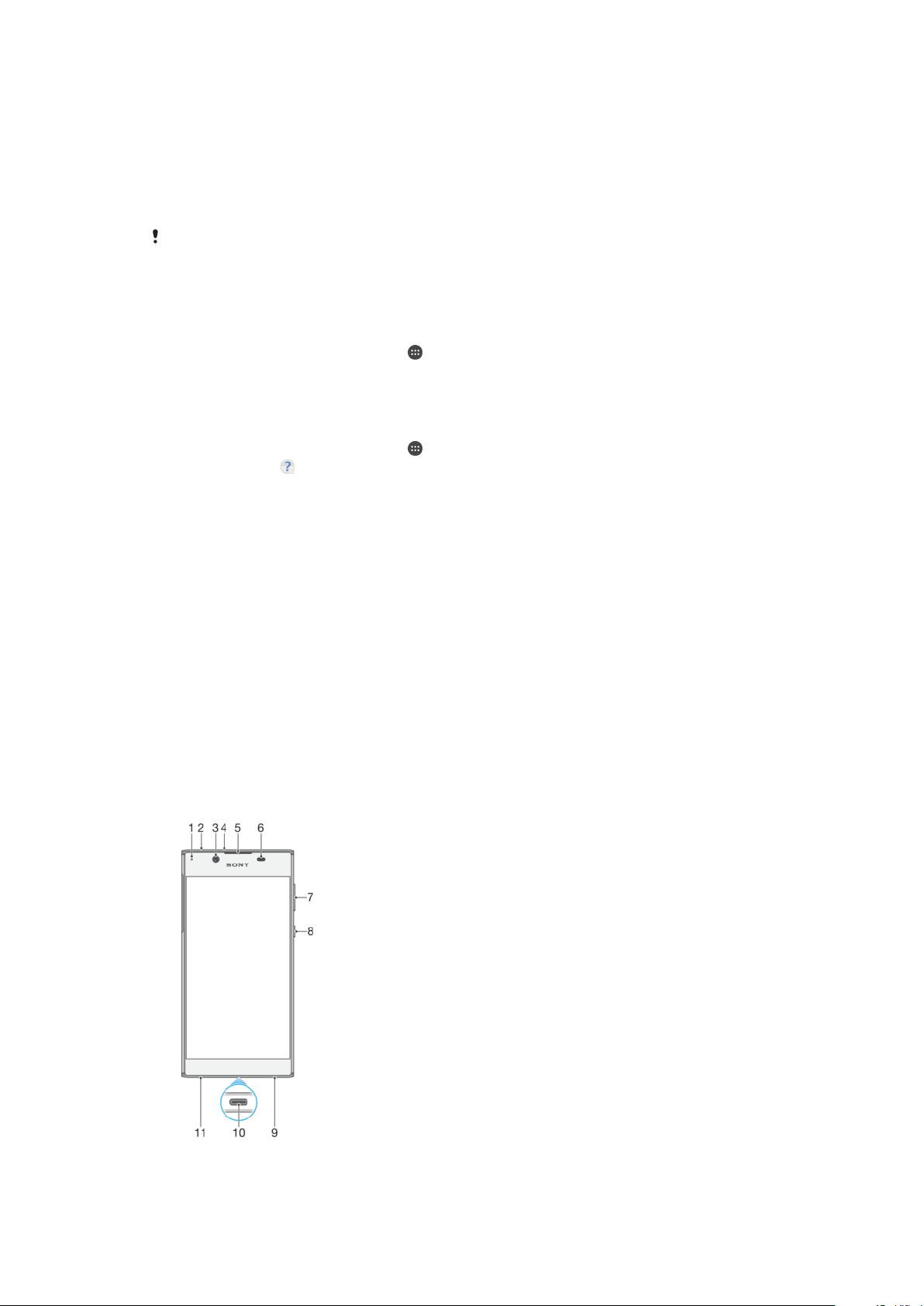
Első lépések
A használati útmutatóról
Ez az Xperia™ L1 használati útmutatója az Android™ 7.0 szoftververzióhoz. Ha nem
biztos a készülékén futó szoftver verziójában, a Beállítások menüben ellenőrizheti azt.
Előfordulhat, hogy a rendszer- és alkalmazásfrissítések a jelen használati útmutatóban leírtaktól
eltérően mutatják a funkciókat. Az Android™ verzióját valószínűleg nem érinti a frissítés. A
szoftverfrissítésekről
oldal).
A készülék aktuális szoftververziójának ellenőrzése
1.
A Kezdőképernyőn koppintson az ikonra.
2.
Keresse meg a Beállítások > A telefonról > Android™ verziója beállítást, és
koppintson rá.
A készülék típusszámának és nevének megkeresése
1.
A Kezdőképernyőn koppintson az
2.
Keresse meg a
Ekkor megjelenik a készülék típusszáma és neve.
Szolgáltatásokra és funkciókra vonatkozó korlátozások
A jelen használati útmutatóban ismertetett egyes szolgáltatásokat és funkciókat nem
minden ország vagy régió, illetve nem minden hálózat vagy hálózatüzemeltető támogatja.
A nemzetközi GSM-segélyhívószám mindig használható az összes országban, régióban,
hálózaton és szolgáltató által, feltéve, hogy a készülék mobilhálózathoz csatlakozik.
Kérjük, forduljon a hálózatüzemeltetőhöz az egyes funkciók és szolgáltatások
elérhetőségével, illetve az elérésük vagy használatuk során esetleg felmerülő további
díjakkal kapcsolatban.
Az útmutatóban ismertetett egyes szolgáltatások és alkalmazások használatához
internetkapcsolatra lehet szükség. Ha készülékével csatlakozik az internethez, a
szolgáltató adatátviteli díjakat számíthat fel. További információért forduljon a vezeték
nélküli hálózat üzemeltetőjéhez.
A készülék frissítése
ikont, és koppintson rá.
című fejezetben talál további tudnivalókat (38.
ikonra.
Áttekintés
6
Ez a kiadvány internetes változata. © Csak magáncélú felhasználásra nyomtatható ki.

1. Töltés- és jelzőfény
2. A headset csatlakozója
3. Előlapi objektív
4. Kiegészítő mikrofon
5. Fülhallgató hangszóró
6. Közelség- és fényérzékelő
7. Hangerőbillentyű
8. Bekapcsológomb
10. A töltő/USB Type-C™ típusú kábel portja
11. Hangszóró
12. A Wi-Fi/Bluetooth-antenna területe
13. Főobjektív
14. Vaku
15. A nano SIM-kártya/memóriakártya foglalatának fedele
16. NFC™-érzékelési terület
17. A főantenna területe
9. Főmikrofon
Összeszerelés
A készülék csak nano SIM-kártyákat támogat. A nano SIM-kártyáknak és a
memóriakártyának külön foglalata van egy készülékben. Ügyeljen arra, hogy ne keverje
össze a kettőt.
Az adatvesztés megelőzése végett kapcsolja ki a készüléket, vagy válassza le a
memóriakártyát, mielőtt kihúzná a tartót, hogy kivegye a nano SIM-kártyát (vagy kártyákat),
illetve a memóriakártyát a készülékből.
Két nano SIM-kártya és egy memóriakártya behelyezése
Ne vágja le a SIM-kártyákat például késsel vagy ollóval, mivel ezzel a készülék sérülését
okozhatja.
7
Ez a kiadvány internetes változata. © Csak magáncélú felhasználásra nyomtatható ki.

1.
A körmével húzza ki a nano SIM-kártya tálcáját.
2.
Helyezze be stabilan az elsődleges SIM-kártyát (1. SIM) a megfelelő tájolásban (1es pozícióban), az ábrán látható módon.
3.
Helyezze be stabilan a másik SIM-kártyát (2. SIM-kártyát) a megfelelő tájolásban
(2-es pozícióban), az ábrán látható módon.
4.
Helyezze be a memóriakártyát a foglalatába a megfelelő tájolásban, az ábrán
látható módon.
5.
Finoman nyomja vissza a tálcát a foglalatba, amíg a helyére nem illeszkedik.
A nano SIM-kártya eltávolítása
1.
Kapcsolja ki a készüléket.
2.
A képernyőt lefelé tartva nyissa ki a nano SIM-kártya/memóriakártya foglalatának
fedelét.
3.
A körmével húzza ki a nano SIM-kártya tálcáját.
4.
Vegye ki a nano SIM-kártyát, majd finoman nyomja vissza a tálcát a foglalatba,
amíg a helyére nem illeszkedik.
5.
Zárja be a nano SIM-kártya/memóriakártya foglalatának fedelét.
Memóriakártya eltávolítása
1.
Kapcsolja ki a készüléket.
2.
A készüléket lefelé tartva nyissa ki a nano SIM-kártya/memóriakártya foglalatának
fedelét.
3.
Finoman nyomja be a memóriakártyát, hogy a készülék kiadja a foglalatából.
Vegye ki a memóriakártyát, és zárja be a nano SIM-kártya/memóriakártya
foglalatának fedelét.
A képernyő védelme
A készülék használata előtt a kiálló fület húzva távolítsa el a védőfóliát.
A képernyővédő tokok és fóliák segítségével biztosíthatja készüléke védelmét a
károsodásokkal szemben. Javasoljuk, hogy kizárólag az Xperia™ készülékéhez készült
képernyővédőket használjon. A más gyártók által kínált képernyővédő kiegészítők
megakadályozhatják a készülék megfelelő működését, mert előfordulhat, hogy eltakarják
az érzékelőket, az objektívet, a hangszórót vagy a mikrofont, továbbá akár a jótállást is
érvényteleníthetik.
A készülék első bekapcsolása
Ezért ajánlott, hogy a készülék első alkalommal történő bekapcsolása előtt legalább 30
percig töltse az akkumulátort. A készüléket töltés közben is használhatja. Lásd:
készülék töltése
A készülék első bekapcsolásakor egy beállítási útmutató nyújt segítséget az
alapbeállítások megadásához, a készülék testreszabásához, valamint a bejelentkezéshez
a fiókjaiba (például Google™-fiókba).
című fejezet (35. oldal).
A
8
Ez a kiadvány internetes változata. © Csak magáncélú felhasználásra nyomtatható ki.

A készülék bekapcsolása
Fontos, hogy a mellékelt USB Type-C™ típusú kábelt használja a készülék töltéséhez, mivel az
egyéb típusú USB-kábelek a készülék károsodását okozhatják. Azt ajánljuk, hogy a készülék
első alkalommal történő bekapcsolása előtt legalább 30 percig töltse az akkumulátort.
1.
Nyomja meg és tartsa lenyomva a bekapcsológombot , amíg a készülék rezegni
nem kezd.
2.
Amikor a rendszer kéri, adja meg a SIM 1- és a SIM 2-kártyához tartozó PINkódot, majd koppintson a
3.
A készülék pár pillanat múlva elindul.
A SIM-kártya PIN-kódját eredetileg a hálózatüzemeltetőtől kapja, később azonban a
Beállítások menüben saját maga is megváltoztathatja. Ha ki szeretné javítani a SIM-kártyához
tartozó PIN-kód megadásakor vétett hibát, koppintson a gombra.
ikonra.
Az eszköz kikapcsolása
1.
Hosszan nyomja meg a bekapcsológombot , amíg a Beállítások menü meg nem
jelenik.
2.
A Beállítások menüben koppintson a Kikapcsolás parancsra.
Az eszköz kikapcsolása kis időt igénybe vehet.
Miért van szükségem Google-fiókra?
Sony Xperia készüléke a Google által fejlesztett Android platformon fut. A készülék
megvásárlásakor azon számos Google-alkalmazás és -szolgáltatás elérhető (például a
Gmail™, a Google Térkép (Maps™), a YouTube™ és a Play Store™). A szolgáltatások
lehető legjobb kihasználásához Google-fiókra van szükség. Google-fiók segítségével
végezheti el például az alábbi műveleteket:
•
Alkalmazások letöltése és telepítése a Google Play™ áruházból.
•
E-mailek, névjegyek és a naptár szinkronizálása a Gmail használatával.
•
Csevegés az ismerősökkel a Duo™ alkalmazás használatával.
•
Böngészési előzmények és könyvjelzők szinkronizálása a Google Chrome™
webböngészővel.
•
Saját maga azonosítása jogosult felhasználóként az Xperia Companion segítségével
végrehajtott szoftverjavítást követően.
•
Az elveszített vagy ellopott készülék távoli megkeresése, zárolása vagy törlése az
Eszközöm keresése szolgáltatással.
Az Android platformról és a Google cégről a
olvashat bővebben.
http://support.google.com
weboldalon
Fontos, hogy ne felejtse el a
esetekben biztonsági okokból azonosítania kell magát. Ha ilyenkor nem tudja megadni a
Google-fiók felhasználónevét és jelszavát, a rendszer zárolja a készülékét. Ha több Googlefiókja van, arra is ügyelnie kell, hogy a megfelelő fiók adatait adja meg.
Google-fiók felhasználónevét és jelszavát, mivel bizonyos
Google™-fiók beállítása a készüléken
1.
A Kezdőképernyőn koppintson az ikonra.
2.
Keresse meg a Beállítások > Fiókok és szinkronizálás > Új fiók > Google
beállítást, és koppintson rá.
3.
Google™-fiók létrehozásához kövesse a regisztrációs varázsló lépéseit, illetve ha
már rendelkezik fiókkal, jelentkezzen be.
A készülék első bekapcsolásakor a beállítási varázsló használatával is bejelentkezhet a
Google™-fiókba, illetve létrehozhat egyet. Másik lehetőségként kapcsolódhat az internethez,
és a
www.google.com/accounts
weblapon létrehozhat egy fiókot.
9
Ez a kiadvány internetes változata. © Csak magáncélú felhasználásra nyomtatható ki.

Google™-fiók eltávolítása
1.
A Kezdőképernyőn koppintson az ikonra.
2.
Koppintson a Beállítások > Fiókok és szinkronizálás > Google lehetőségre.
3.
Jelölje ki az eltávolítani kívánt Google™-fiókot.
4.
Koppintson a > Fiók eltávolítása parancsra.
5.
A megerősítéshez koppintson újra a Fiók eltávolítása parancsra.
Ha eltávolítja a Google™-fiókját, elérhetetlenné válik a Google™-fiókhoz kapcsolódó összes
biztonsági funkció.
10
Ez a kiadvány internetes változata. © Csak magáncélú felhasználásra nyomtatható ki.

Eszközbiztonság
Készüléke védelmének biztosítása
Készülékén használhatók olyan biztonsági lehetőségek, amelyek erősen ajánlottak arra
az esetre, ha elvesztené vagy ellopnák a készüléket.
Amikor egy biztonsági lehetőséget használ készüléke védelméhez, fontos, hogy ne felejtse el a
beállításkor megadott részleteket.
Képernyőzár
PIN-kód, jelszó, minta vagy segítségével biztonsági képernyőzárat állíthat be a
készüléken, így megakadályozva, hogy mások engedély nélkül hozzáférjenek a
készülékéhez. A képernyőzár beállítását követően csak a képernyőzár adatait megadva
lehet feloldani a képernyő zárolását, illetve a gyári adatok visszaállításával törölni a
tartalmat.
Ha felveszi a névjegyadatait, például az e-mail-címét a lezárt képernyőre, a készülék
elvesztése esetén ezt az információ segíthet a visszaszerzésében.
Google-fiók
Vegyen fel egy Google-fiókot, hogy használhassa az Eszközöm keresése szolgáltatást.
Időnként a Google-fiókját használva biztonsági okokból azonosítani kell magát.
Eszközöm keresése
Az Eszközöm keresése szolgáltatással távolról megkeresheti elveszett készülékét,
zárolhatja azt, feloldhatja a zárolását, illetve törölheti a tartalmát. A Google-fiókjába való
bejelentkezését követően az Eszközöm keresése szolgáltatás alapértelmezés szerint be
van kapcsolva.
SIM-kártyazár
A SIM-kártyát PIN-kóddal zárolva megvédheti előfizetését a jogosulatlan használat ellen.
A PIN-kódot a készülék újraindításakor mindig meg kell adni.
IMEI-szám
Célszerű az IMEI-számot feljegyeznie és megőriznie. Ha ellopják a készülékét, egyes
hálózatszolgáltatók ezt a számot használva országában vagy régiójában megszüntethetik
a készülék hozzáférését a hálózathoz.
Biztonsági mentés
A készülékén lévő tartalomról biztonsági mentést végezve felkészülhet arra az esetre, ha
készüléke megsérülne, illetve elvesztené vagy ellopnák azt. Lásd:
mentése és visszaállítása
című fejezetet (42. oldal).
Tartalom biztonsági
A képernyő zárolása
Számos képernyőzárolási lehetőség létezik. Az egyes zárolási típusok biztonsági szintje a
leggyengébbtől a legerősebbig tartó sorrendben alább látható:
•
Csúsztatás – nincs védelem, de gyorsan hozzáférhet a kezdőképernyőhöz.
•
Minta – a készülék zárolásának feloldása egy egyszerű minta megrajzolásával.
•
PIN-kód – a készülék zárolásának feloldása egy legalább négy számjegyből álló PIN-kód
megadásával.
•
Jelszó – a készülék zárolásának feloldása egy alfanumerikus jelszó megadásával.
Nagyon fontos, hogy ne felejtse el a képernyőzár-feloldási mintát, a PIN-kódot vagy a
jelszót. Ha elfelejti, lehet, hogy nem tud majd fontos adatokat, például névjegyeket és
üzeneteket visszaállítani. Ha Xperia™ készülékén beállított egy Microsoft® Exchange
11
Ez a kiadvány internetes változata. © Csak magáncélú felhasználásra nyomtatható ki.

ActiveSync®- (EAS-) fiókot, az EAS biztonsági beállításai a képernyőzárolás típusát
kizárólag PIN-kódra vagy jelszóra korlátozhatják. Ez akkor fordul elő, ha a hálózati
rendszergazda vállalati biztonsági okokból az összes EAS-fiókhoz egy képernyőzárolási
típust ad meg. Vállalata vagy szervezete hálózati rendszergazdáját megkeresve
ellenőrizze, hogy milyen hálózati biztonsági házirendek érvényesek a mobilkészülékekhez.
Az egyes képernyőzárolási típusok további beállításaihoz koppintson a ikonra a
Képernyőzár mellett.
A képernyőzárolás típusának módosítása
1.
A Kezdőképernyőn koppintson az
2.
Keresse meg a Beállítások > Képernyőzár és biztonság > Képernyőzár
ikonra.
beállítást, és koppintson rá.
3.
Válasszon egy lehetőséget, és kövesse a készüléken olvasható utasításokat.
Képernyőzárolási minta létrehozása
1.
A Kezdőképernyőn koppintson az
2.
Keresse meg a Beállítások > Képernyőzár és biztonság > Képernyőzár > Minta
ikonra.
beállítást, és koppintson rá.
3.
Válasszon egy lehetőséget, és kövesse a készüléken olvasható utasításokat.
Ha egymás után ötször helytelen zárolási mintát ad meg, az újbóli próbálkozás előtt 30
másodpercig várnia kell.
A képernyőzár-feloldási minta módosítása
1.
A
Kezdőképernyő
2.
Keresse meg a Beállítások > Képernyőzár és biztonság > Képernyőzár
n koppintson az ikonra.
beállítást, és koppintson rá.
3.
Rajzolja meg a képernyőzár-feloldási mintát.
4.
Koppintson a
elemre, válasszon egy lehetőséget, és kövesse a készüléken
Minta
olvasható utasításokat.
Képernyőzárolási PIN-kód létrehozása
1.
A Kezdőképernyőn koppintson az
2.
Keresse meg a
Beállítások
>
Képernyőzár és biztonság
ikonra.
>
Képernyőzár
kód beállítást, és koppintson rá.
3.
Válasszon egy lehetőséget. Írjon be egy számokból álló PIN-kódot, majd
koppintson a FOLYTATÁS gombra.
4.
Ismételten beírva erősítse meg a PIN-kódot, és koppintson az OK gombra.
Képernyőzárolási jelszó létrehozása
1.
A
Kezdőképernyő
2.
Keresse meg a Beállítások > Képernyőzár és biztonság > Képernyőzár > Jelszó
n koppintson az
ikonra.
beállítást, és koppintson rá.
3.
Válasszon egy lehetőséget, és kövesse a készüléken olvasható utasításokat.
A Feloldás csúsztatással funkció aktiválása
1.
A Kezdőképernyőn koppintson az ikonra.
2.
Keresse meg a Beállítások > Képernyőzár és biztonság > Képernyőzár
beállítást, és koppintson rá.
3.
Rajzolja le a képernyőzár-feloldási mintát, illetve adja meg a PIN-kódot vagy a
jelszót, attól függően, hogy melyik képernyőzárolási típus van engedélyezve.
4.
Koppintson a Gyors csúsztatás elemre, majd az IGEN, ELTÁVOLÍTÁS
parancsra.
A készülék zárolásának automatikus feloldása
>
PIN-
A Smart Lock (Intelligens zárolás) funkció segítségével beállíthatja, hogy a készülék
automatikusan feloldja magát egyes esetekben, amikor például Bluetooth®-eszközhöz
csatlakozik, illetve amikor magánál hordja. A Smart Lock funkció engedélyezése esetén
12
Ez a kiadvány internetes változata. © Csak magáncélú felhasználásra nyomtatható ki.

továbbra is manuálisan kell feloldania a készüléket az újraindítás után és abban az
esetben, ha a készülék 4 órán át inaktív volt.
Válasszon a Smart Lock alábbi beállításai közül:
•
Viselésérzékelés: A készülék feloldott állapotának megtartása, amikor magával viszi.
•
Megbízható helyek: A készülék feloldott állapotának megtartása, amikor ismerős,
megbízható helyen, például otthon tartózkodik.
•
Megbízható eszközök: A készülék feloldott állapotának megtartása, amikor megbízható
Bluetooth®- vagy NFC-eszköz van csatlakoztatva.
•
Arcfelismerés: A telefon feloldása, amikor ránéz.
•
Hangfelismerés: Hangfelismerés használata a készülék feloldásához a lezárt
képernyőről, illetve töltés során, és a Google™ aktiválása.
A Smart Lock funkciót a Google™ fejlesztette, és működése idővel változhat vagy frissülhet.
Előfordulhat továbbá, hogy a funkció egyes országokban vagy régiókban nem érhető el.
A Smart Lock engedélyezése
1.
Ha még nem tette meg, állítson be mintát, PIN-kódot vagy jelszót
képernyőzárként.
2.
A Kezdőképernyőn koppintson az
3.
Keresse meg a Beállítások > Képernyőzár és biztonság > Trust agent szoftverek
ikonra.
beállítást, és koppintson rá.
4.
A funkció engedélyezéséhez koppintson a Smart Lock (Google) csúszkára.
5.
Koppintson a vissza nyílra a Trust agent szoftverek elem mellett.
6.
Keresse meg a
7.
Adja meg a mintát, PIN-kódot vagy jelszót. A Smart Lock beállításainak
Smart Lock
lehetőséget, és koppintson rá.
módosításakor minden alkalommal meg kell adnia ezeket a hitelesítő adatokat.
8.
Válasszon ki egy Smart Lock (intelligens zárolási) típust.
Megbízható arc beállítása és eltávolítása
1.
A Kezdőképernyőn koppintson az ikonra.
2.
Keresse meg a
Beállítások
>
Képernyőzár és biztonság
>
Smart Lock
>
Arcfelismerés beállítást, és koppintson rá.
3.
Koppintson a
BEÁLLÍTÁS
parancsra, majd a
TOVÁBB
gombra. Kövesse a
készüléken látható utasításokat, majd koppintson a BEFEJEZÉS elemre.
4.
Megbízható arc eltávolításához koppintson a
Megbízható arc eltávolítása
>
ELTÁVOLÍTÁS parancsra.
A pontosság javításához koppintson a
Arcfelismerés > Arcfelismerés javítása elemre.
Megbízható hang beállítása
1.
A Kezdőképernyőn koppintson az ikonra.
2.
Keresse meg a
Beállítások
>
Képernyőzár és biztonság
>
Smart Lock
>
Hangfelismerés beállítást, és koppintson rá.
3.
Kövesse a készüléken látható utasításokat.
A készülék feloldva tartása, miközben magával viszi
A Viselésérzékelés szolgáltatás használatával feloldott állapotban tarthatja a készülékét,
miközben például magával viszi a kezében, a zsebében vagy a táskájában. A készülék
beépített gyorsulásmérője feloldva tartja a készüléket, amíg azt érzékeli, hogy magával
viszi. A készülék zárolja magát, amikor a gyorsulásmérő érzékeli, hogy letette azt.
A Viselésérzékelés szolgáltatás használata során figyelembe kell vennie az alábbi
jellegzetességeket:
•
Ha a készülék bármikor azt érzékeli, hogy letette és már nem viszi magával, automatikus
zárolja magát.
•
A készülék zárolása egy percet vehet igénybe.
•
Ha autóba ül, buszra, vonatra vagy egyéb szárazföldi járműre száll, akkor a készüléknek
a zároláshoz 5-10 percre is szüksége lehet.
13
Ez a kiadvány internetes változata. © Csak magáncélú felhasználásra nyomtatható ki.
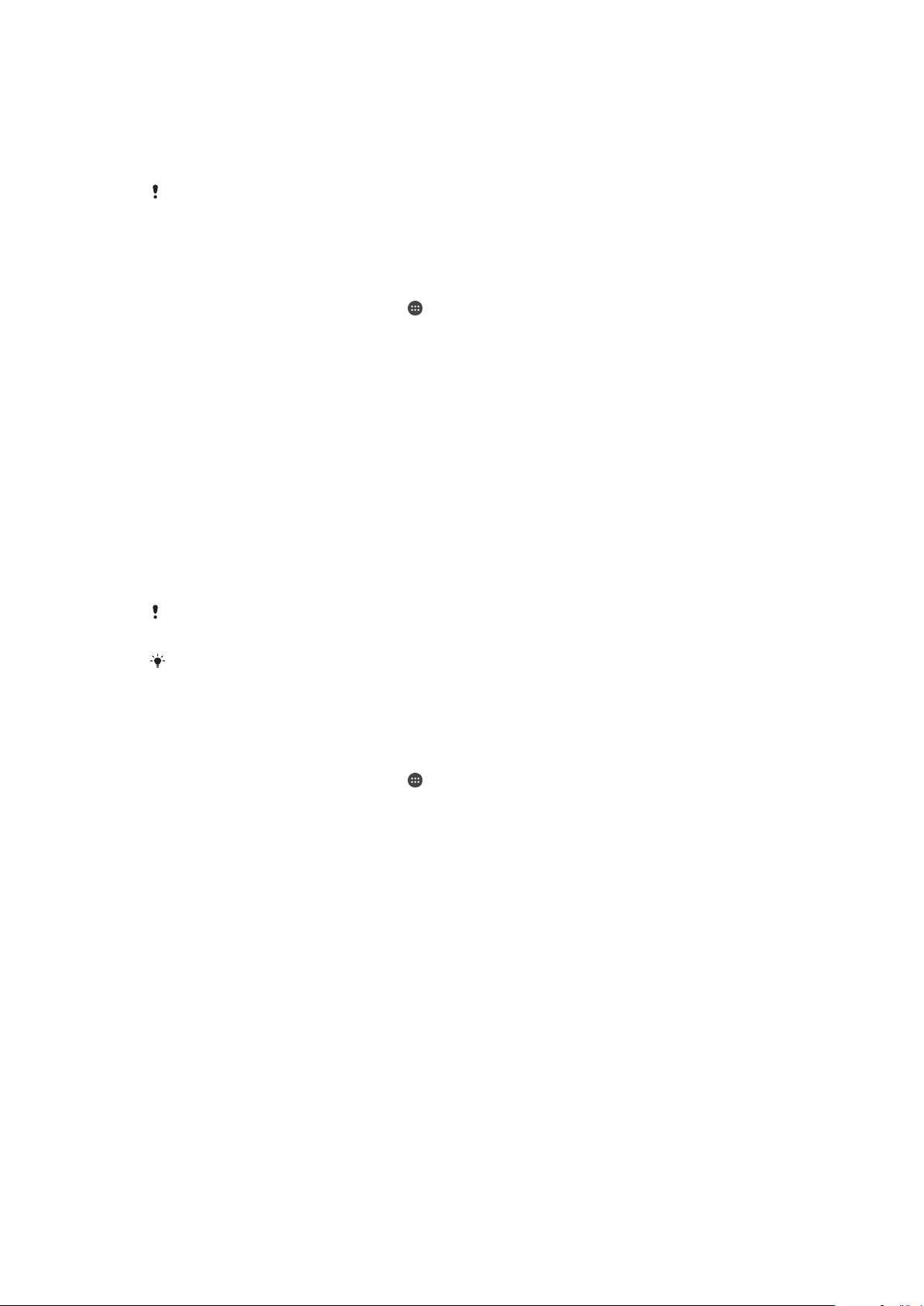
•
Ügyeljen arra, hogy amikor repülőgépre vagy hajóra (vagy más nem szárazföldi járműre)
száll, előfordulhat, hogy a készülék nem zárolja magát automatikusan, ezért szükség
esetén kézzel kell zárolnia azt.
•
Amikor ismét felveszi a készüléket, vagy leszáll a járműről, csak egyszer kell feloldania, és
amíg magánál tartja, addig feloldva marad.
A Viselésérzékelés nem tudja megkülönböztetni, hogy kinek a testén van a készülék. Ha
odaadja valakinek a készüléket, miközben az a Viselésérzékelés jóvoltából fel van oldva, a
készülék feloldva maradhat a másik felhasználónak. Ne feledje, hogy a Viselésérzékelés a
mintánál, a PIN-kódnál vagy a jelszónál kevésbé hatékony biztonsági szolgáltatás.
A Viselésérzékelés engedélyezése vagy letiltása
1.
A Kezdőképernyőn koppintson az ikonra.
2.
Keresse meg a Beállítások > Képernyőzár és biztonság > Smart Lock >
Viselésérzékelés beállítást, és koppintson rá.
3.
A funkció engedélyezéséhez koppintson a csúszkára, majd koppintson a
FOLYTATÁS elemre. A funkció engedélyezéséhez vagy letiltásához koppintson a
csúszkára a Be elem mellett.
Csatlakoztatás megbízható eszközökhöz
Kijelölhet egy csatlakoztatott eszközt megbízhatóként, és a csatlakoztatás alatt feloldva
tarthatja az Xperia™ készülékét. Ha rendelkezik olyan eszközzel (például otthoni
házimozi-rendszerrel vagy fitnesz nyomkövetővel), amelyhez rendszeresen csatlakozik
Bluetooth® vagy NFC használatával, felveheti megbízható eszközként, és a további
biztonságot jelentő képernyőzár megkerülésével időt takaríthat meg. Ezt a funkciót akkor
célszerű használni, ha az ilyen eszközök használatakor általában viszonylag biztonságos
helyen tartózkodik. Bizonyos esetekben a megbízható eszközök csatlakoztatása előtt
manuálisan fel kell oldania készüléke zárolását.
Nem ajánlott azonban olyan eszközöket felvenni megbízható eszközként, amelyek állandóan
csatlakoznak a készülékéhez (például Bluetooth®-billentyűzeteket vagy védőtokokat).
Amint egy megbízható eszközt kikapcsolnak vagy hatótávolságon kívülre visznek, a rendszer
zárolja a képernyőt, és a feloldásához PIN-kódot, mintát vagy jelszót kér.
Megbízható Bluetooth®-eszköz felvétele és eltávolítása
1.
Győződjön meg arról, hogy a készüléket párosította és csatlakoztatta ahhoz a
Bluetooth®-eszközhöz, amelyet megbízható eszközként szeretne felvenni.
2.
A Kezdőképernyőn koppintson az ikonra.
3.
Keresse meg a
Beállítások
>
Képernyőzár és biztonság
>
Smart Lock
beállítást,
és koppintson rá.
4.
A Smart Lock menüben koppintson a
Megbízható eszközök
>
MEGBÍZHATÓ
ESZKÖZ HOZZÁADÁSABluetooth elemre.
5.
Ha ki szeretne jelölni egy eszközt a csatlakoztatott és párosított eszközök
listájából, koppintson a nevére, majd koppintson az IGEN, HOZZÁADÁS
lehetőségre.
6.
Párosított eszköz eltávolításához jelölje ki azt a listából, és koppintson a
MEGBÍZHATÓ ESZKÖZ ELTÁVOLÍTÁSA lehetőségre.
Megbízható NFC-eszköz felvétele és eltávolítása
1.
Győződjön meg arról, hogy a készüléket párosította és csatlakoztatta ahhoz a
Bluetooth®-eszközhöz, amelyet megbízható eszközként szeretne felvenni.
2.
Keresse meg a Beállítások > Képernyőzár és biztonság > Smart Lock beállítást,
és koppintson rá.
3.
Koppintson a Megbízható eszközök > MEGBÍZHATÓ ESZKÖZ HOZZÁADÁSA
> NFC lehetőségre.
4.
Kövesse a képernyőn megjelenő utasításokat.
5.
Párosított eszköz eltávolításához jelölje ki azt a listából, és koppintson a
MEGBÍZHATÓ ESZKÖZ ELTÁVOLÍTÁSA lehetőségre.
14
Ez a kiadvány internetes változata. © Csak magáncélú felhasználásra nyomtatható ki.

A biztonság ellenőrzése megbízható eszközök használatakor
A különféle Bluetooth®-eszközök különböző Bluetooth®-szabványokat és biztonsági
lehetőségeket támogatnak. Előfordulhat, hogy valaki az Ön Bluetooth®-kapcsolata
utánzásával megakadályozhatja Xperia™ készüléke zárolását, még abban az esetben is,
ha a megbízható eszköz már nincs a közelben. Készüléke nem mindig képes
megállapítani, hogy kapcsolata biztonságban van-e valakitől, aki megpróbálja azt
utánozni.
Ha készüléke nem tudja megállapítani, hogy biztonságos kapcsolatot használ-e, Xperia™
készülékén értesítést kap, és előfordulhat, hogy kézzel kell a zárolását feloldani, mielőtt a
megbízható készülék zárolás nélküli állapotban tarthatná.
A Bluetooth® kapcsolódási tartomány bizonyos tényezőktől (például a készülék típusától vagy
a csatlakoztatott Bluetooth®-eszköztől, illetve a környezetétől) függően változhat. E
tényezőktől függően a Bluetooth®-kapcsolatok akár 100 méteres távolságból is működnek.
Csatlakoztatás megbízható helyekhez
Ha a Megbízható helyek funkció be van állítva, és megbízhatónak jelölt helyen
tartózkodik, a rendszer letiltja a képernyőzárolási biztonsági lehetőséget az Xperia™
készüléken. A funkció működéséhez internetkapcsolat (lehetőleg Wi-Fi) szükséges, és
engedélyezni kell a készüléknek az aktuális tartózkodási helye használatát.
A megbízható helyek beállításához először ellenőrizze, hogy otthoni vagy egyéni
helyszínek felvétele előtt a nagy pontosságú helymeghatározási mód vagy az
energiatakarékos mód engedélyezve van-e a készülékén.
A megbízható helyek pontos méretei becsült értékek, és meghaladhatják a megbízható
helyként hozzáadott otthoni vagy egyéb területek fizikai határait. Ez a funkció
megakadályozhatja a készülék zárolását akár 80 méteres körben is. Vegye figyelembe, hogy a
helyszínekre vonatkozó jelzések ismétlődhetnek vagy manipulálhatók. Speciális eszközökhöz
hozzáféréssel rendelkező felhasználók feloldhatják a készülék zárolását.
Otthoni hely felvétele
1.
A
Kezdőképernyő
2.
Keresse meg a Beállítások > Képernyőzár és biztonság > Smart Lock
>
Megbízható helyek
3.
A kívánt helyszín megadásához írja be a címet a keresősávba. A készülék
n koppintson az ikonra.
>
Kezdőképernyő
beállítást, és koppintson rá.
megkeresi a megadott helyszínt.
Otthoni hely szerkesztése
1.
A
Kezdőképernyő
2.
Keresse meg a Beállítások > Képernyőzár és biztonság > Smart Lock >
Megbízható helyek
3.
Jelölje ki az otthoni helyét.
4.
Koppintson a
5.
A keresősávon adja meg az otthoni helyként használni kívánt helyet.
Ha azonos címen több lakhely is található, a pontosabb helymeghatározás érdekében otthona
tényleges helyét megadhatja egyéni helyként az épületegyüttesen belül.
n koppintson az
beállítást, és koppintson rá.
Módosítás
parancsra.
ikonra.
Otthoni hely eltávolítása
1.
A Kezdőképernyőn koppintson az ikonra.
2.
Keresse meg a Beállítások > Képernyőzár és biztonság > Smart Lock
>Megbízható helyek > Kezdőképernyő beállítást, és koppintson rá.
3.
Koppintson a Módosítás > ikonra.
Egyéni helyek használata
Bármely helyet felvehet a megbízható, egyéni helyek közé, ahol készüléke feloldott
állapotban maradhat.
15
Ez a kiadvány internetes változata. © Csak magáncélú felhasználásra nyomtatható ki.

Egyéni hely felvétele
1.
A Kezdőképernyőn koppintson az ikonra.
2.
Keresse meg a Beállítások > Képernyőzár és biztonság > Smart Lock >
Megbízható helyek beállítást, és koppintson rá.
3.
Koppintson a Megbízható hely hozzáadása parancsra.
4.
Ha aktuális helyszínét megbízható, egyéni helyként szeretné használni, koppintson
a következőre: A helyszín kijelölése.
5.
Másik lehetőségként, egy újabb helyszín megadásához koppintson a
írja be a címet. A készülék megkeresi a megadott helyszínt. A javasolt cím
használatához koppintson rá.
6.
A helyszín pontosításához koppintson a cím mellett a vissza nyílra, húzza a
helyszín rögzítésére szolgáló gombostűt a kívánt helyre, majd koppintson a
következőre: A helyszín kijelölése.
Egyéni hely szerkesztése
1.
A Kezdőképernyőn koppintson az
2.
Keresse meg a Beállítások > Képernyőzár és biztonság > Smart Lock >
Megbízható helyek beállítást, és koppintson rá.
3.
Jelölje ki a módosítandó helyet.
4.
Koppintson a Cím módosítása lehetőségre.
5.
Újabb helyszín megadásához koppintson a
készülék megkeresi a megadott helyszínt. A javasolt cím használatához
koppintson a címre.
6.
A helyszín pontosításához koppintson a cím mellett a vissza nyílra, húzza a
helyszín rögzítésére szolgáló gombostűt a kívánt helyre, majd koppintson a
következőre:
A helyszín kijelölése
ikonra.
ikonra, és írja be a címet. A
.
ikonra, és
Egyéni hely eltávolítása
1.
A
Kezdőképernyő
2.
Keresse meg a Beállítások > Képernyőzár és biztonság > Smart Lock >
Megbízható helyek
3.
Válassza ki az eltávolítani kívánt helyet.
4.
Koppintson a
n koppintson az
beállítást, és koppintson rá.
parancsra.
Törlés
ikonra.
A SIM-kártya védelme
A készülékben használt SIM-kártyákat PIN-kód (személyi azonosítószám) segítségével
zárolhatja és oldhatja fel. A SIM-kártya zárolása esetén a kártyához tartozó előfizetés
védett az illetéktelen használattal szemben, és ez azzal jár, hogy a készülék minden
indításakor meg kell adnia egy PIN-kódot.
Ha túl sokszor helytelenül adja meg a PIN-kódot, a rendszer letiltja a SIM-kártyát. Ekkor
meg kell adnia a PUK-kódját (személyi feloldókulcsát), majd egy új PIN-kódot. A PIN- és
a PUK-kódot a hálózatüzemeltető adja ki.
SIM-kártyazár beállítása vagy eltávolítása
1.
A kezdőképernyőn koppintson az
2.
Keresse meg a Beállítások > Képernyőzár és biztonság > SIM kártya
zárolásának beállítása beállítást, és koppintson rá.
3.
Válasszon egy SIM-kártyát.
4.
A SIM-kártyazár engedélyezéséhez vagy letiltásához koppintson a SIM-kártya
zárolása csúszkára.
5.
Írja be a SIM-kártya PIN-kódját, és koppintson az OK gombra. A SIM-kártyazár
ekkor aktív, és a készülék újraindításakor a rendszer minden alkalommal kérni
fogja a PIN-kód megadását.
ikonra.
16
Ez a kiadvány internetes változata. © Csak magáncélú felhasználásra nyomtatható ki.

A SIM-kártya PIN-kódjának módosítása
1.
A Kezdőképernyőn koppintson az ikonra.
2.
Keresse meg a Beállítások > Képernyőzár és biztonság > SIM kártya
zárolásának beállítása beállítást, és koppintson rá.
3.
Válasszon egy SIM-kártyát.
4.
Koppintson a SIM PIN-kód módosít. elemre.
5.
Írja be a SIM-kártya régi PIN-kódját, és koppintson az OK gombra.
6.
Írja be a SIM-kártya új PIN-kódját, és koppintson az OK gombra.
7.
Írja be újra a SIM-kártya új PIN-kódját, és koppintson az OK gombra.
Zárolt SIM-kártya feloldása a PUK-kóddal
1.
Írja be a PUK-kódot, és koppintson a
2.
Írjon be egy új PIN-kódot, és koppintson a ikonra.
3.
Írja be még egyszer az új PIN-kódot, és koppintson a ikonra.
Ha túl sokszor ad meg helytelen PUK-kódot, új SIM-kártyát kell igényelnie a
hálózatüzemeltetőtől.
ikonra.
Több SIM-kártya használata
A készülék egy vagy két behelyezett SIM-kártyával is működik. Mindkét SIM-kártya
képes fogadni a bejövő kommunikációt, és Ön kiválaszthatja, hogy melyiket szeretné
használni a kimenő kommunikációhoz. Mindkét kártya használata előtt engedélyeznie kell
őket, és ki kell választania az adatforgalmat kezelő SIM-kártyát.
A hívásokat átirányíthatja az 1. SIM-kártyáról a 2. SIM-kártyára, amikor az 1. SIM-kártya
nem érhető el, vagy fordítva. Ez a funkció a Dupla SIM elérhetőség. A funkciót
manuálisan kell engedélyeznie. Lásd:
Hívások átirányítása
(75. oldal).
Két SIM-kártya használatának engedélyezése és letiltása
1.
A Kezdőképernyőn koppintson az ikonra.
2.
Keresse meg a
3.
A SIM-kártyák engedélyezéséhez vagy letiltásához koppintson a SIM1 és a SIM2
csúszkára.
A SIM-kártya átnevezése
1.
A
Kezdőképernyő
2.
Keresse meg a Beállítások > SIM-kártyák beállítást, és koppintson rá.
3.
Válasszon egy SIM-kártyát, és írjon be hozzá egy új nevet.
4.
Koppintson az OK gombra.
Az adatforgalmat kezelő SIM-kártya kiválasztása
1.
A Kezdőképernyőn koppintson az ikonra.
2.
Keresse meg a Beállítások > SIM-kártyák > Mobil adatforgalom beállítást, és
koppintson rá.
3.
Válassza ki az adatforgalomhoz használni kívánt SIM-kártyát.
Nagyobb adatforgalmi sebesség eléréséhez válassza ki a leggyorsabb mobilhálózatot (például
3G) támogató SIM-kártyát.
Beállítások
n koppintson az ikonra.
>
SIM-kártyák
beállítást, és koppintson rá.
A készülék azonosítószámának megkeresése
Készüléke rendelkezik egy egyedi azonosítószámmal. Ez a szám IMEI-szám (nemzetközi
mobilkészülék-azonosító) néven ismert. Célszerű ezt a számot valahová feljegyeznie és
megőriznie. Szükség lehet rá később, például az Xperia™ Care támogatási szolgálat
elérésekor, ha regisztrálni szeretné a készülékét. Emellett, ha ellopnák a készüléket, akkor
17
Ez a kiadvány internetes változata. © Csak magáncélú felhasználásra nyomtatható ki.

egyes hálózatüzemeltetők az IMEI-szám ismeretében tudják letiltani a készülék számára
a hálózat elérését az országon vagy régión belül.
A két SIM-kártyát támogató készülékek két IMEI-számmal rendelkeznek – SIM-kártyánként
eggyel.
Az IMEI-számok megnézése a címketálcán
1.
Nyissa ki a nano SIM-kártya/memóriakártya foglalatának fedelét.
2.
Vegye ki a SIM-kártya tálcáját.
3.
Húzza ki a tálcát az ujjával. Az IMEI-számok a tálcán láthatók.
Az IMEI-számokat megnézheti úgy is, hogy kinyitja a telefon tárcsázóját, és megadja a *#06#
számot.
Az IMEI-számok megkeresése az eszközbeállításokban
1.
A
Kezdőképernyő
2.
Keresse meg a Beállítások > A telefonról > Állapot > IMEI-információ beállítást,
n koppintson az ikonra.
és koppintson rá.
Elveszett készülék megkeresése
Ha van Google™-fiókja, a „my Xperia-védelem” webszolgáltatással megkeresheti
elveszett készülékét, és biztosíthatja a védelmét. Ha aktiválta a szolgáltatást a
készülékén, az alábbiakra nyílik lehetősége:
•
Megkeresheti készülékét egy térképen.
•
Riasztást játszhat le még akkor is, ha a készüléket Ne zavarjanak üzemmódban
használják.
•
Távolról zárolhatja a készüléket, és megjelenítheti rajta elérhetőségi adatait a megtaláló
számára.
•
Utolsó lehetőségként távolról törölheti a készüléken a belső és a külső memória
tartalmát.
Ha a „my Xperia-védelem” webszolgáltatással törölte a készülék belső memóriájának
tartalmát, a készülék következő bekapcsolásakor be kell jelentkeznie egy Google™-fiókba,
amelyet korábban szinkronizált a készüléken.
A „my Xperia-védelem” szolgáltatás nem minden országban és régióban érhető el.
18
Ez a kiadvány internetes változata. © Csak magáncélú felhasználásra nyomtatható ki.

A my Xperia-védelem bekapcsolása
1.
Ügyeljen arra, hogy aktív adatkapcsolat legyen a készülékén, és engedélyezve
legyen a helyszolgáltatás.
2.
A Kezdőképernyőn koppintson az ikonra.
3.
Keresse meg a Beállítások > Képernyőzár és biztonság > my Xperia-védelem >
Bekapcsolás beállítást, és koppintson rá.
4.
A szolgáltatás feltételeinek és kikötéseinek elfogadásához koppintson az
ELFOGADÁS gombra.
5.
Ha a rendszer kéri, jelentkezzen be a Google™-fiókjába, vagy ha még nincs ilyen
fiókja, hozzon létre egyet.
6.
Ha szeretné ellenőrizni, hogy a my Xperia-védelem szolgáltatás meg tudja-e
keresni a készülékét, nyissa meg a
myxperia.sonymobile.com
weblapot, és
jelentkezzen be a Google™-fiókjába.
Ha több felhasználóval együtt használ egy készüléket, ügyeljen arra, hogy a my Xperiavédelem szolgáltatást csak a tulajdonosként bejelentkezett felhasználó veheti igénybe.
Elveszett készülék megkeresése, zárolása és tartalmának törlése
A Google egy Eszközöm keresése nevű helyalapú és biztonsági webes szolgáltatást
nyújt. Egy Google-fiókba való bejelentkezését követően az Eszközöm keresése
szolgáltatás alapértelmezés szerint be van kapcsolva. Ha elveszíti készülékét, az
Eszközöm keresése szolgáltatással:
•
megkeresheti és megjelenítheti, hogy hol található;
•
zárolhatja a készülékét, és a lezárt képernyőn megjeleníthet egy üzenetet;
•
feloldhatja a zárolását, és a tartalma törlésével alaphelyzetbe állíthatja;
•
aktiválhatja a csengőt a hang kikapcsolása esetén is.
A készüléknek bekapcsolt állapotban kell lennie, internetkapcsolattal kell rendelkeznie, és
a helyszolgáltatást be kell kapcsolni. Az Eszközöm keresése szolgáltatás nem minden
országban vagy régióban érhető el.
Ha további információra van szüksége az Eszközöm keresése szolgáltatásról, nyissa meg
a
https://www.support.google.com/
kifejezésre.
weboldalt, és keressen az „Eszközöm keresése”
Ha az Eszközöm keresése szolgáltatással törölte készüléke tartalmát, a készülék újbóli
használatához meg kell adnia egy Google-fiók felhasználónevét és jelszavát. Ez bármilyen
Google-fiók lehet, amelyet tulajdonosként állított be a készüléken. Ha a beállítás során nem
tudja megadni ezeket az adatokat, egy alaphelyzetbe állítás után egyáltalán nem tudja majd
használni a készüléket.
Ha szeretné ellenőrizni, hogy készülékét meg lehet-e találni:
•
Nyissa meg a
https://www.google.com/android/find
weboldalt, és a Google-fiókját
használva jelentkezzen be.
19
Ez a kiadvány internetes változata. © Csak magáncélú felhasználásra nyomtatható ki.

Alapismeretek
Az érintőképernyő használata
Koppintás
•
Elem megnyitása vagy kijelölése
•
Jelölőnégyzet vagy más lehetőség bejelölése vagy a jelölés törlése
•
Szöveg beírása a képernyő-billentyűzettel
Megérintés és nyomva tartás
•
Elem áthelyezése.
•
Elem saját menüjének aktiválása.
•
Kijelölési mód aktiválása (például egy lista több elemének kijelöléséhez).
Csippentő és széthúzó ujjmozdulatok
•
Nagyíthat vagy kicsinyíthet a weblapokon, fényképeken, térképeken, illetve fényképek
készítésekor és videók felvételekor.
20
Ez a kiadvány internetes változata. © Csak magáncélú felhasználásra nyomtatható ki.

Csúsztatás
•
Lista görgetése felfelé vagy lefelé.
•
Görgetés balra vagy jobbra, például a kezdőképernyő paneljei között.
•
További lehetőségek megjelenítése balra vagy jobbra csúsztatással.
Csúsztató ujjmozdulatok
•
Gyorsan görgethet például egy listában vagy weblapon. A képernyőre koppintva
leállítható a görgetés.
A képernyő zárolása és a zárolás feloldása
Ha készüléke be van kapcsolva és megadott ideig nem használja, az akkumulátor
kímélése érdekében a képernyő automatikusan elsötétül, és a készülék lezárja azt. Ez a
zárolás megakadályozza, hogy az érintőképernyőn nem kívánt műveletet hajtson végre,
amikor éppen nem használja az eszközt. A készülék vásárlásakor már be van állítva egy
csúsztatással megadható alap képernyőzár. Ez azt jelenti, hogy a képernyő zárolásának
feloldásához balra vagy felfelé kell csúsztatnia rajta. Később módosíthatja a biztonsági
beállításokat, és más típusú zárakat is felvehet. Olvassa el
fejezetet (11. oldal).
21
A képernyő zárolása
című
Ez a kiadvány internetes változata. © Csak magáncélú felhasználásra nyomtatható ki.

A képernyő bekapcsolása
•
Nyomja meg röviden a bekapcsológombot
.
A képernyő zárolása
•
A képernyő működő állapotában rövid időre nyomja le a bekapcsológombot
•
Másik lehetőségként kattintson duplán a kezdőképernyőn egy üres területre. A funkció
.
engedélyezéséhez érintsen meg egy tetszőleges területet a kezdőképernyőn, és addig
ne engedje el, amíg a készülék rezegni nem kezd. Ezután koppintson a
ikonra, majd
koppintson a csúszkára a Dupla koppintásra alvás mellett.
Kezdőképernyő
A kezdőképernyő a készülék használatának kiindulópontja. A kezdőképernyő hasonlít az
asztali számítógépek asztalához. A kezdőképernyőn legfeljebb húsz panel helyezhető el.
Ezek a panelek oldalirányban túlnyúlnak a képernyő rendes szélességénél. A panelek
számát a kezdőképernyő alsó részén látható pontsorozat mutatja, az aktuálisan
megjelenített panelt pedig a félkövér pont jelzi.
1 Üdvözli az Xperia™ alkalmazásfelület – Erre koppintva megnyithatja az alkalmazásfelületet, és választhat
egy feladatot (például tartalom másolását a régi készülékéről vagy az Xperia™-szolgáltatások beállítását)
2 Pontok – A kezdőképernyő paneljeinek számát jelzik
Ugrás a Kezdőképernyőre
•
Nyomja meg a billentyűt.
Böngészés a kezdőképernyőn
22
Ez a kiadvány internetes változata. © Csak magáncélú felhasználásra nyomtatható ki.

Kezdőképernyő paneljei
Lehetősége van új paneleket felvenni a kezdőképernyőre (legfeljebb húszat), de törölheti
is a nem kívánt paneleket. Kiválaszthatja azt is, hogy melyik panel legyen a
kezdőképernyő főpanelje.
Panel beállítása a kezdőképernyő főpaneljének
1.
A kezdőképernyőn érintsen meg és tartson lenyomva egy tetszőleges területet,
amíg a készülék rezegni nem kezd.
2.
Jobbra vagy balra pöccintve keresse meg azt a panelt, amelyet a kezdőképernyő
főpaneljének szeretne beállítani, és koppintson a
sarkában.
A Google Keresés és Asszisztens engedélyezése esetén a bal oldali legszélső panel le van
foglalva a számára, és a kezdőképernyő főpanelje nem módosítható. További tudnivalók a
Google Keresés és Asszisztens
című fejezetben találhatók (121. oldal).
ikonra a képernyő bal felső
Panel hozzáadása a kezdőképernyőhöz
1.
A kezdőképernyőn érintsen meg és tartson lenyomva egy tetszőleges területet,
amíg a készülék rezegni nem kezd.
2.
A panelek tallózásához csúsztasson teljesen jobbra vagy balra, majd koppintson a
ikonra.
A Google Keresés és Asszisztens engedélyezése esetén a legszélső bal oldali panel le van
foglalva a számára, és a bal oldalra nem vehet fel további paneleket. További tudnivalók a
Google Keresés és Asszisztens
című fejezetben találhatók (121. oldal).
Panel törlése a kezdőképernyőről
1.
A kezdőképernyőn érintsen meg egy tetszőleges területet, és addig ne engedje el,
amíg a készülék rezegni nem kezd.
2.
Csúsztassa az ujját jobbra vagy balra a törlendő panel kiválasztásához, majd
koppintson a ikonra a panel jobb felső sarkában.
A kezdőképernyő beállításai
Alkalmazás letiltása vagy eltávolítása a kezdőképernyőről
Az előre telepített alkalmazások letiltásával törli az összes adatot, de a
részen újból engedélyezheti az alkalmazást. Csak a letöltött alkalmazások távolíthatók el
teljesen.
1.
A kezdőképernyőn érintsen meg és tartson lenyomva egy tetszőleges területet,
amíg a készülék rezegni nem kezd.
2.
A panelek közötti tallózáshoz pöccintsen balra vagy jobbra. Az összes letiltható
vagy eltávolítható alkalmazást ikon jelzi.
3.
Koppintson a megfelelő alkalmazásra, majd a Letiltás parancsra, ha az alkalmazás
előre telepítve megtalálható a készüléken, illetve az OK gombra, ha az alkalmazást
letöltötte, és el szeretné távolítani.
Beállítások > Apps
23
Ez a kiadvány internetes változata. © Csak magáncélú felhasználásra nyomtatható ki.

A kezdőképernyőn lévő ikonok méretének módosítása
1.
A kezdőképernyőn érintsen meg egy tetszőleges területet, és addig ne engedje el,
amíg a készülék rezegni nem kezd, majd koppintson a ikonra.
2.
Koppintson az Ikon mérete elemre, és válasszon a lehetőségek közül.
Az alkalmazás-képernyő
A készülékre előtelepített alkalmazásokat és a letöltött alkalmazásokat egyaránt a
kezdőképernyőről megnyitható alkalmazás-képernyőn találja.
Az összes alkalmazás megtekintése az alkalmazás-képernyőn
1.
A kezdőképernyőn koppintson a ikonra.
2.
Az alkalmazás-képernyőn csúsztassa az ujját jobbra vagy balra.
Az ajánlott alkalmazáslista engedélyezése vagy letiltása
Amikor első alkalommal megnyitja az alkalmazás-képernyőt, lehetősége van a javasolt
alkalmazáslisták engedélyezésére vagy letiltására Az alábbi lépéseket követve később is
engedélyezheti vagy letilthatja ezt a funkciót:
1.
A kezdőképernyőn érintsen meg egy tetszőleges területet, és addig ne engedje el,
amíg a készülék rezegni nem kezd, majd koppintson a ikonra.
2.
Koppintson az Alkalmazásajánlatok csúszkára.
Alkalmazás megnyitása az alkalmazás-képernyőről
•
Miközben az alkalmazás-képernyő meg van nyitva, csúsztasson balra vagy jobbra
az alkalmazás megkereséséhez, majd koppintson az alkalmazásra.
Alkalmazás keresése az alkalmazás-képernyőn
1.
Miközben az alkalmazás-képernyő meg van nyitva, koppintson a Alkalmazások
keresése
vagy a kezdőképernyőn.
2.
Írja be a keresett alkalmazás nevét.
Alkalmazások rendezése az alkalmazás-képernyőn
1.
Miközben az alkalmazás-képernyő meg van nyitva, koppintson a
2.
Koppintson az Alkalmazások rendezése elemre, és válasszon a lehetőségek
közül.
Alkalmazás parancsikonjának felvétele a kezdőképernyőre
1.
Érintsen meg és tartson lenyomva egy alkalmazásikont az alkalmazás-képernyőn,
amíg az eszköz rezegni nem kezd, majd húzza az ikont a képernyő tetejére.
Megjelenik a kezdőképernyő.
2.
Húzza az ikont a kezdőképernyőn a kívánt helyre, és engedje el.
ikonra, vagy egyszerűen csúsztasson lefelé az alkalmazás-képernyőn
ikonra.
24
Ez a kiadvány internetes változata. © Csak magáncélú felhasználásra nyomtatható ki.

Alkalmazás áthelyezése az alkalmazás-képernyőn
1.
Miközben az alkalmazás-képernyő meg van nyitva, koppintson a ikonra.
2.
Ellenőrizze, hogy az Egyéni rendezés van-e kiválasztva az Alkalmazások
rendezése csoportban.
3.
Érintse meg és tartsa lenyomva az alkalmazásfelületet, amíg a készülék rezegni
nem kezd, majd húzza az új helyre.
Alkalmazás letiltása vagy eltávolítása az alkalmazás-képernyőről
Az előre telepített alkalmazások letiltásával törli az összes adatot, de a Beállítások > Apps
részen újból engedélyezheti az alkalmazást. Csak a letöltött alkalmazások távolíthatók el
teljesen.
1.
Az alkalmazás-képernyőn érintsen meg és tartson lenyomva egy területet, amíg a
készülék rezegni nem kezd. Ezután az összes letiltható vagy eltávolítható
alkalmazást
2.
Koppintson a megfelelő alkalmazásra, majd a LETILTÁS parancsra, ha az
ikon jelzi.
alkalmazás előre telepítve megtalálható a készüléken, illetve az OK gombra, ha az
alkalmazást letöltötte, és el szeretné távolítani.
Navigálás az alkalmazások között
Az alkalmazások között a navigációs gombok segítségével navigálhat, valamint a
legutóbb használt alkalmazásokat megjelenítő ablakban is könnyedén válthat az
alkalmazások között. A navigációs gombok közé tartozik a Vissza, a Kezdőképernyő és
a Legutóbbi alkalmazások gomb. Ha az alkalmazás támogatja a többablakos funkciót,
osztott képernyős módban egyidejűleg két alkalmazást is megnyithat a képernyőn. A
kilépést indító Kezdőképernyő
bezárulnak, míg más alkalmazások futtatása szünetel, illetve a háttérben folytatódik. Ha
felfüggeszti vagy a háttérben folytatja egy alkalmazás futtatását, az alkalmazás
legközelebbi megnyitásakor onnan folytathatja a tevékenységet, ahol abbahagyta.
gomb megnyomásakor egyes alkalmazások
1 Az összes törlése – a legutóbb használt összes alkalmazás bezárása
2 A legutóbb használt alkalmazások ablaka – a legutóbb használt alkalmazások megnyitása
3 Legutóbbi alkalmazások gomb – a legutóbb használt alkalmazások ablakának és a kedvencek sávjának
a megnyitása
4 Kezdőképernyő gomb – kilépés az alkalmazásból és visszalépés a kezdőképernyőre
5 Vissza gomb – visszalépés az alkalmazás előző képernyőjére vagy az alkalmazás bezárása
A legutóbb használt alkalmazások ablakának megnyitása
•
Nyomja meg a .
Gyors váltás a legutóbb használt alkalmazások között
•
Röviden nyomja meg kétszer a gombot.
25
Ez a kiadvány internetes változata. © Csak magáncélú felhasználásra nyomtatható ki.

A legutóbb használt összes alkalmazás bezárása
•
Koppintson a billentyűre, majd AZ ÖSSZES TÖRLÉSE elemre.
Menü megnyitása egy alkalmazásban
•
Az alkalmazás használata közben nyomja meg a gombot.
Nem minden alkalmazásban használható menü.
Osztott képernyő üzemmód
Az osztott képernyő üzemmód lehetővé teszi két alkalmazás egyidejű megjelenítését,
például ha egyszerre meg szeretné nyitni a bejövő üzenetek mappáját és egy
webböngészőt.
1 1. alkalmazás a felső ablakban
2 Osztott képernyő széle – ezt húzva átméretezheti az ablakokat
3 2. alkalmazás az alsó ablakban
4 Osztott képernyő gomb – a legutóbb használt alkalmazások kiválasztása
5 Kezdőképernyő gomb – visszalépés a kezdőképernyőre
6 Vissza gomb – visszalépés az alkalmazás előző képernyőjére vagy az alkalmazás bezárása
Nem minden alkalmazás támogatja az osztott képernyő üzemmódot.
Osztott képernyős üzemmód használata
1.
Ellenőrizze, hogy az osztott képernyős üzemmódban használni kívánt két
alkalmazás meg van-e nyitva és a háttérben fut-e.
2.
Koppintson a gombra, majd húzza a kívánt alkalmazást a képernyő felső
részére.
3.
A képernyő alján koppintson a második kívánt alkalmazásra.
4.
Az ablakok átméretezéséhez álló tájolásban húzza a fekete sávot középről felfelé
vagy lefelé.
5.
Ha ki szeretne lépni az osztott képernyős üzemmódból, koppintson a
ikonra.
Alkalmazásfelületek
Az alkalmazásfelületek a kezdőképernyőről közvetlenül használható, kis méretű
alkalmazások. Parancsikonként is működnek. Az Időjárás alkalmazásfelület például
lehetővé teszi az időjárásra vonatkozó alapvető információk megjelenítését közvetlenül a
kezdőképernyőn. Amikor az alkalmazásfelületre koppint, megnyílik a teljes Időjárás
alkalmazás. A Google Play™ áruházból további alkalmazásfelületeket is letölthet.
26
Ez a kiadvány internetes változata. © Csak magáncélú felhasználásra nyomtatható ki.

Alkalmazásfelület felvétele a kezdőképernyőre
1.
A Kezdőképernyőn érintsen meg egy tetszőleges üres területet, és addig ne
engedje el, amíg a készülék rezegni nem kezd, majd koppintson az Alk.felületek
lehetőségre.
2.
Keresse meg a felvenni kívánt alkalmazásfelületet, és koppintson rá.
Alkalmazásfelület átméretezése
1.
Érintsen meg és tartson lenyomva egy alkalmazásfelületet, amíg a készülék
rezegni nem kezd, majd engedje el. Ha az alkalmazásfelület, például a Naptár,
átméretezhető, kijelölőkeret és átméretező pontok jelennek meg.
2.
Az alkalmazásfelület növeléséhez vagy kicsinyítéséhez húzza befelé vagy kifelé a
pontokat.
3.
Az alkalmazásfelület új méretének megerősítéséhez koppintson a Kezdőképernyő
tetszőleges pontjára.
Alkalmazásfelület áthelyezése
•
Érintse meg és tartsa lenyomva az alkalmazásfelületet, amíg a készülék rezegni
nem kezd, majd húzza az új helyre.
Alkalmazásfelület eltávolítása
•
Érintse meg és tartsa lenyomva az alkalmazásfelületet, amíg a készülék rezegni
nem kezd, majd húzza ide: Eltávolítás a kezdőképernyőről.
Parancsikonok és mappák
Parancsikonokkal és mappákkal kezelheti alkalmazásait, és rendezett állapotban tarthatja
a kezdőképernyőt.
1 Alkalmazás megnyitása parancsikonnal
2 Alkalmazásokat tartalmazó mappa megnyitása
Alkalmazás parancsikonjának felvétele a kezdőképernyőre
1.
Érintsen meg és tartson lenyomva egy üres területet a Kezdőképernyőn.
2.
A testreszabási menüben koppintson az Alk.felületek > Parancsikonok
menüelemre.
3.
Léptessen végig a listában, és jelöljön ki egy alkalmazást. A kijelölt alkalmazás
parancsikonja megjelenik a Kezdőképernyőn.
Elem áthelyezése a kezdőképernyőn
•
Érintse meg és tartsa lenyomva az elemet, amíg a készülék rezegni nem kezd,
majd húzza az új helyre.
Elem eltávolítása a kezdőképernyőről
•
Érintse meg és tartsa lenyomva az elemet addig, amíg a készülék rezegni nem
kezd, majd húzza a képernyő tetején ide: Eltávolítás a kezdőképernyőről.
27
Ez a kiadvány internetes változata. © Csak magáncélú felhasználásra nyomtatható ki.

Mappa létrehozása a kezdőképernyőn
•
Érintsen meg és tartson lenyomva egy alkalmazásikont vagy parancsikont, amíg a
készülék rezegni nem kezd, majd húzza át egy másik alkalmazásikonra vagy
parancsikonra.
Elemek felvétele egy mappába a kezdőképernyőn
•
Érintsen meg egy elemet, és addig tartsa lenyomva, amíg a készülék rezegni nem
kezd, majd húzza át az elemet a mappába.
Mappa átnevezése a kezdőképernyőn
1.
Koppintson a mappára a megnyitásához.
2.
A Mappa neve mező megjelenítéséhez koppintson a mappa címsorára.
3.
Írja be az új mappanevet, és koppintson a KÉSZ gombra.
Háttér és témák
A készülék alapértelmezett háttérrel rendelkezik, de háttérképek és eltérő színű és
mintájú témák használatával saját stílusához igazíthatja a kezdőképernyőt és a lezárt
képernyőt.
A háttérképek anélkül használhatók, hogy a kezdőképernyő vagy a lezárt képernyő
bármely más elemét módosítania kellene. Az élő háttérképek vizuális effektusokkal
egészítik ki az érintőképernyővel végzett műveleteit, lehetővé téve ezáltal a megjelenítés
dinamikus változását.
A témák egymáshoz illő háttérképet, képernyővédőt, címsorokat és egy hangsémát
tartalmaznak, amelyek egyedi megjelenést biztosítanak a készülékének.
A háttérkép módosítása
1.
A
Kezdőképernyő
n érintsen meg egy tetszőleges üres területet, és addig ne
engedje el, amíg a készülék rezegni nem kezd.
2.
Koppintson a
Módosíthatja a lezárt képernyő háttérképét, illetve ugyanazt a képet beállíthatja a
kezdőképernyőhöz és a lezárt képernyőhöz is. Kövesse a fenti lépéseket, majd koppintson az
Album elemre. Koppintson a kívánt képre, és válasszon egy lehetőséget.
Háttérképek
parancsra, és válasszon egy lehetőséget.
Téma beállítása
1.
Érintsen meg és tartson lenyomva egy üres területet a
Kezdőképernyő
n, amíg a
készülék rezegni nem kezd.
2.
Koppintson a
3.
Válasszon egy lehetőséget:
•
Meglévő téma használatához jelölje ki a témát, majd koppintson a
Témák
parancsra.
TÉMA
ALKALMAZÁSA parancsra.
•
Új téma letöltéséhez koppintson a TOVÁBBI TÉMÁK BESZERZÉSE
lehetőségre.
A téma módosításakor egyes alkalmazásokban a háttér is megváltozik.
Képernyőfelvétel készítése
A készülékén látható bármilyen képről készíthet felvételt, képernyőfelvétel formájában. A
képernyőfelvételek automatikusan mentődnek az albumba.
Képernyőfelvétel készítése
1.
Nyomja meg és tartsa lenyomva a bekapcsológombot, amíg meg nem jelenik egy
ablak.
2.
Koppintson a
A bekapcsológomb és a hangerőbillentyű egyidejű megnyomásával is készíthet
képernyőfelvételt.
ikonra.
28
Ez a kiadvány internetes változata. © Csak magáncélú felhasználásra nyomtatható ki.

A képernyőfelvétel megtekintése
1.
Az értesítési panel megnyitásához koppintson duplán az állapotsorra.
2.
Koppintson a képernyőfelvételre.
A képernyőfelvételek az Album alkalmazásban is megtekinthetők.
Értesítések
Az értesítések tájékoztatnak az új üzenetekről, a naptári értesítésekről, valamint a
folyamatban lévő műveletekről, például a fájlletöltésekről. Az értesítések az alábbi
helyeken jelennek meg:
•
Az állapotsor
•
Az értesítési panel
•
A lezárt képernyő
Az értesítési panel megnyitása vagy bezárása
1.
Az értesítési panel megnyitásához húzza lefelé az állapotsort, vagy egyszerűen
duplán koppintson rá.
2.
Az értesítési panel bezárásához húzza vagy pöccintse felfelé a panelt.
Az értesítési panel megnyitása után a gyorsbeállítási panel megnyitásához húzza újból lefelé
az állapotsort.
Értesítéssel kapcsolatos művelet elvégzése az értesítési panelen
•
Koppintson az értesítésre.
Az értesítési panelen közvetlenül válaszolhat a csevegőüzenetekre és e-mailekre.
Értesítés bezárása az értesítési panelen
•
Csúsztasson az értesítésen balra vagy jobbra.
Nem minden értesítés zárható be.
Az értesítések beállításainak módosításához egyszerűen húzza balra vagy jobbra az értesítést,
majd koppintson a ikonra.
Értesítés kibontása az értesítési panelen
•
Az értesítésről további információkat is kibonthat és megjeleníthet egy egyszerű
koppintással, az alkalmazás megnyitása nélkül.
Nem minden értesítés bontható ki.
Az összes értesítés törlése az értesítési panelről
•
Koppintson AZ ÖSSZES TÖRLÉSE elemre.
Ez a kiadvány internetes változata. © Csak magáncélú felhasználásra nyomtatható ki.
29

Értesítéssel kapcsolatos művelet elvégzése a lezárt képernyőn
•
Koppintson duplán az értesítésen.
Értesítés eltávolítása a lezárt képernyőről
•
Csúsztasson az értesítésen balra vagy jobbra.
Értesítés kibontása a lezárt képernyőn
•
Húzza az értesítést lefelé.
Nem minden értesítés bontható ki.
Értesítések kezelése a lezárt képernyőn
Az összes értesítés
megjelenítése
Bizalmas értesítések
elrejtése
Semmilyen értesítés
ne jelenjen meg
Az összes értesítés megjelenítése a lezárt képernyőn. Ha bekapcsolja ezt a beállítást,
ne feledje, hogy az összes tartalom (beleértve a beérkező e-mailek és csevegések
tartalmát is) látható lesz a lezárt képernyőn, kivéve ha az érintett alkalmazásokat
Bizalmas tartalom elrejtése jelöléssel látja el a Beállítások menü Értesítések
beállításában.
Ez a beállítás akkor érhető el, ha képernyőzárként beállított egy PIN-kódot, jelszót
vagy mintát. Bizalmas értesítés fogadásakor a lezárt képernyőn megjelenik a
Tartalom elrejtve felirat. Értesítést kap például a bejövő e-mailekről vagy
csevegésekről, a tartalom azonban nem lesz látható a lezárt képernyőn.
Semmilyen értesítés nem jelenik meg a lezárt képernyőn.
A lezárt képernyőn megjelenítendő értesítések kiválasztása
1.
A Kezdőképernyőn koppintson az ikonra.
2.
Keresse meg a
3.
Koppintson a ikonra, majd a következő lehetőségre: A lezárási képernyőn.
4.
Válasszon egy lehetőséget.
Az értesítéseket addig a lezárt képernyőn tarthatja, amíg csúsztatással be nem zárja őket. A
funkció engedélyezéséhez koppintson az Értesítések a lezárt képernyőn csúszkára.
Beállítások
>
Értesítések
beállítást, és koppintson rá.
Az értesítési szint beállítása az alkalmazásokhoz
Az összes letiltása
Hangok és rezgések
kikapcsolva
Csak fontos értesítések
Sohasem fogad értesítéseket a kiválasztott alkalmazásról.
Értesítések fogadása, de hang, rezgés vagy előnézet nélkül.
Értesítések fogadása erről az alkalmazásról még abban az esetben is, ha a
Ne zavarjanak üzemmód beállítása Csak prioritást élvezők.
Az értesítési szint beállítása az alkalmazásokhoz
1.
A Kezdőképernyőn koppintson az ikonra.
2.
Keresse meg a Beállítások > Értesítések beállítást, és koppintson rá.
3.
Jelölje ki a kívánt alkalmazást.
4.
Az értesítési beállítások szükséges módosításához koppintson a csúszkákra.
Jelzőfény
A jelzőfény az akkumulátor állapotáról és néhány más eseményről ad tájékoztatást.
Villogó fehér fény jelzi például az új üzeneteket és a nem fogadott hívásokat. A jelzőfény
alapértelmezés szerint engedélyezett, de manuálisan le lehet tiltani.
30
Ez a kiadvány internetes változata. © Csak magáncélú felhasználásra nyomtatható ki.
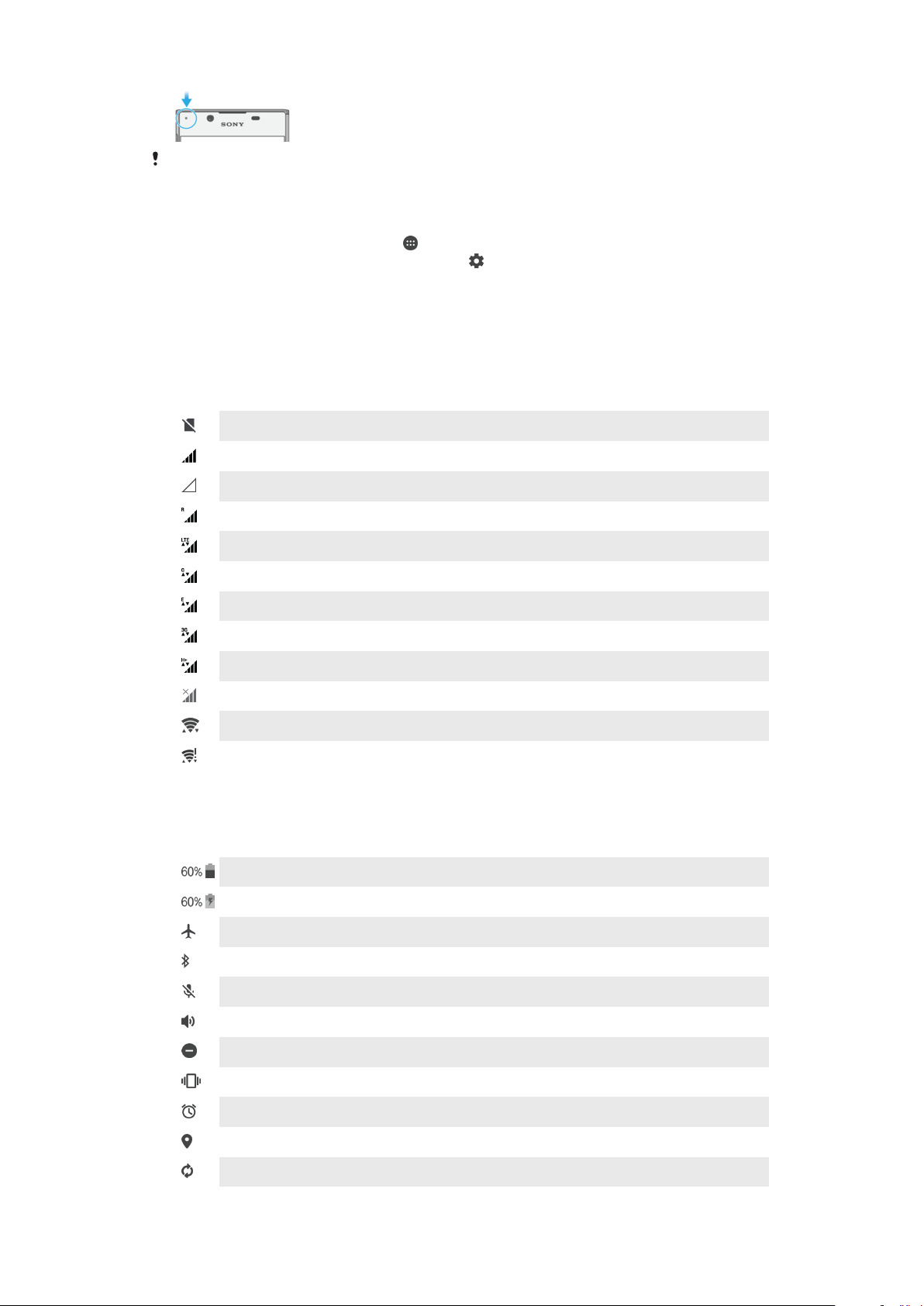
Ha a jelzőfény le van tiltva, csak az akkumulátor állapotára vonatkozó figyelmeztetés esetén
világít (amikor például az akkumulátor töltöttségi szintje 15 százalék alá esik).
A jelzőfény engedélyezése vagy letiltása
1.
A kezdőképernyőn koppintson az
2.
Keresse meg a Beállítások > Értesítések > beállítást, és koppintson rá.
3.
A funkció engedélyezéséhez vagy letiltásához koppintson a csúszkára a Jelzőfény
elem mellett.
ikonra.
Az állapotsor ikonjai
Állapotjelző ikonok
Nincs SIM-kártya
Jelerősség
Nincs jel
Barangolás
LTE-adatok küldése és letöltése
GPRS-adatok küldése és letöltése
EDGE-adatok küldése és letöltése
3G-s adatok küldése és letöltése
HSPA+ adatok küldése és letöltése
Mobilhálózati adatok letiltva
Egy Wi-Fi-kapcsolat engedélyezett, az adatátvitel pedig folyamatban van
Egy Wi-Fi-kapcsolat engedélyezett, de nincs internetkapcsolat.
Ez az ikon akkor is megjelenik, amikor biztonságos Wi-Fi-hálózathoz próbál meg
csatlakozni. A sikeres bejelentkezés után a felkiáltójel eltűnik.
Ha a területén le van tiltva a Google™, a felkiáltójel akkor is megjelenhet, amikor
a készülék Wi-Fi-hálózathoz csatlakozik, és az internetkapcsolat működik.
Az akkumulátor állapota
Az akkumulátor töltődik
A Repülőgépes üzemmód bekapcsolva
A Bluetooth® funkció bekapcsolva
A mikrofon el van némítva
A kihangosító hangszóró bekapcsolva
A Ne zavarjanak üzemmód bekapcsolva
Rezgés üzemmód
Riasztás van beállítva
A GPS bekapcsolva
Szinkronizálás van folyamatban
31
Ez a kiadvány internetes változata. © Csak magáncélú felhasználásra nyomtatható ki.

Bejelentkezési vagy szinkronizálási probléma
A szolgáltatótól, a hálózattól vagy a régiótól függően előfordulhat, hogy a listában szereplő
egyes ikonok által jelölt funkciók vagy szolgáltatások nem érhetők el.
Az állapotsoron lévő ikonok kezelése
1.
A kezdőképernyőn koppintson az ikonra.
2.
Keresse meg a Beállítások > Megjelenítés > Rendszerikonok menüpontot, és
koppintson rá.
3.
Jelölje be azoknak a rendszerikonoknak a jelölőnégyzetét, amelyeket meg
szeretne jeleníteni az állapotsoron.
Értesítési ikonok
Új szöveges vagy MMS-üzenet
Folyamatban lévő hívás
Nem fogadott hívás
Várakoztatott hívás
Hívásátirányítás bekapcsolva
Új hangüzenet
Új e-mail
Adatok letöltése folyamatban
Adatok feltöltése folyamatban
Mobilhálózati adatok letiltva
A készülék alapbeállításainak megadása
Szoftverfrissítés érhető el
Rendszerfrissítések érhetők el
Rendszerfrissítések letöltése folyamatban
Koppintson ide a letöltött rendszerfrissítések telepítéséhez
A STAMINA üzemmód be van kapcsolva
Az Ultra STAMINA üzemmód be van kapcsolva
Képernyőkép rögzítve
Videocsevegés ismerősökkel a Duo™ alkalmazás használatával
Zeneszám lejátszása folyamatban van
A rádió be van kapcsolva
A készülék USB-kábellel csatlakozik egy számítógéphez
A belső tárhely 75%-a megtelt – erre koppintva átviheti az adatokat egy
memóriakártyára
Figyelmeztetés
További (meg nem jelenített) értesítések
Előfordulhat, hogy a lista nem tartalmazza a készüléken esetleg látható összes ikont. Ezek az
ikonok csak tájékoztatási célokat szolgálnak, és értesítés nélkül módosíthatók.
32
Ez a kiadvány internetes változata. © Csak magáncélú felhasználásra nyomtatható ki.

Értesítések küldésének letiltása az alkalmazásoknak
1.
A kezdőképernyőn koppintson az ikonra.
2.
Keresse meg a Beállítások > Értesítések beállítást, és koppintson rá.
3.
Jelöljön ki egy alkalmazást.
4.
Koppintson Az összes letiltása csúszkára.
Alkalmazások áttekintése
Előfordulhat, hogy egyes alkalmazások nem találhatók meg a készüléken, illetve bizonyos
hálózatokon vagy szolgáltatók által egyes területeken nem támogatott.
Az Album alkalmazás fényképek és videók kezelésére, megnézésére és
szerkesztésére készült.
Közvetlenül a készülékről böngészhet, kereshet és vásárolhat több ezernyi
termék közül.
Biztosíthatja készüléke védelmét a vírusokkal, kártevőkkel, kémprogramokkal,
adathalászati próbálkozásokkal és online kihasználással szemben.
A Számológép alkalmazással alapszintű számításokat hajthat végre.
A Naptár alkalmazás események nyomon követésére és találkozók kezelésére
használható.
A Kamera alkalmazással fényképeket készíthet és videóklipeket rögzíthet.
A Chrome webböngésző weblapok, szöveg és képek megkeresésére és
megjelenítésére, valamint könyvjelzők kezelésére szolgál.
Az Óra alkalmazás különféle riasztások és időzítők beállításához használható.
A Kapcsolatok alkalmazással telefonszámokat, e-mail-címeket és egyéb
névjegyadatokat kezelhet.
A letöltött alkalmazásokhoz, dokumentumokhoz és képekhez való hozzáférésre
szolgál.
A Duo™ alkalmazással videohívásokat bonyolíthat.
Dokumentumokat hozhat létre, szerkesztheti és közösen használhatja őket
másokkal együtt.
Ezzel az alkalmazással mentheti a dokumentumait és a fájljait, hogy bármilyen
eszközről könnyen hozzáférhessen, megoszthassa ismerőseivel és közösen
használhassa őket a munkatársaival.
Számolótáblákat hozhat létre, szerkesztheti és közösen használhatja őket
másokkal együtt.
Bemutatókat hozhat létre, szerkesztheti és közösen használhatja őket másokkal
együtt.
Az E-mail alkalmazással e-maileket küldhet és fogadhat személyes és
munkahelyi fiók használatával.
A Facebook™ alkalmazással közösségi hálózaton keresztül tarthatja a
kapcsolatot ismerőseivel, családtagjaival és munkatársaival szerte a világban.
Ezt az ikont használva FM-rádióállomásokat kereshet és hallgathat.
A Gmail™ alkalmazás e-mailek olvasására, írására és rendszerezésére szolgál.
Ezzel az alkalmazással információkat kereshet a készülékén és a weben.
33
Ez a kiadvány internetes változata. © Csak magáncélú felhasználásra nyomtatható ki.

Zenét, filmeket, alkalmazásokat és játékokat érhet el a készüléken, és exkluzív
hozzáférést szerezhet a kizárólag az Xperia™ készülékeken elérhető egyedi
tartalmakhoz.
A Google Maps™ (Google Térkép) segítségével megjelenítheti az aktuális
tartózkodási helyét, más helyszíneket kereshet, és útvonalakat tervezhet.
Az Üzenetek alkalmazással szöveges és MMS-üzeneteket küldhet és fogadhat.
A Zene alkalmazás zeneszámok és hangoskönyvek rendszerezésére és
lejátszására szolgál.
Hívásokat kezdeményezhet a szám tárcsázásával manuálisan vagy az intelligens
tárcsázási funkció használatával.
Fényképeket és videókat rendszerezhet, kereshet és böngészhet.
A Google Play Filmek alkalmazással a Google Play áruházban vásárolt vagy
kölcsönzött filmeket és tévéműsorokat nézheti meg.
A Google Play Zene alkalmazással több ezernyi zeneszámot fedezhet fel és
játszhat le.
A Play Store™ alkalmazást használva megvásárolható vagy ingyenesen
letölthető alkalmazásokat kereshet.
Kapcsolatot tarthat a játékostársakkal és a játékokkal, amelyekkel szívesen
játszik, vásárolhat a PlayStation®Store áruházban és így tovább.
A saját igényeinek megfelelően optimalizálhatja a beállításokat.
A Támogatás alkalmazással felhasználói támogatáshoz férhet hozzá a
készüléken. Megnyithatja például a használati útmutatót, valamint hibaelhárítási
információkat, tippeket és trükköket olvashat.
A Videó alkalmazással videókat játszhat le a készüléken, és tartalmat oszthat
meg az ismerőseivel.
A hangját használva kereshet tartalmakat az interneten.
Az Időjárás alkalmazással időjárási előrejelzéseket nézhet meg.
A What’s New alkalmazással új játékokat, alkalmazásokat és médiatartalmakat
fedezhet fel.
A YouTube™ alkalmazással megnézheti a világ bármely pontján lévő
felhasználóktól származó videókat, és megoszthatja a saját videóit.
34
Ez a kiadvány internetes változata. © Csak magáncélú felhasználásra nyomtatható ki.

Akkumulátor és karbantartás
A készülék töltése
Mindig az adott Xperia™ modellhez készült eredeti Sony-töltőt és USB Type-C™ típusú kábelt
használjon. Más töltők és kábelek hosszabb idő alatt töltik fel, egyáltalán nem töltik, sőt akár
károsíthatják is a készüléket. Az USB Type-C™ típusú kábel csatlakoztatása előtt győződjön
meg arról, hogy az összes USB-port és csatlakozó teljesen száraz.
A fali aljzathoz csatlakoztatható töltővel gyorsabban töltheti a készüléket, mint
számítógépen keresztül. A készüléket töltés közben is használhatja.
Ha az akkumulátor le van merülve, akár 30 percig is eltarthat, amíg a készülék reagál a
töltésre. Előfordulhat, hogy ezalatt a képernyő teljesen sötét marad, és nem jelenik meg
rajta a töltést jelző ikon. Vegye figyelembe azt is, hogy egy lemerült akkumulátor teljes
feltöltése 4 órát is igénybe vehet.
A készülékben beépített, újratölthető akkumulátor található, amelyet csak egy arra jogosult
Sony-szerviz cserélhet ki. Soha nem szabad megpróbálkoznia azzal, hogy saját maga kinyissa
és szétszedje a készüléket. A készülék felnyitása sérülést okozhat, és a jótállás érvényét
vesztheti.
A készülék töltése
1.
Csatlakoztassa a töltőt hálózati áramforráshoz.
2.
Dugja be azUSB Type-C™ típusú kábel egyik végét a töltőbe (vagy egy
számítógép USB-portjába).
3.
A kábel másik végét dugja be a készülék USB Type-C™-portjába. A jelzőfény a
töltés megkezdésekor világítani kezd.
4.
Amikor a készülék teljesen feltöltődött, húzza ki belőle a kábelt. Ügyeljen arra,
hogy ne törje meg a csatlakozót.
Fontos, hogy a mellékelt USB Type-C™ típusú kábelt használja a készülék töltéséhez, mivel az
egyéb típusú USB-kábelek a készülék károsodását okozhatják.
Ha teljesen lemerül az akkumulátor, előfordulhat, hogy a jelzőfény csak néhány perc múlva
kezd világítani, és a töltésjelző ikon is csak ekkor jelenik meg.
35
Ez a kiadvány internetes változata. © Csak magáncélú felhasználásra nyomtatható ki.

Az akkumulátor jelzőfényének állapota
Zöld Az akkumulátor töltése folyamatban van, és a töltöttségi szintje 90% fölötti
Narancssárga Az akkumulátor töltése folyamatban van, és a töltöttségi szintje 90% alatti
Vörös Az akkumulátor töltése folyamatban van, és a töltöttségi szintje 15% alatti
Akkumulátorkezelés és energiagazdálkodás
A készülékben beépített akkumulátor található, amelyet a különböző alkalmazások és
funkciók energiafogyasztásának nyomon követésével tud a legjobban kihasználni. A
háttérbeli energiatakarékos funkciók alapértelmezés szerint be vannak kapcsolva, és
szükség esetén további energiatakarékos módok segítségével csökkentheti az
energiafogyasztást.
Az energiatakarékos funkciók csökkentik a készülék egyes nem alapvető fontosságú
funkcióinak prioritását, többek között a nagyobb képteljesítményt, a hálózati
tevékenységeket, például a helymeghatározási szolgáltatásokat, az
alkalmazásszinkronizálást és a háttérbeli Wi-Fi-keresést. Ha egy alkalmazást szeretne
ebből kizárni, az Akkumulátoroptimalizálás menüben felveheti a kivételek közé. Ez nem
érinti a telefonhívásokat és az SMS-üzeneteket.
Előfordulhat, hogy a rendszerfrissítések módosítják a készüléken elérhető energiatakarékos
üzemmódokat.
Az energiafogyasztás, a becsült idő és az energiatakarékossági tippek megnézése
1.
A
Kezdőképernyő
2.
Keresse meg a Beállítások > Akkumulátor beállítást, és koppintson rá. Megjelenik
egy áttekintés az akkumulátor százalékos töltöttségi értékéről és becsült
üzemidejéről.
3.
Koppintson az
a legutolsó töltési ciklus óta az akkumulátort használó funkciók és szolgáltatások
listáját. Koppintson egy elemre, ha meg szeretné tudni, hogy miként csökkentheti
az energiafogyasztását.
n koppintson az ikonra.
AKKUMULÁTORHASZNÁLAT
elemre, ha meg szeretné jeleníteni
Az alkalmazások energiafogyasztásának megnézése
1.
A Kezdőképernyőn koppintson az
2.
Keresse meg a
3.
Válasszon ki egy alkalmazást, majd nézze meg az energiafogyasztását az
Akkumulátor
Beállítások
csoportban.
>
Alkalmazások
ikonra.
gombot, és koppintson rá.
Általános használati tanácsok az akkumulátor teljesítményének fokozásához
Az akkumulátor teljesítményét az alábbi tanácsokat betartva javíthatja:
36
Ez a kiadvány internetes változata. © Csak magáncélú felhasználásra nyomtatható ki.

•
Csökkentse a képernyő fényerejét (erről a
Képernyő-beállítások
című fejezet60.
oldalán olvashat).
•
Amikor nincs rájuk szükség, kapcsolja ki a Bluetooth®, a Wi-Fi és a
helymeghatározási szolgáltatásokat.
•
Olyan helyen, ahol gyenge vagy egyáltalán nincs hálózati lefedettség, kapcsolja ki
a készüléket, vagy használjon repülőgépes üzemmódot. Ellenkező esetben a
készülék ismételten elérhető hálózatokat keres, ami energiát fogyaszt.
•
Külföldi tartózkodása során barangolás helyett használjon Wi-Fi-hálózatot. A
barangolás a honi hálózat keresése, amely jobban igénybe veszi az akkumulátort,
mivel a készüléknek magasabb kimeneti teljesítménnyel kell sugároznia (erről a
című fejezet 48. oldalán olvashat).
Fi
•
Módosítsa a levelezés, a naptár és a névjegyek szinkronizálási beállításait (erről a
Szinkronizálás online fiókokkal
•
Ellenőrizze a nagy energiafogyasztású alkalmazásokat, és fogadja meg a
című fejezet 56. oldalán olvashat).
készülékén megjelenített, az akkumulátor kímélésére vonatkozó tanácsokat.
•
Az értesítési szint beállítása az alkalmazásokhoz (erről az
Értesítések
című
fejezet 29. oldalán olvashat).
•
Kapcsolja ki az alkalmazások helymegosztási engedélyét (lásd:
Alkalmazásbeállítások
•
Távolítsa el a nem használt alkalmazásokat (lásd:
című fejezet 62. oldala).
Az alkalmazás-képernyő
fejezet (24. oldal).
•
A zenehallgatáshoz eredeti Sony kihangosító készülékét használjon. A kihangosító
eszközök kevesebb energiát fogyasztanak, mint készüléke hangszórója.
•
Időnként indítsa újra a készüléket.
Alkalmazások felvétele kivételként az energiatakarékos funkciókhoz
1.
A
Kezdőképernyő
2.
Keresse meg a Beállítások > Akkumulátor beállítást, és koppintson rá.
3.
Koppintson a ikonra, és válassza az
n koppintson az ikonra.
Akkumulátoroptimalizálás
parancsot.
Megjelenik a nem optimalizált alkalmazások listája.
4.
Ha fel szeretne venni alkalmazásokat erre a listára, vagy el szeretne távolítani róla,
koppintson az ALKALMAZÁSOK elemre, és az optimalizálási beállítások
módosításához jelölje ki a kívánt alkalmazást, vagy törölje a jelölését.
5.
A megadott beállítások alapján a rendszer frissíti a nem optimalizált alkalmazások
listáját.
Wi-
című
Az alkalmazások nem zárhatók ki az Ultra STAMINA üzemmód általi optimalizálásból.
Az Akkumulátoroptimalizálás funkciót a Beállítások > Apps > > Speciális hozzáférés részen
is engedélyezheti.
STAMINA üzemmód
A STAMINA szinttől függően különböző funkciók korlátozásával vagy letiltásával
csökkenthető az energiafogyasztás. Ezek közé tartozik a megjelenítési teljesítmény, az
animációk és a képernyő fényereje, a háttérbeli alkalmazásadat-szinkronizálás, a rezgés
(a bejövő hívások kivételével), az adatfolyam és a GPS (a képernyő kikapcsolásakor). Az
állapotsoron megjelenik a
Ha több felhasználóval közösen használ egy készüléket, a STAMINA üzemmód be- vagy
kikapcsolásához előfordulhat, hogy tulajdonosként (vagyis elsődleges felhasználóként) kell
bejelentkeznie.
A STAMINA üzemmód be- és kikapcsolása
1.
A Kezdőképernyőn koppintson az ikonra.
2.
Keresse meg a Beállítások > Akkumulátor beállítást, és koppintson rá.
3.
Koppintson a STAMINA üzemmód lehetőségre, és a funkció be- vagy
kikapcsolásához koppintson a csúszkára. Amikor a STAMINA üzemmód be van
kapcsolva, további lehetőségeket is kiválaszthat, például tetszése szerint
módosíthatja az automatikus indítási százalékértéket.
Az Akkumulátoroptimalizálás menüben kizárhat alkalmazásokat a STAMINA üzemmód általi
optimalizálásból.
ikon.
37
Ez a kiadvány internetes változata. © Csak magáncélú felhasználásra nyomtatható ki.

Ultra STAMINA üzemmód
Az akkumulátor üzemideje jelentősen hosszabb, de a rendelkezésre álló alkalmazások
korlátozottak, és a mobilhálózati adatok és a Wi-Fi le van tiltva. A hívás és az SMS
továbbra is elérhető. A kezdőképernyő megváltozik, és az állapotsoron megjelenik az
ikon.
Ha több felhasználóval közösen használ egy készüléket, az Ultra STAMINA üzemmód be- vagy
kikapcsolásához lehet, hogy tulajdonosként (vagyis elsődleges felhasználóként) kell
bejelentkeznie.
Az Ultra STAMINA üzemmód bekapcsolása
1.
A Kezdőképernyőn koppintson az ikonra.
2.
Keresse meg a Beállítások > Akkumulátor beállítást, és koppintson rá.
3.
Koppintson az Ultra STAMINA üzemmód elemre, majd a Bekapcsolás
lehetőségre.
4.
A bekapcsoláshoz hagyja jóvá a beállítást.
Az alkalmazások nem zárhatók ki az Ultra STAMINA üzemmód általi optimalizálásból.
Az Ultra STAMINA üzemmód kikapcsolása
1.
Az értesítési panel megnyitásához húzza lefelé az állapotsort.
2.
Koppintson Az Ultra STAMINA üzemmód kikapcsolása gombra.
3.
Koppintson az OK gombra.
Az Ultra STAMINA üzemmód kikapcsolása újraindítja a készüléket.
A készülék frissítése
Az optimális teljesítmény biztosításához célszerű készülékén frissítenie a szoftvert a
legújabb funkciók, fejlesztések és javítások beszerzéséhez. Ha új szoftverfrissítés érhető
el, az állapotsoron megjelenik egy
ütemezhet frissítéseket.
Legkönnyebben vezeték nélkül telepíthet szoftverfrissítéseket a készülékéről. Egyes
frissítések azonban nem érhetők el vezeték nélküli letöltéshez. Ekkor a készülék
frissítéséhez az Xperia™ Companion szoftvert kell használnia PC-n vagy Apple® Mac
számítógépen.
A készülék frissítése előtt ügyeljen az alábbiakra:
•
A frissítés megkísérlése előtt győződjön meg arról, hogy elegendő szabad tárhellyel
rendelkezik.
•
Ha több felhasználóval közösen használ egy készüléket, a készülék frissítéséhez
tulajdonosként (elsődleges felhasználóként) kell bejelentkeznie.
•
Előfordulhat, hogy a rendszer- és alkalmazásfrissítések a jelen használati útmutatóban
leírtaktól eltérően mutatják a funkciókat. Az Android verzióját valószínűleg nem érinti a
frissítés.
A szoftverfrissítésekről a
http://support.sonymobile.com/software/
bővebben.
Új szoftver keresése
1.
Ha több felhasználóval közösen használ egy készüléket, tulajdonosként
jelentkezzen be.
2.
A Kezdőképernyőn koppintson az ikonra.
3.
Keresse meg a Beállítások > A telefonról > Szoftverfrissítés beállítást, és
koppintson rá.
ikon. Kézzel is kereshet új frissítéseket, vagy
weblapon olvashat
®
Ha nincs elérhető új szoftver, akkor lehet, hogy nincs elég szabad memória a készüléken. Ha
Xperia™ készüléke belső memóriájában 500 MB-nál kevesebb szabad hely van, akkor nem
kap értesítést az új szoftverekről. Ebben az esetben az értesítési panelen a következőhöz
hasonló figyelmeztetés jelenik meg: „Kevés a tárolóhely. Előfordulhat, hogy egyes
rendszerfunkciók nem működnek.” Ha ezt az értesítést kapja, fel kell szabadítania belső
memóriát ahhoz, hogy értesítéseket kapjon az elérhető új szoftverekről.
38
Ez a kiadvány internetes változata. © Csak magáncélú felhasználásra nyomtatható ki.
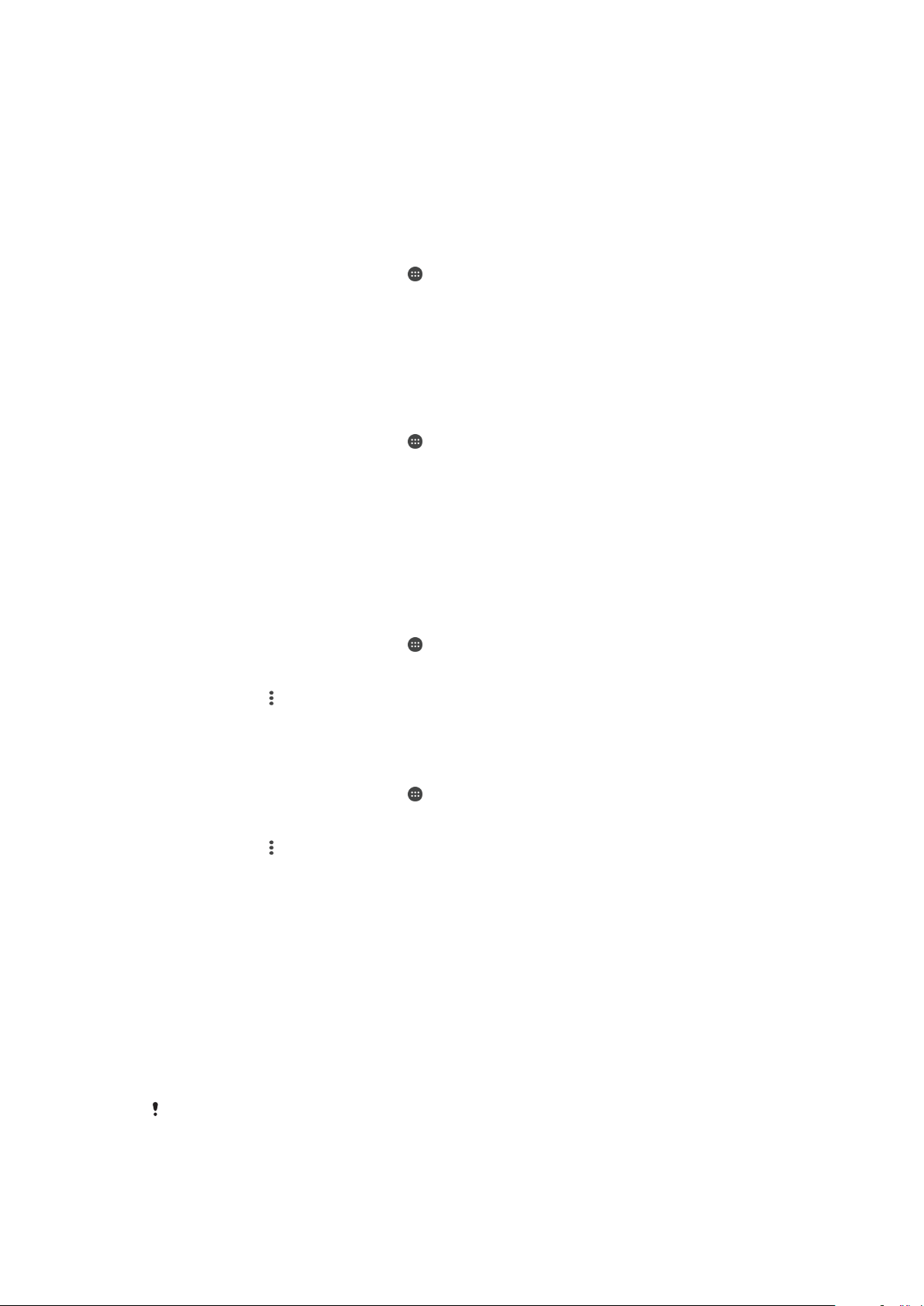
A készülék vezeték nélküli frissítése
A készülék vezeték nélküli frissítéséhez használhatja a Szoftverfrissítés alkalmazást. A
mobilhálózaton keresztül letölthető frissítések a szolgáltatójától függnek. Az adatforgalmi
díjak elkerülése érdekében az új szoftver letöltéséhez mobilhálózat helyett célszerű Wi-Fihálózatot használni.
Rendszerfrissítés telepítése
1.
Ha több felhasználóval együtt használ egy készüléket, tulajdonosként jelentkezzen
be.
2.
A Kezdőképernyőn koppintson az ikonra.
3.
Keresse meg a Beállítások > A telefonról > Szoftverfrissítés beállítást, és
koppintson rá.
4.
Ha elérhető egy rendszerfrissítés, koppintson a FOLYTATÁS gombra, majd a
TELEPÍTÉS csúszkára.
Rendszerfrissítés ütemezése
1.
Ha több felhasználóval együtt használ egy készüléket, tulajdonosként jelentkezzen
be.
2.
A Kezdőképernyőn koppintson az
3.
Keresse meg a Beállítások > A telefonról > Szoftverfrissítés beállítást, és
koppintson rá.
4.
Ha elérhető egy rendszerfrissítés, koppintson a FOLYTATÁS gombra, majd a
Telepítés ütemezése
5.
Koppintson az OK gombra, majd az Időbeállítás elemre.
6.
Állítsa be a szoftverfrissítés szükséges időpontját, majd koppintson az
csúszkára.
gombra.
7.
A készülék automatikusan frissül a beállított időben.
ikonra.
OK
Rendszerfrissítések automatikus letöltésének beállítása
1.
A
Kezdőképernyő
2.
Keresse meg a Beállítások > A telefonról > Szoftverfrissítés beállítást, és
n koppintson az ikonra.
koppintson rá.
3.
Koppintson a
letöltése
4.
Válasszon egy lehetőséget.
ikonra, majd a Beállítások > Rendszerfrissítések automatikus
lehetőségre.
Az alkalmazások automatikus frissítésének engedélyezése vagy letiltása
1.
A Kezdőképernyőn koppintson az ikonra.
2.
Keresse meg a
Beállítások
>
A telefonról
>
Szoftverfrissítés
beállítást, és
koppintson rá.
3.
Koppintson a
ikonra, majd a
Beállítások
>
Alkalmazások automatikus frissítése
parancsra.
4.
Jelölje ki a kívánt lehetőséget.
A készülék frissítése számítógép használatával
1.
USB Type-C™ típusú kábelt használva csatlakoztassa a készüléket a
számítógéphez.
2.
Ellenőrizze, hogy készüléke képernyőjének zárolása fel van-e oldva, és hogy az
USB-kapcsolati mód Fájlok átvitele értékre van-e állítva a készüléken.
3.
Ha nem indul el automatikusan, nyissa meg az Xperia™ Companion szoftvert.
4.
Ellenőrizze, hogy a számítógép hozzáfér-e az internethez.
5.
A számítógépen: Ha új szoftverfrissítés áll rendelkezésre, megjelenik egy előugró
ablak. A megfelelő szoftverfrissítések futtatásához kövesse a képernyőn látható
utasításokat.
Ha az Xperia™ Companion szoftver nincs telepítve az adott számítógépre, csatlakoztassa
készülékét a számítógéphez, és kövesse a képernyőn megjelenő telepítési utasításokat.
Ügyeljen arra, hogy a készülékhez kapott USB Type-C típusú kábelt használja, és a kábel
megfelelően csatlakozzon a készülékhez és a számítógéphez.
39
Ez a kiadvány internetes változata. © Csak magáncélú felhasználásra nyomtatható ki.

Karbantartás számítógép használatával
Xperia™ Companion
Az Xperia™ Companion egy szoftverszolgáltatás, amely a készülék számítógéphez
csatlakoztatásakor használható eszközök és alkalmazások sorát foglalja magába. Az
Xperia™ Companion segítségével az alábbiakat végezheti el:
•
Frissítheti vagy javíthatja a készülék szoftverét.
•
Az Xperia™ Transfer segítségével átviheti régi készülékéről a tartalmat.
•
A számítógépen elvégezheti a tartalom biztonsági mentését és visszaállítását.
•
Szinkronizálhatja a multimédiás tartalmakat – fényképeket, videókat, zenét és a lejátszási
listákat – a készülék és a számítógép között.
•
Fájlokat kereshet a készüléken.
Az Xperia™ Companion használatához internethez csatlakoztatott, az alábbi operációs
rendszerek egyikét futtató számítógépre van szükség:
•
Microsoft® Windows® 7 vagy újabb
•
Mac OS® X 10.11 vagy újabb
További információ és a Windowshoz készült Xperia™ Companion letöltése a
http://support.sonymobile.com/tools/xperia-companion/ weblapról vagy a Machez
készült Xperia™ Companion letöltése a
http://support.sonymobile.com/tools/xperia-companion-mac/ weblapról.
Fájlok kezelése számítógép használatával
Egy Windows® rendszerű számítógép és a készüléke között USB Type-C™ típusú
kábellel létrehozott kapcsolatot használva vihet át és kezelhet fájlokat.
A két eszköz csatlakoztatása után megadhatja, hogy a készülékét szeretné-e tölteni,
fájlokat vinne át, illetve MIDI bemenethez szeretné azt használni. A
kapcsolati mód választásakor a számítógép észlelni fogja a készüléket. Az
alapértelmezett kapcsolati mód értéke:
Az Xperia™ Companion segítségével hozzáférhet készüléke fájlrendszeréhez. Ha nincs
telepítve az Xperia™ Companion a gépén, a rendszer kérni fogja a telepítését, amikor a
készüléket a számítógéphez csatlakoztatja.
Mindig az adott Xperia™ modellhez tartozó USB-kábelt használjon, és győződjön meg arról,
hogy az teljesen száraz.
Az eszköz töltése
.
Fájlok átvitele
USB-kapcsolódási mód
A Fájlok átvitele kapcsolódási módot használhatja a fájlok kezeléséhez és a készülék
szoftverének frissítéséhez. Ez az USB-mód használatos a Microsoft® Windows
rendszerű számítógépekkel. A töltés alapértelmezés szerint engedélyezve van.
A Készülék használata MIDI-eszközként mód használatával készüléke MIDI bemenetként
szolgálhat a hangszeralkalmazásokhoz.
40
Ez a kiadvány internetes változata. © Csak magáncélú felhasználásra nyomtatható ki.
®
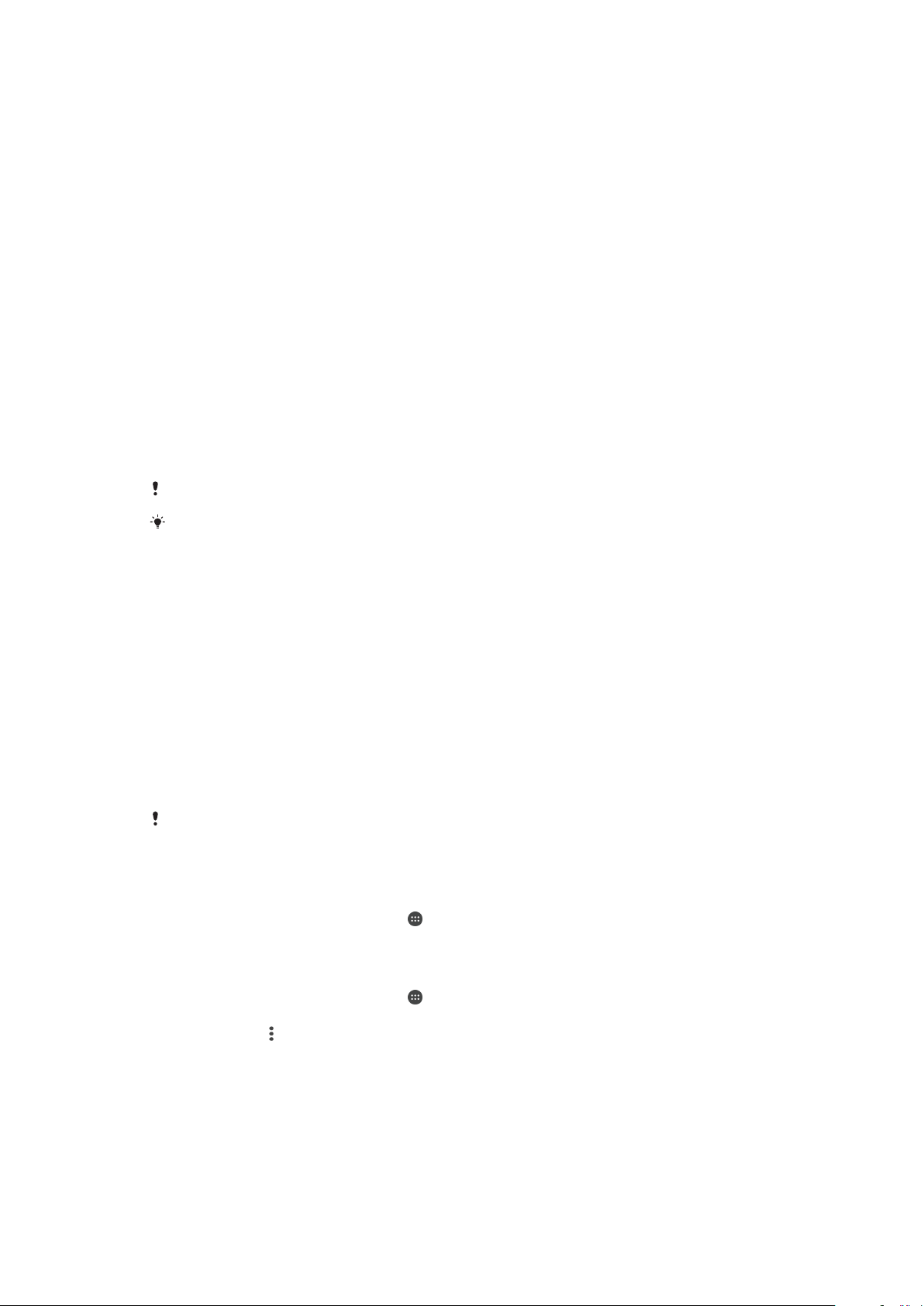
Az USB-kapcsolódási mód megváltoztatása
1.
Csatlakoztathat egy USB-csatlakozót a számítógéphez.
2.
Húzza lefelé az állapotsort, majd koppintson a következő elemre: Az eszköz
töltése.
3.
Szükség szerint koppintson a Fájlok átvitele vagy a Készülék használata MIDIeszközként elemre.
Tárolás és memória
A készülék számos különböző lehetőséget nyújt az adatok tárolására.
•
A belső tárhely mérete körülbelül 16 GB, és a letöltött vagy átvitt tartalmak mellett a
személyes beállítások és adatok tárolására szolgál. A belső tárhelyen többek között a
következő adatok menthetők: riasztás, hangerő- és nyelvi beállítások, e-mailek,
könyvjelzők, naptáresemények, fényképek, videók és zene.
•
Tárhelybővítési célból használhat cserélhető memóriakártyát, melynek a tárolókapacitása
akár 256 GB is lehet. A médiafájlokat és egyes alkalmazásokat áthelyezheti (a
kapcsolódó adataikkal együtt) ilyen típusú memóriára, így belső tárterületet szabadíthat
fel. Néhány alkalmazás (például a Kamera) közvetlenül memóriakártyára is tudja menteni
az adatokat.
•
A dinamikus memória (RAM) körülbelül 2 GB méretű, és nem használható tároláshoz. A
RAM a futó alkalmazások és az operációs rendszer kezelésére szolgál.
Memóriakártyát külön vásárolhat.
Ha bővebben szeretne olvasni arról, hogy miként használható memória az Androideszközökben, töltse le a készülékéhez tartozó ismertetést a
weblapról.
www.sonymobile.com/support/
A memória teljesítményének javítása
A készülék memóriája a normál használat következtében fokozatosan megtelik. Ha
készüléke lelassul vagy az alkalmazások hirtelen leállnak, ügyeljen az alábbiakra:
•
Legalább
•
Zárja be a nem használt futó alkalmazásokat.
•
Törölje az összes alkalmazás gyorsítótár-memóriájának tartalmát.
•
Távolítsa el a letöltött, de nem használt alkalmazásokat.
•
Helyezze át az alkalmazásokat a memóriakártyára, ha a belső tárhely megtelt.
•
A belső memóriából vigye át a fényképeket, videókat és zenét a memóriakártyára.
•
Ha készüléke nem tudja olvasni a memóriakártya tartalmát, akkor lehet, hogy formáznia
kell azt. Ne feledje, hogy formázáskor a memóriakártyán lévő minden adat elvész.
Ha több felhasználóval osztozik egy készüléken, akkor tulajdonosként (más néven elsődleges
felhasználóként) kell bejelentkeznie ahhoz, hogy bizonyos műveleteket – az adatok
memóriakártyára való átvitelét és a memóriakártya formázását is ideértve – el tudjon végezni.
A memóriaállapot megnézése
1.
A Kezdőképernyőn koppintson az ikonra.
2.
Keresse meg a Beállítások > Tárhely és memória beállítást, és koppintson rá.
A szabad és a foglalt RAM mennyiségének megjelenítése
1.
A Kezdőképernyőn koppintson az ikonra.
2.
Keresse meg a Beállítások > Tárhely és memória beállítást, és koppintson rá.
3.
Koppintson a ikonra, majd a Speciális > Memória elemre.
MB szabad belső tárhelynek mindig a rendelkezésére kell állnia.
500
41
Ez a kiadvány internetes változata. © Csak magáncélú felhasználásra nyomtatható ki.

Az összes alkalmazás gyorsítótár-memóriájának kiürítése
1.
A Kezdőképernyőn koppintson az ikonra.
2.
Keresse meg a Beállítások > Tárhely és memória beállítást, és koppintson rá.
3.
Koppintson a ikonra, majd a Speciális > Tároló elemre, és keresse meg és
koppintson a Gyorsítótárazott adatok elemre, végül az OK gombra. Ha a
készülékben van memóriakártya, a Tároló elemre koppintást követően válassza a
Belső közös tárhely lehetőséget.
A gyorsítótár-memória kiürítésekor semmilyen fontos információ vagy beállítás nem vész el.
Médiafájlok átvitele a memóriakártyára
1.
Ellenőrizze, hogy van-e a készülékben memóriakártya.
2.
A Kezdőképernyőn koppintson az
3.
Keresse meg a Beállítások > Tárhely és memória > Adatok átvitele beállítást, és
ikonra.
koppintson rá.
4.
Jelölje meg a fájlokat, amelyeket át szeretne vinni a memóriakártyára.
5.
Koppintson az Átvitel gombra.
Alkalmazások és szolgáltatások futásának leállítása
1.
A Kezdőképernyőn koppintson az
2.
Keresse meg a Beállítások > Alkalmazások beállítást, és koppintson rá.
3.
Jelöljön ki egy alkalmazást vagy szolgáltatást, és koppintson a LEÁLLÍTÁS > OK
ikonra.
gombra.
A memóriakártya formázása
1.
A Kezdőképernyőn koppintson az ikonra.
2.
Keresse meg a
3.
Koppintson a ikonra, majd a Speciális > Tároló > SD-kártya > ikonra, végül a
Beállítások
Tárolóhely beállításai
>
>
Formázás
Tárhely és memória
>
Törlés és formázás
beállítást, és koppintson rá.
parancsra.
A memóriakártya formázásakor a rajta lévő összes adat törlődik. Először készítsen biztonsági
másolatot a menteni kívánt összes adatról. A tartalom biztonsági mentéseként másolatot
készíthet róla egy számítógépen. További információkat a
használatával
című fejezetben talál (40. oldal).
Fájlok kezelése számítógép
Intelligens tisztító
Az Intelligens tisztító használatával javíthatja a készülék teljesítményét az
alkalmazáshasználat gyakoriságától függően a tárhely és a memória automatikus
optimalizálásával.
Az Intelligens tisztító engedélyezése vagy letiltása
1.
A
Kezdőképernyő
2.
Keresse meg a Beállítások > Tárhely és memória beállítást, és koppintson rá.
3.
Koppintson az Intelligens tisztító melletti csúszkára.
Fájlokat manuálisan is módosíthat, másolhat vagy törölhet a
> > Speciális > Tároló > Felfedezés parancs segítségével.
n koppintson az ikonra.
Beállítások > Tárhely és memória
Tartalom biztonsági mentése és visszaállítása
A fényképeket, videókat és más személyes tartalmat kockázatos kizárólag a készülék
belső memóriájában tárolni. Ha megsérül a készüléke, illetve elveszíti vagy ellopják azt,
előfordulhat, hogy a belső memóriájában tárolt adatokat nem lehet helyreállítani.
Javasoljuk, hogy az Xperia Companion szoftverrel készítsen biztonsági másolatot az
adatokról egy külső eszközre. Ez a módszer különösen a készülék szoftverének újabb
Android-verzióra való frissítésekor javasolt.
A gyári adatok visszaállítása előtt ajánlott az Xperia Biztonsági mentés és visszaállítás
alkalmazással biztonsági másolatot készíteni az adatokról. Az alkalmazással biztonsági
42
Ez a kiadvány internetes változata. © Csak magáncélú felhasználásra nyomtatható ki.
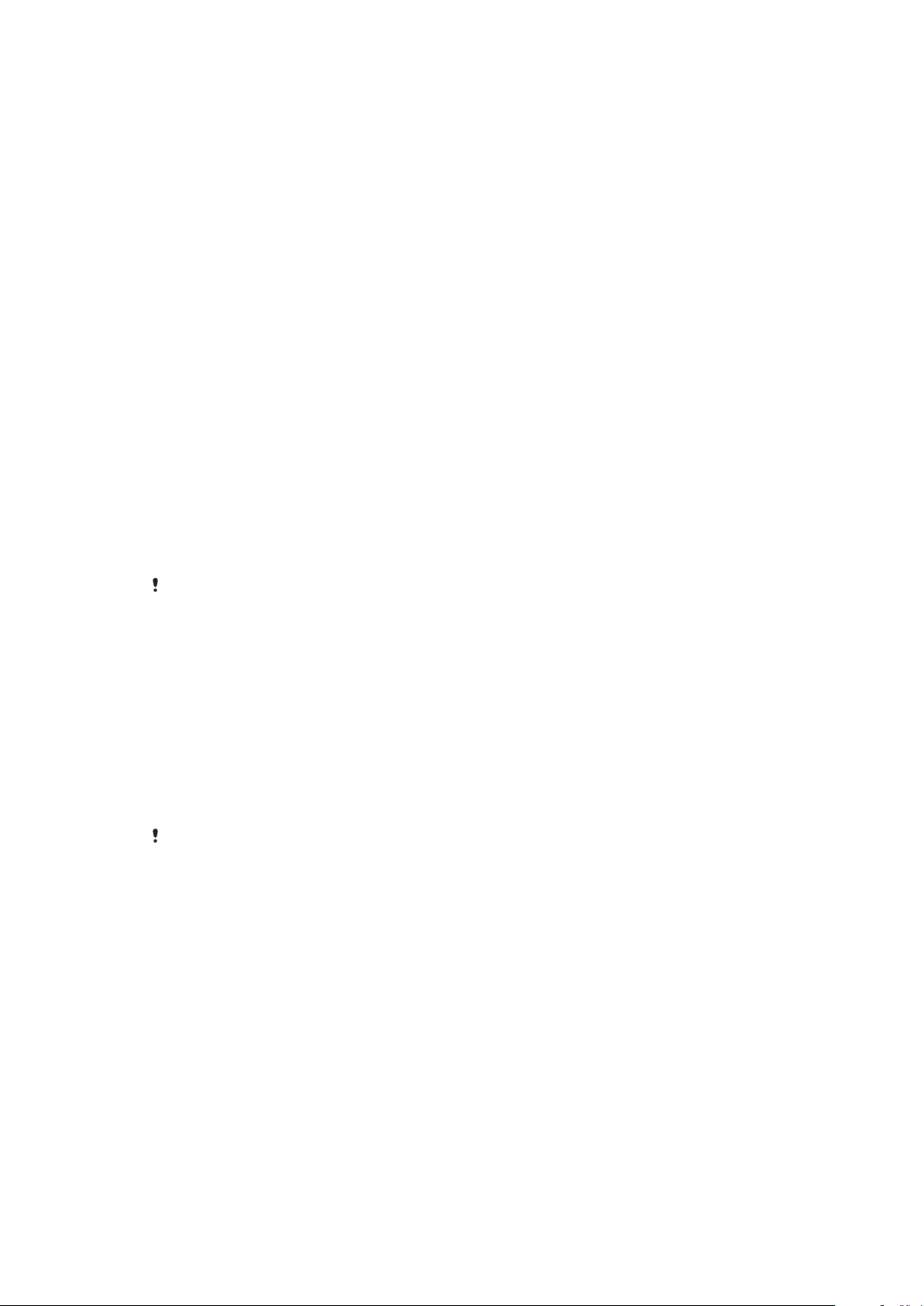
másolatot készíthet az adatairól egy online fiókba, SD-kártyára vagy külső USBtárolóeszközre, amelyet USB-állomásadapterrel csatlakoztatott a készülékéhez.
A Google Biztonsági mentés és visszaállítás alkalmazással Google-kiszolgálóra készíthet
biztonsági másolatot az adatairól.
Adatok biztonsági mentése számítógépre
Az Xperia™ Companion szoftverrel biztonsági másolatokat készíthet a készülékén
található adatokról PC-re vagy Apple® Mac® számítógépre. Az alábbi típusú adatokról
készíthet biztonsági másolatot:
•
Hívásnaplók
•
Szöveges üzenetek
•
Naptár
•
Beállítások
•
Médiafájlok, például zeneszámok és videók
•
Fényképek és más képek
Adatok biztonsági mentése számítógép használatával
1.
Oldja fel a készülék képernyőjének zárolását, és USB Type-C™-kábelt használva
csatlakoztassa a számítógéphez.
2.
Ha nem indul el automatikusan, nyissa meg az Xperia™ Companion szoftvert a
számítógépen. A számítógép pillanatokon belül észleli a készüléket. Válassza a
Fájlok átvitele
3.
Kattintson a Biztonsági mentés elemre az Xperia™ Companion főképernyőjén.
4.
A képernyőn látható utasításokat követve készítsen biztonsági másolatot a
készüléken lévő adatairól.
módot a készüléken.
Ha nincs telepítve az Xperia™ Companion a gépén, a rendszer kérni fogja a telepítését, amikor
a készüléket a számítógéphez csatlakoztatja.
Adatok visszaállítása számítógép használatával
1.
Oldja fel a készülék képernyőjének zárolását, és USB Type-C™-kábelt használva
csatlakoztassa a számítógéphez.
2.
Ha nem indul el automatikusan, nyissa meg az Xperia™ Companion szoftvert a
számítógépen. A számítógép pillanatokon belül észleli a készüléket. Válassza a
Fájlok átvitele módot a készüléken.
3.
Kattintson a
4.
A biztonságimásolat-rekordok közül válasszon ki egy biztonságimásolat-fájlt,
kattintson a
állítsa vissza az adatokat a készüléken.
Ha nincs telepítve az Xperia™ Companion a gépén, a rendszer kérni fogja a telepítését, amikor
a készüléket a számítógéphez csatlakoztatja.
Visszaállítom
Tovább
elemre az Xperia™ Companion főképernyőjén.
gombra, és a képernyőn megjelenő utasításokat követve
Adatok biztonsági mentése az Xperia™ Biztonsági mentés és
visszaállítás alkalmazással
Az Xperia™ Biztonsági mentés és visszaállítás alkalmazással online vagy helyi biztonsági
másolatot készíthet az adatairól. Ezt elvégezheti manuálisan, illetve az adatok rendszeres
mentéséhez bekapcsolhatja az automatikus biztonsági mentés funkciót.
A gyári adatok visszaállítása előtt ajánlott az Xperia™ Biztonsági mentés és visszaállítás
alkalmazással biztonsági másolatot készíteni az adatokról. Az alkalmazással az alábbi
típusú adatokról készíthet biztonsági másolatot egy online fiókba, egy SD-kártyára vagy
külső USB-tárolóeszközre, amelyet USB-állomásadapterrel csatlakoztatott a
készülékéhez:
•
Névjegyek
•
Beszélgetések
•
Hívásnapló
•
Naptár
•
E-mail-fiókok
43
Ez a kiadvány internetes változata. © Csak magáncélú felhasználásra nyomtatható ki.

•
Wi-Fi hálózatok
•
A készülék beállításai
•
Alkalmazások
•
Az Xperia™ kezdőképernyőjének elrendezése
Az automatikus biztonsági mentési funkció beállítása
1.
Ha USB-tárolóeszközre készít biztonsági másolatot a tartalomról, győződjön meg
arról, hogy a tárolóeszköz USB-állomásadapterrel csatlakozik a készülékhez. Ha
SD-kártyára készít biztonsági másolatot, ügyeljen arra, hogy az SD-kártya
megfelelően legyen csatlakoztatva a készülékhez. Ha egy online fiókba szeretne
biztonsági másolatot készíteni, ügyeljen arra, hogy be legyen jelentkezve a
Google™-fiókjába.
2.
A Kezdőképernyőn koppintson az
3.
Keresse meg a Beállítások > Bizt. mentés és visszaállítás beállítást, és
ikonra.
koppintson rá.
4.
Az Xperia™ Biztonsági mentés és visszaállítás csoportban koppintson az Aut.
biztonsági mentés gombra.
5.
Az automatikus biztonsági mentési funkció engedélyezéséhez koppintson a ki-be
kapcsolóra.
6.
Adja meg a biztonságimásolat-fájlok helyét.
7.
Ha szükséges, adja meg a biztonsági mentés gyakoriságát, valamint a menteni
kívánt adatokat. Ellenkező esetben a biztonsági mentés az alapértelmezett
beállítások szerint megy végbe.
8.
A beállítások mentéséhez koppintson a
ikonra.
Tartalom biztonsági mentése manuálisan
1.
Ha USB-tárolóeszközre készít biztonsági másolatot a tartalomról, győződjön meg
arról, hogy a tárolóeszköz USB-állomásadapterrel csatlakozik a készülékhez. Ha
SD-kártyára készít biztonsági másolatot, ügyeljen arra, hogy az SD-kártya
megfelelően legyen behelyezve a készülékbe. Ha egy online fiókba szeretne
biztonsági másolatot készíteni, ügyeljen arra, hogy be legyen jelentkezve a
Google™-fiókjába.
2.
A
Kezdőképernyő
3.
Keresse meg a Beállítások > Bizt. mentés és visszaállítás beállítást, és
n koppintson az
ikonra.
koppintson rá.
4.
Az Xperia™ Biztonsági mentés és visszaállítás csoportban koppintson az
Egyebek
5.
Koppintson a Kézi biztonsági mentés gombra, és válassza ki a biztonsági mentés
lehetőségre.
célhelyét, valamint azokat az adatokat, amelyekről biztonsági másolatot szeretne
készíteni.
6.
Koppintson a
7.
Az adatok biztonsági mentése után koppintson a Befejezés gombra.
Biztonsági mentés
gombra.
Biztonságimásolat-fájl szerkesztése
1.
A Kezdőképernyőn koppintson az ikonra.
2.
Keresse meg a Beállítások > Bizt. mentés és visszaállítás beállítást, és
koppintson rá.
3.
Az Xperia™ Biztonsági mentés és visszaállítás csoportban koppintson a
következőre: Egyebek.
4.
Koppintson a Bizt.-fájl szerk. gombra, és válassza ki a biztonsági másolat
forrását, valamint a törlendő adatok típusát.
5.
Koppintson az Adatok törlése gombra.
6.
A megerősítéshez koppintson az OK gombra.
7.
Az adatok törlése után koppintson a Befejezés gombra.
44
Ez a kiadvány internetes változata. © Csak magáncélú felhasználásra nyomtatható ki.

Tartalom visszaállítása biztonsági másolatból
1.
Ha USB-tárolóeszközről szeretne tartalmat visszaállítani, győződjön meg arról,
hogy a tárolóeszköz az USB-állomásadapterrel csatlakozik a készülékhez. Ha SDkártyáról szeretne tartalmat visszaállítani, ellenőrizze, hogy az SD-kártya
megfelelően be van-e helyezve a készülékbe. Ha egy online fiókból szeretne
tartalmat visszaállítani az Xperia Biztonsági mentés és visszaállítás szolgáltatással,
jelentkezzen be a Google™-fiókjába.
2.
A Kezdőképernyőn koppintson az ikonra.
3.
Keresse meg a Beállítások > Bizt. mentés és visszaállítás beállítást, és
koppintson rá.
4.
Az Xperia™ Biztonsági mentés és visszaállítás csoportban kattintson az Adatok
visszaállítása gombra, és válassza ki a visszaállítás forrását, valamint a
visszaállítandó adatok típusát.
5.
Koppintson az Adatok visszaállítása gombra.
6.
A tartalom visszaállítása után koppintson a Befejezés gombra.
Ne feledje, hogy a biztonsági mentés után végzett adat- és beállításmódosítások (bármely új
alkalmazás telepítését is ideértve) elvesznek a visszaállítási művelet során.
Adatok biztonsági mentése a Google Biztonsági mentés és visszaállítás
alkalmazással
A Google Biztonsági mentés és visszaállítás alkalmazással Google-kiszolgálóra készíthet
biztonsági másolatot az adatairól. Bekapcsolhatja az automatikus visszaállítási funkciót
is, így az alkalmazás újratelepítésekor alaphelyzetbe állíthatja az alkalmazás adatait és
beállításait.
Ezzel az alkalmazással az alábbi típusú adatokról készíthet biztonsági másolatot:
•
Alkalmazások
•
Könyvjelzők
•
Wi-Fi hálózatok
•
Egyéb beállítások
Adatok biztonsági mentése Google™-fiókba
1.
A
Kezdőképernyő
2.
Keresse meg a Beállítások > Bizt. mentés és visszaállítás beállítást, és
koppintson rá.
3.
A Google™ Biztonsági mentés és visszaállítás csoportban koppintson a Adatok
biztonsági mentése
Automatikus visszaállítás engedélyezése vagy letiltása az alkalmazások
újratelepítésekor
1.
A Kezdőképernyőn koppintson az ikonra.
2.
Keresse meg a
koppintson rá.
3.
A Google™ Biztonsági mentés és visszaállítás beállítás alatt koppintson az
Automatikus visszaállítás csúszkára.
n koppintson az
gombra, majd koppintson a csúszkára.
Beállítások
>
Bizt. mentés és visszaállítás
ikonra.
beállítást, és
45
Ez a kiadvány internetes változata. © Csak magáncélú felhasználásra nyomtatható ki.

Alkalmazások letöltése
Alkalmazások letöltése a Google Play™ áruházból
A Google Play™ a Google hivatalos online áruháza, ahonnan alkalmazások, játékok,
zeneszámok, filmek és könyvek tölthetők le. Az áruház egyaránt kínál ingyenes és fizetős
alkalmazásokat is. Mielőtt megkezdené a letöltést a Google Play™ áruházból, ellenőrizze,
hogy van-e internetkapcsolat. Az adatforgalmi díjak mérséklése végett célszerű Wi-Fikapcsolatot használni.
A Google Play™ használatához Google™-fiók szükséges. A Google Play™ áruház nem
minden országban vagy régióban érhető el.
Alkalmazás letöltése a Google Play™ áruházból
1.
A Kezdőképernyőn koppintson az ikonra.
2.
Keresse meg a Play Áruház alkalmazást, és koppintson rá.
3.
A kategóriák közötti tallózással vagy a keresési funkcióval keresse meg a letölteni
kívánt elemet.
4.
Koppintson az elemre az adatai megtekintéséhez, és az utasításokat követve
fejezze be a telepítést.
Bizonyos alkalmazások csak akkor működnek helyesen, ha hozzáférhetnek a készüléken tárolt
adatokhoz, a beállításokhoz és különféle funkciókhoz. Csak megbízható alkalmazásokat
telepítsen, és csak ilyen alkalmazásoknak adjon hozzáférést a fent említettekhez. A Beállítások
> Alkalmazások lehetőséget választva, majd az adott alkalmazás nevére koppintva
megtekintheti, hogy milyen engedélyekkel rendelkezik a letöltött alkalmazás, illetve
módosíthatja az állapotát.
Alkalmazások letöltése egyéb forrásokból
Ha a készülék úgy van beállítva, hogy a Google Play™ áruházon kívüli egyéb forrásokból
való letöltést is engedélyezi, az erre vonatkozó útmutatást követve más webhelyekről
közvetlenül is letölthet alkalmazásokat.
Az ismeretlen vagy nem megbízható forrásból származó alkalmazások telepítése veszélyt
jelenthet a készülékre. Csak megbízható forrásból származó alkalmazásokat töltsön le. Ha
bármilyen kérdés vagy probléma merül fel, lépjen kapcsolatba az alkalmazás közzétevőjével.
Ha többen is használnak egy készüléket, kizárólag a tulajdonos (az elsődleges felhasználó)
engedélyezheti a Google Play™ áruházon kívüli forrásokból való letöltést. A tulajdonos által
elvégzett módosítások minden felhasználóra vonatkoznak.
Alkalmazások egyéb forrásokból való letöltésének engedélyezése vagy letiltása
1.
A Kezdőképernyőn koppintson az ikonra.
2.
Keresse meg a Beállítások > Képernyőzár és biztonság beállítást, és koppintson
rá.
3.
Koppintson az Ismeretlen források csúszkára.
4.
Koppintson az OK gombra.
Bizonyos alkalmazások csak akkor működnek helyesen, ha hozzáférhetnek a készüléken tárolt
adatokhoz, a beállításokhoz és különféle funkciókhoz. Csak megbízható alkalmazásokat
telepítsen, és csak ilyen alkalmazásoknak adjon hozzáférést a fent említettekhez. A Beállítások
> Alkalmazások lehetőséget választva, majd az adott alkalmazás nevére koppintva
megtekintheti, hogy milyen engedélyekkel rendelkezik a letöltött alkalmazás, illetve
módosíthatja az állapotát.
46
Ez a kiadvány internetes változata. © Csak magáncélú felhasználásra nyomtatható ki.
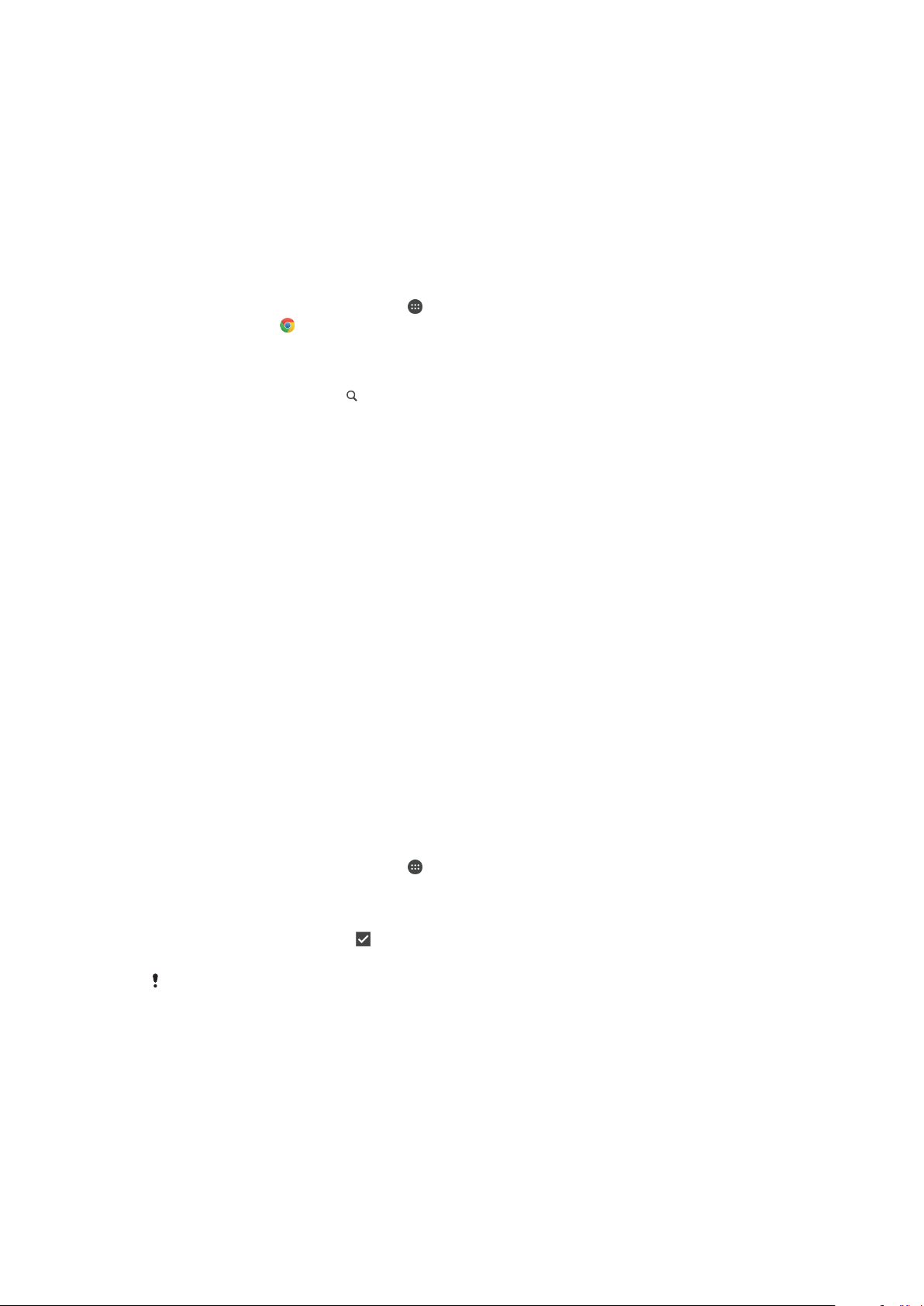
Internet és hálózatok
Böngészés az interneten
Az Android™ rendszerű készülékek Google Chrome™ böngészője a legtöbb országban
elő van telepítve az eszközökre. A Chrome használatáról a
http://support.google.com/chrome
meg többet.
Böngészés a weben
1.
A Kezdőképernyőn koppintson az ikonra.
2.
Keresse meg a
3.
Ha először használja a Google Chrome™ böngészőt, bejelentkezhet egy
Google™-fiókba, vagy névtelenül böngészhet a Google Chrome™ böngészővel.
4.
Adjon meg egy keresőkifejezést vagy webcímet a keresési és címmezőben, majd
koppintson a billentyűzet
alkalmazást, és koppintson rá.
billentyűjére.
Internet- és MMS-beállítások
Ha Wi-Fi-hálózat nélkül szeretne hozzáférni az internethez, illetve MMS-üzeneteket
küldeni, megfelelő internet- és MMS-beállításokkal rendelkező mobil adatkapcsolatra van
szüksége. Erre vonatkoznak az alábbi tanácsok:
•
A legtöbb mobilhálózat és hálózatüzemeltető esetén ezek a beállítások már előre
telepítve vannak a készüléken, így azonnal használhatja az internetet, és küldhet MMSeseket.
•
Az internet- és MMS-beállításokhoz manuálisan kereshet frissítéseket. Ha véletlenül
módosít vagy töröl egy internet- vagy MMS-beállítást, töltse le ismét a szóban forgó
beállítást.
•
A készülékére vonatkozó, hálózati lefedettséggel, mobil adatátvitellel és MMS-ek
küldésével kapcsolatos hibaelhárítási tanácsokat a
webhelyen talál.
•
Ha energiatakarékossági okokból bekapcsolta az akkumulátor üzemidejét
meghosszabbító STAMINA üzemmódot, akkor a képernyő kikapcsolt állapotában
minden mobil adatforgalom szünetel. Ha ez problémákat okoz a kapcsolatban, zárjon ki
egyes alkalmazásokat és szolgáltatásokat a szüneteltetésből, vagy ideiglenesen
kapcsolja ki a STAMINA üzemmódot.
•
Ha többen is használnak egy készüléket, csak a tulajdonos (tehát az elsődleges
felhasználó) tudja letölteni az internet- és üzenetkezelési beállításokat a Beállítások
menüből, a letöltött beállítások viszont mindegyik felhasználóra vonatkoznak.
oldal Chrome Mobil hivatkozására kattintva tudhat
www.sonymobile.com/support/
MMS- és internetbeállítások letöltése
1.
A
Kezdőképernyő
2.
Keresse meg a Beállítások > Továbbiak > Internet settings beállítást, és
koppintson rá.
3.
Koppintson az ELFOGADÁS gombra. A beállítások sikeres letöltését követően az
állapotsoron megjelenik az
bekapcsol.
Ha a beállítások nem tölthetők le a készülékre, ellenőrizze a mobil- vagy a Wi-Fi hálózati
kapcsolat jelerősségét. Keressen egy akadályoktól mentes, nyílt teret, vagy álljon egy ablak
közelébe, és próbálkozzon újra.
Ez a kiadvány internetes változata. © Csak magáncélú felhasználásra nyomtatható ki.
n koppintson az
ikon, és a mobilhálózati forgalom automatikusan
ikonra.
47
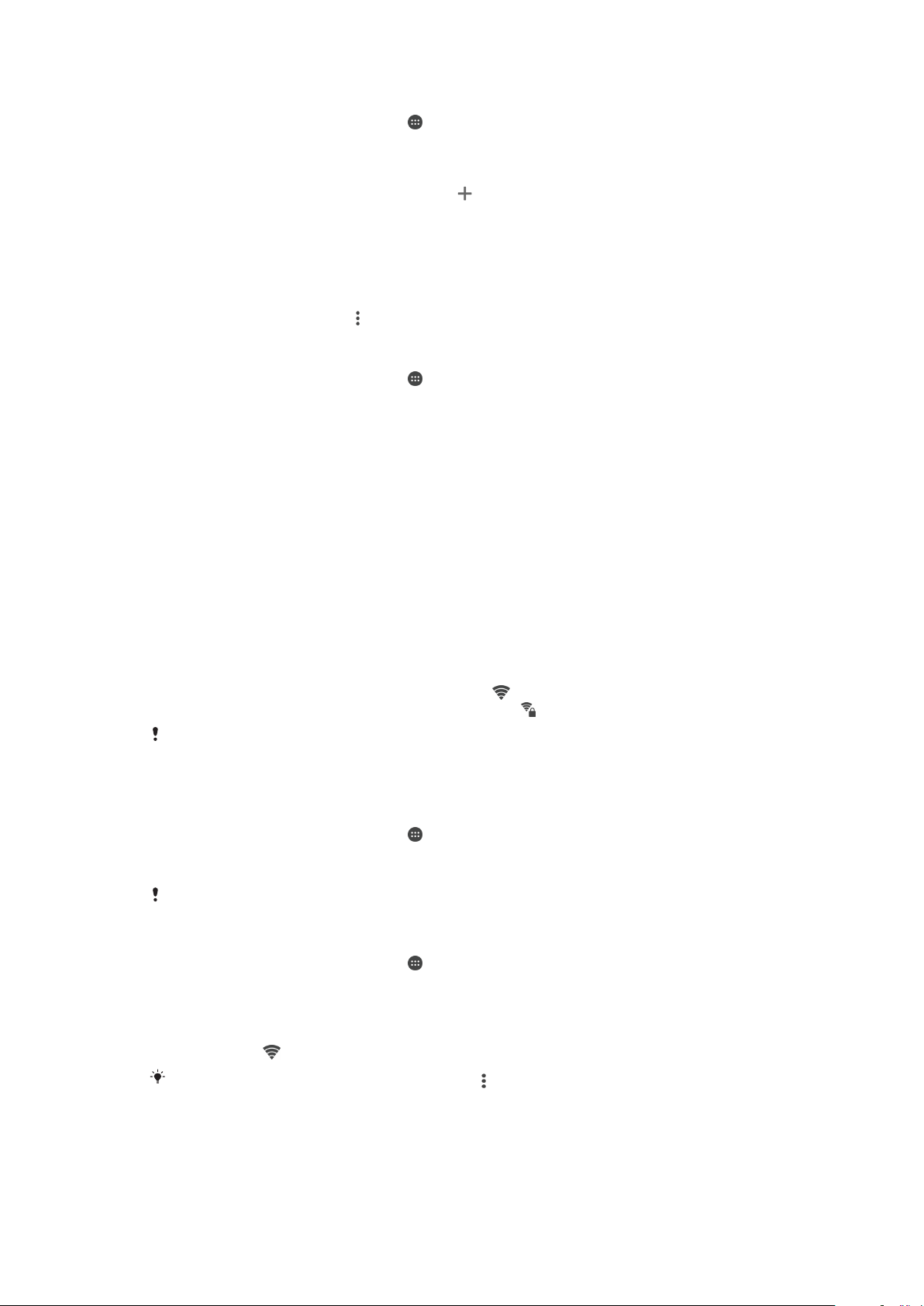
Internet- és MMS-beállítások megadása
1.
A Kezdőképernyőn koppintson az ikonra.
2.
Keresse meg a Beállítások > Továbbiak > Mobilhálózatok beállítást, és
koppintson rá.
3.
Válasszon egy SIM-kártyát.
4.
Koppintson a Hozzáférési pontok neve > ikonra.
5.
Koppintson a Név lehetőségre, és adjon meg egy nevet, majd koppintson az OK
gombra.
6.
Koppintson a Hozzáférési pont neve elemre, írja be a hozzáférési pont nevét,
majd koppintson az OK gombra.
7.
Adja meg a többi szükséges információt. Ha nem tudja, hogy milyen adatokra van
szükség, a részletekért vegye fel a kapcsolatot a hálózatüzemeltetővel.
8.
Ha elkészült, koppintson a
gombra, majd a Mentés parancsra.
Letöltött MMS- és internetbeállítások megjelenítése
1.
A Kezdőképernyőn koppintson az
2.
Keresse meg a Beállítások > Továbbiak > Mobilhálózatok beállítást, és
ikonra.
koppintson rá.
3.
Válasszon egy SIM-kártyát.
4.
Koppintson a Hozzáférési pontok neve elemre.
5.
A további részletek megtekintéséhez koppintson bármelyik elérhető elemre.
Wi-Fi
Wi-Fi-kapcsolattal böngészhet az interneten, alkalmazásokat tölthet le és e-maileket
küldhet és fogadhat. Miután csatlakozott egy Wi-Fi-hálózathoz, a készülék megjegyzi a
hálózat adatait, és amikor legközelebb ugyanezen hálózat hatótávolságán belül lesz,
automatikusan csatlakozik hozzá.
Bizonyos Wi-Fi-hálózatokhoz csak webes bejelentkezés után lehet csatlakozni. További
információt a Wi-Fi-hálózat rendszergazdájától kaphat.
Az elérhető Wi-Fi-hálózatok lehetnek nyíltak vagy biztonságosak:
•
A nyílt hálózatokat a Wi-Fi-hálózat neve melletti
•
A biztonságos Wi-Fi-hálózatok neve mellett pedig a ikon látható.
ikon jelzi,
Léteznek olyan Wi-Fi-hálózatok is, amelyek neve nem szerepel az elérhető hálózatok
listájában, mert nem teszik közzé a hálózatnevüket. Ha ismeri a szóban forgó hálózat nevét,
felveheti manuálisan az elérhető Wi-Fi-hálózatok listájára.
A Wi-Fi be- vagy kikapcsolása
1.
A
Kezdőképernyő
2.
Keresse meg a Beállítások > Wi-Fi beállítást, és koppintson rá.
3.
A Wi-Fi engedélyezéséhez vagy letiltásához koppintson a csúszkára.
A Wi-Fi engedélyezése néhány másodpercet vehet igénybe.
n koppintson az
ikonra.
Kapcsolódás Wi-Fi-hálózathoz
1.
A Kezdőképernyőn koppintson az ikonra.
2.
Keresse meg a Beállítások > Wi-Fi beállítást, és koppintson rá.
3.
Koppintson a Wi-Fi csúszkára. Megjelenik az összes elérhető Wi-Fi-hálózat.
4.
Egy Wi-Fi-hálózat nevére koppintva csatlakozzon a hálózathoz. Védett hálózat
esetén írja be a szükséges jelszót. A sikeres csatlakozás után az állapotsoron
megjelenik a ikon.
Új elérhető hálózatok kereséséhez koppintson a
sikerül csatlakozni egy Wi-Fi-hálózathoz, keressen a készülékére vonatkozó hibaelhárítási
tippeket a
www.sonymobile.com/support/
ikonra, majd a Frissítés parancsra. Ha nem
weblapon.
48
Ez a kiadvány internetes változata. © Csak magáncélú felhasználásra nyomtatható ki.

Wi-Fi-hálózat hozzáadása manuálisan
1.
A Kezdőképernyőn koppintson az ikonra.
2.
Keresse meg a Beállítások > Wi-Fi beállítást, és koppintson rá.
3.
Koppintson az ikonra a felsorolt elemek végén.
4.
Adja meg a Hálózat neve (SSID) értéket.
5.
Biztonsági típus kiválasztásához koppintson a Biztonság mezőre.
6.
Szükség esetén írja be a jelszót.
7.
A speciális beállítások, többek között a proxy- és az IP-beállítások módosításához
koppintson a Speciális beállítások elemre, és szükség szerint végezze el a
módosításokat.
8.
Koppintson a Mentés parancsra.
A hálózat SSID azonosítóját és jelszavát a Wi-Fi-hálózat rendszergazdájától kérheti el.
A Wi-Fi jelerősségének növelése
A Wi-Fi jelerőssége számos módon növelhető:
•
Vigye közelebb készülékét a Wi-Fi-hozzáférési ponthoz.
•
A Wi-Fi-hozzáférési pontot tegye el minden lehetséges akadály vagy zavarást okozó
tárgy útjából.
•
Ne fedje le a készülék Wi-Fi-antennájának területét (az ábrán a kiemelt terület).
Wi-Fi-beállítások
Amikor Wi-Fi-hálózathoz csatlakozik, vagy a közelben Wi-Fi-hálózatok érhetők el,
megjelenítheti ezen hálózatok állapotát. Engedélyezheti továbbá azt is a készüléknek,
hogy értesítést küldjön, valahányszor Wi-Fi-hálózatot észlel.
Wi-Fi hálózati értesítések engedélyezése vagy letiltása
1.
Ha még nem tette meg, kapcsolja be a Wi-Fi funkciót.
2.
A
Kezdőképernyő
3.
Keresse meg a Beállítások > Wi-Fi beállítást, és koppintson rá.
4.
Koppintson a
Részletes információk megjelenítése egy csatlakoztatott Wi-Fi-hálózatról
1.
A Kezdőképernyőn koppintson az ikonra.
2.
Keresse meg a Beállítások > Wi-Fi beállítást, és koppintson rá.
3.
Koppintson arra a Wi-Fi-hálózatra, amelyhez jelenleg csatlakozik. Ekkor részletes
hálózati információk jelennek meg.
Alvó állapotra vonatkozó Wi-Fi -házirend hozzáadása
1.
A Kezdőképernyőn koppintson az ikonra.
2.
Keresse meg a Beállítások > Wi-Fi beállítást, és koppintson rá.
3.
Koppintson a ikonra, majd a Wi-Fi fenntartása alvó állapotban parancsra.
4.
Válasszon egy lehetőséget.
n koppintson az
ikonra, majd a Értesítés hálózatról csúszkára.
ikonra.
49
Ez a kiadvány internetes változata. © Csak magáncélú felhasználásra nyomtatható ki.

A készülék MAC-címének megkeresése
1.
A Kezdőképernyőn koppintson az ikonra.
2.
Keresse meg a Beállítások > Wi-Fi beállítást, és koppintson rá.
3.
Koppintson a ikonra. A MAC-cím megjelenik a listában.
WPS
A WPS (Wi-Fi Protected Setup™) egy vezeték nélküli hálózati szabvány, amellyel
biztonságos vezeték nélküli kapcsolat létesíthető. A WPS megkönnyíti a Wi-Fi Protected
Access® (WPA) titkosítás beállítását a hálózat védelme érdekében. Új eszközöket is
hozzáadhat egy meglévő hálózathoz hosszú jelszavak beírása nélkül.
A WPS engedélyezéséhez az alábbi módszereket használhatja:
•
Nyomógombos módszer – egyszerűen nyomjon meg egy gombot a WPS-kompatibilis
eszközön, például egy útválasztón.
•
PIN-kódos módszer – létrehozhat egy véletlenszerű PIN-kódot (személyes
azonosítószámot), amelyet a WPS-kompatibilis eszközön be kell írnia.
Csatlakozás Wi-Fi-hálózathoz WPS gombbal
1.
A Kezdőképernyőn koppintson az
2.
Keresse meg a Beállítások > Wi-Fi beállítást, és koppintson rá.
3.
Ha még nem tette meg, kapcsolja be a Wi-Fi funkciót.
4.
Koppintson a >
kompatibilis eszközön nyomja meg a WPS gombot.
Speciális
>
WPS Push Button
ikonra.
gombra, majd a WPS-
Csatlakozás Wi-Fi-hálózathoz WPS PIN-kóddal
1.
A Kezdőképernyőn koppintson az ikonra.
2.
Keresse meg a
3.
Ha még nem tette meg, kapcsolja be a Wi-Fi funkciót.
4.
Koppintson a
5.
A WPS-kompatibilis eszközön adja meg a készülékén megjelenő PIN-kódot.
Beállítások
>
Speciális
>
>
beállítást, és koppintson rá.
Wi-Fi
WPS PIN kód megadása
parancsra.
A mobil adatkapcsolat megosztása
Mobil adatkapcsolata számos módon megosztható más eszközökkel.
•
USB-s internetmegosztás: a mobil adatkapcsolat megosztása egyetlen számítógéppel
USB-kábel használatával.
•
Hordozható Wi-Fi csatlakozási pont: a mobil adatkapcsolat megosztása egyidejűleg akár
10 másik eszközzel, beleértve a WPS technológiát támogató eszközöket is.
•
Egyérintéses hordozható csatlakozási pont: a készülékeket megérintve megkezdheti a
mobilkapcsolat megosztását Wi-Fin keresztül.
•
Bluetooth®-os internetmegosztás: a mobil adatkapcsolat megosztása akár négy másik
eszközzel Bluetooth®-on keresztül.
Adatkapcsolat megosztása USB-kábelen keresztül
1.
A kapott USB-kábellel csatlakoztassa a készüléket egy számítógéphez.
2.
A Kezdőképernyőn koppintson az
3.
Keresse meg a Beállítások > Továbbiak > Int.megoszt./h. csatl. pont beállítást,
és koppintson rá.
4.
Amikor a rendszer kéri, koppintson az USB-internetmegosztás csúszkára, majd
az OK gombra. Miután csatlakozott, az állapotsoron megjelenik az
5.
Az adatkapcsolat megosztásának leállításához koppintson az USBinternetmegosztás csúszkára, vagy válassza le az USB-kábelt.
ikonra.
ikon.
A készülék adatkapcsolata és az SD-kártya tartalma nem osztható meg egyidejűleg USBkábelen keresztül.
50
Ez a kiadvány internetes változata. © Csak magáncélú felhasználásra nyomtatható ki.

A mobilkapcsolat megosztása egyérintéses internetmegosztással
1.
Ellenőrizze, hogy mindkét eszközön be van-e kapcsolva az NFC funkció, és
mindkét képernyő aktív-e.
2.
A Kezdőképernyőn koppintson az ikonra.
3.
Keresse meg a Beállítások > Továbbiak > Int.megoszt./h. csatl. pont. >
Egyérintéses internetmegosztásbeállítást, és koppintson rá.
4.
A funkció engedélyezéséhez koppintson a Hordozható csatlakozási pont
csúszkára.
5.
Tartsa az eszközöket a hátlapjukkal egymás felé, hogy az NFC-érzékelési területük
érintkezzen, majd koppintson a KAPCSOLÓDÁS lehetőségre.
Ez a funkció csak olyan eszközökkel működik, amelyek az NFC Wi-Fi-alapú
internetmegosztást is támogatják.
A mobil adatkapcsolat megosztása más Bluetooth®-eszközzel
1.
Győződjön meg arról, hogy az Ön készülékének és a Bluetooth®-eszköznek a
párosítása megtörtént, és hogy készülékén be van kapcsolva a mobil
adatforgalom.
2.
A készüléken: A Kezdőképernyőn koppintson az
3.
Keresse meg a Beállítások > Továbbiak > Int.megoszt./h. csatl. pont beállítást,
ikonra.
koppintson rá, és a funkció engedélyezéséhez húzza el a Bluetooth-
internetmegosztás csúszkát.
4.
A Bluetooth®-eszközön:
Állítsa be a készüléken, hogy hálózati kapcsolatát
Bluetooth® segítségével érje el. Ha az eszköz egy számítógép, a beállítás
befejezéséhez tanulmányozza a vonatkozó utasításokat. Ha a készüléken
Android™ operációs rendszer fut, a Beállítások > Bluetooth > Párosított
eszközök
csoportban koppintson a beállítások ikonra annak az eszköznek a neve
mellett, amellyel párosítva van, majd jelölje be az Internetelérés jelölőnégyzetet.
5.
A készüléken:
Várja meg, hogy az állapotsoron megjelenjen a ikon. Amint
megjelent, a beállítás befejeződött.
6.
A funkció letiltásához koppintson újból a
Bluetooth-internetmegosztás
csúszkára.
A
Bluetooth-internetmegosztás funkció kikapcsol, valahányszor kikapcsolja a készülékét vagy a
Bluetooth® funkciót.
A készülék használata hordozható Wi-Fi® csatlakozási pontként
1.
A Kezdőképernyőn koppintson az ikonra.
2.
Keresse meg a
Beállítások
>
Továbbiak
>
Int.megoszt./h. csatl. pont
beállítást,
és koppintson rá.
3.
Koppintson a
Hordozható csatlakozási pont beállításai
>
Csatlakozási pont
konfigurálása parancsra.
4.
Adja meg a
5.
Biztonsági típus kiválasztásához koppintson a Biztonság mezőre. Szükség esetén
Hálózat neve (SSID)
értéket.
írja be a jelszót.
6.
Koppintson a Mentés parancsra.
7.
Koppintson a ikonra, majd a funkció engedélyezéséhez a Hordozható
csatlakozási pont csúszkára.
8.
Ha a program kéri, a megerősítéshez koppintson az OK gombra. Amint a Wi-Fi
csatlakozási pont aktívvá válik, az állapotsoron megjelenik az ikon.
51
Ez a kiadvány internetes változata. © Csak magáncélú felhasználásra nyomtatható ki.

Mobil adatkapcsolat használatának engedélyezése WPS-kompatibilis eszköz számára
1.
Ellenőrizze, hogy készüléke hordozható csatlakozási pontként működik-e.
2.
A Kezdőképernyőn koppintson az ikonra.
3.
Keresse meg a Beállítások > Továbbiak > Int.megoszt./h. csatl. pont >
Hordozható csatlakozási pont beállításai beállítást, és koppintson rá.
4.
A Csatlakozási pont konfigurálása csoportban ellenőrizze, hogy a hordozható
csatlakozási pontot védi-e jelszó.
5.
Ha le volt tiltva, engedélyezze az Észlelhető beállítást.
6.
Koppintson a WPS gomb elemre, majd kövesse a kapcsolódó utasításokat. Másik
lehetőségként koppintson a
> WPS PIN Entry parancsra, majd adja meg a
WPS-kompatibilis eszközön megjelenő PIN-kódot.
A hordozható csatlakozási pont átnevezése és biztonságossá tétele
1.
A Kezdőképernyőn koppintson az
2.
Keresse meg a Beállítások > Továbbiak > Int.megoszt./h. csatl. pont beállítást,
ikonra.
és koppintson rá.
3.
Koppintson a Hordozható csatlakozási pont beállításai > Csatlakozási pont
konfigurálása parancsra.
4.
Adja meg a Hálózat neve (SSID) értéket.
5.
Biztonsági típus kiválasztásához koppintson a Biztonság mezőre.
6.
Szükség esetén írja be a jelszót.
7.
Koppintson a Mentés parancsra.
Adathasználat szabályozása
Nyomon követheti, hogy adott időszak során mekkora adatforgalmat bonyolított a
készülékén mobil vagy Wi-Fi-adatkapcsolaton keresztül. Megnézheti például az egyes
alkalmazások által használt adatok mennyiségét. A mobil adatkapcsolattal átvitt adatok
esetében adathasználati figyelmeztetéseket és korlátozásokat is beállíthat a további díjak
elkerülése érdekében.
Ha több felhasználóval közösen használ egy készüléket, kizárólag a tulajdonos (az elsődleges
felhasználó) módosíthatja az adathasználat beállításait. Az adathasználati beállítások
módosítása segíthet az adathasználat szabályozásában, de nem garantálja a többletköltségek
elkerülését.
Az adathasználat csökkentése
1.
A Kezdőképernyőn koppintson az ikonra.
2.
Keresse meg a
Beállítások
>
Adathasználat
>
Adatforgalom-csökkentő
beállítást,
és koppintson rá.
3.
A funkció engedélyezéséhez vagy letiltásához koppintson a csúszkára.
Adatforgalom be- vagy kikapcsolása
1.
A Kezdőképernyőn koppintson az ikonra.
2.
Keresse meg a Beállítások > Adathasználat beállítást, és koppintson rá.
3.
Az adatforgalom be- vagy kikapcsolásához koppintson a Mobil adatforgalom
csúszkára.
A készülék az adatforgalom kikapcsolása esetén is létre tud hozni Wi-Fi- és Bluetooth®kapcsolatot.
Adathasználati figyelmeztetés beállítása
1.
Kapcsolja be a mobil adatforgalmat.
2.
A Kezdőképernyőn koppintson az ikonra.
3.
Keresse meg a Beállítások > Adathasználat > Számlázási ciklus beállítást, és
koppintson rá.
4.
A figyelmeztetési szint beállításához koppintson az Adatforgalmi figyelmeztetés
lehetőségre, adja meg a kívánt adatkorlátot, és koppintson a BEÁLLÍTÁS elemre.
A készülék figyelmeztetést küld, amikor az adatforgalom mennyisége eléri a
beállított szintet.
52
Ez a kiadvány internetes változata. © Csak magáncélú felhasználásra nyomtatható ki.

Mobil adathasználati korlát beállítása
1.
Kapcsolja be a mobil adatforgalmat.
2.
A Kezdőképernyőn koppintson az ikonra.
3.
Keresse meg a Beállítások > Adathasználat beállítást, és koppintson rá.
4.
Koppintson a Számlázási ciklus elemre, majd az Adatkorlát beállítása parancsra,
végül az OK gombra.
Amikor a mobilhálózati adatok mennyisége eléri a beállított szintet, a készülék mobil
adatforgalma automatikusan kikapcsol.
Az egyes alkalmazások adathasználatának szabályozása
1.
A Kezdőképernyőn koppintson az
2.
Keresse meg a Beállítások > Alkalmazások beállítást, és koppintson rá.
3.
Koppintson a szabályozni kívánt alkalmazásra, majd koppintson az Adathasználat
ikonra.
elemre.
Az egyes alkalmazások teljesítménye változhat, ha módosítja a kapcsolódó adathasználati
beállításokat.
Az adathasználat ellenőrzése
1.
A Kezdőképernyőn koppintson az ikonra.
2.
Keresse meg a Beállítások > Adathasználat beállítást, és koppintson rá.
3.
Ha meg szeretné nézni a mobil adatkapcsolaton keresztüli adatforgalom
mennyiségét, koppintson a Mobil adathasználat elemre.
4.
Ha meg szeretné nézni a Wi-Fi-kapcsolaton keresztüli adatforgalom mennyiségét,
koppintson a Adathasználat Wi-Fi-kapcsolaton elemre.
SIM-kártya kiválasztása adatforgalomhoz
Mindkét SIM-kártya képes az adatforgalom kezelésére, de csak az egyik SIM-kártyát
választhatja ki az adatforgalom egy adott időben történő kezelésére. Az eszköz
kezdőbeállítása során kiválaszthatja azt a SIM-kártyát, amelyet az adatforgalomhoz kíván
használni, vagy kiválaszthatja később a beállítási menüből.
Az adatforgalomhoz használt SIM-kártya módosítása
1.
A Kezdőképernyőn koppintson az
2.
Keresse meg a
Beállítások
>
SIM-kártyák
ikonra.
>
Mobil adatforgalom
beállítást, és
koppintson rá.
3.
Válassza ki az adatforgalomhoz használni kívánt SIM-kártyát.
Nagyobb adatforgalmi sebesség eléréséhez válassza ki a leggyorsabb mobilhálózatot (például
3G) támogató SIM-kártyát.
Mobilhálózatok kiválasztása
A készülék támogatja két különböző hálózat egyidejű használatát. A hálózati üzemmódok
alábbi kombinációi közül választhat, amikor készülékében két SIM-kártya van:
•
Egy WCDMA-hálózat
•
Egy GSM-hálózat
•
Egy WCDMA- és egy GSM-hálózat
•
Egy LE-, egy WCDMA- és egy GSM-hálózat
Mindkét SIM-kártyához beállíthatja, hogy a készülék automatikusan váltson a
mobilhálózatok között attól függően, hogy az adott helyen melyik mobilhálózat áll
rendelkezésre. A készülék automatikusan vált a mobilhálózatok között attól függően,
hogy az adott területen melyik érhető el. A készülék manuálisan is beállítható úgy, hogy
adott szabványú mobilhálózatot használjon az egyes SIM-kártyákhoz (például WCDMAvagy GSM-hálózatot).
53
Ez a kiadvány internetes változata. © Csak magáncélú felhasználásra nyomtatható ki.

Az állapotsorban különböző állapotjelző ikonok jelennek meg a csatlakoztatott hálózat
típusától és módjától függően. A különböző állapotikonok kinézetét megtekintheti az
Állapotjelző ikonok
című témakörben (31. oldal).
Hálózati üzemmód kiválasztása
1.
A Kezdőképernyőn koppintson az
2.
Keresse meg a Beállítások > Továbbiak > Mobilhálózatok beállítást, és
ikonra.
koppintson rá.
3.
Válasszon egy SIM-kártyát.
4.
Koppintson az Előnyben részesített hálózattípus lehetőségre, majd válasszon ki
egy hálózati üzemmódot.
Másik hálózat kiválasztása kézzel
1.
A Kezdőképernyőn koppintson az
2.
Keresse meg a Beállítások > Továbbiak > Mobilhálózatok beállítást, és
ikonra.
koppintson rá.
3.
Válasszon egy SIM-kártyát.
4.
Koppintson a Mobilszolgáltatók lehetőségre.
5.
Koppintson a Keresés módja beállításra, és válassza a Kézi lehetőséget.
6.
Válasszon egy hálózatot.
Ha kézzel állítja be a hálózatot, a készülék akkor sem fog másik hálózatot keresni, ha elhagyja
a kézzel kiválasztott hálózat hatótávolságát.
Automatikus hálózatválasztás bekapcsolása
1.
A Kezdőképernyőn koppintson az ikonra.
2.
Keresse meg a
Beállítások
>
Továbbiak
>
Mobilhálózatok
beállítást, és
koppintson rá.
3.
Válasszon egy SIM-kártyát.
4.
Koppintson a Hálózatüzemeltetők parancsra.
5.
Koppintson a
Keresés módja
beállításra, és válassza az
Automatikus
lehetőséget.
Virtuális magánhálózatok (VPN-ek)
A készülék használatával virtuális magánhálózatokhoz kapcsolódhat, ami lehetővé teszi
védett helyi hálózaton belüli erőforrások elérését nyilvános hálózatokból. A VPNkapcsolatokat gyakran használják például vállalatok és oktatási intézmények olyan
felhasználók esetében, akiknek a belső hálózaton kívülről (például utazáskor) szükségük
van az intranet vagy más belső szolgáltatások elérésére.
A VPN-kapcsolatok a hálózattól függően sokféleképpen beállíthatók. Egyes hálózatok
esetében előfordulhat, hogy biztonsági tanúsítványt kell átvinni és telepíteni a készülékre.
A virtuális magánhálózati kapcsolat beállításával kapcsolatban a vállalat vagy a szervezet
hálózati rendszergazdája tud részletes tájékoztatást nyújtani.
Ha többen használnak egy készüléket, a VPN-beállítások módosításához tulajdonosként
(elsődleges felhasználóként) kell bejelentkeznie.
Virtuális magánhálózat hozzáadása
1.
A Kezdőképernyőn koppintson az
2.
Keresse meg a Beállítások > Továbbiak > VPN beállítást, és koppintson rá.
3.
Koppintson a ikonra.
4.
Válassza ki a hozzáadni kívánt virtuális magánhálózat típusát.
5.
Adja meg a virtuális magánhálózat beállításait.
6.
Koppintson a Mentés parancsra.
ikonra.
54
Ez a kiadvány internetes változata. © Csak magáncélú felhasználásra nyomtatható ki.
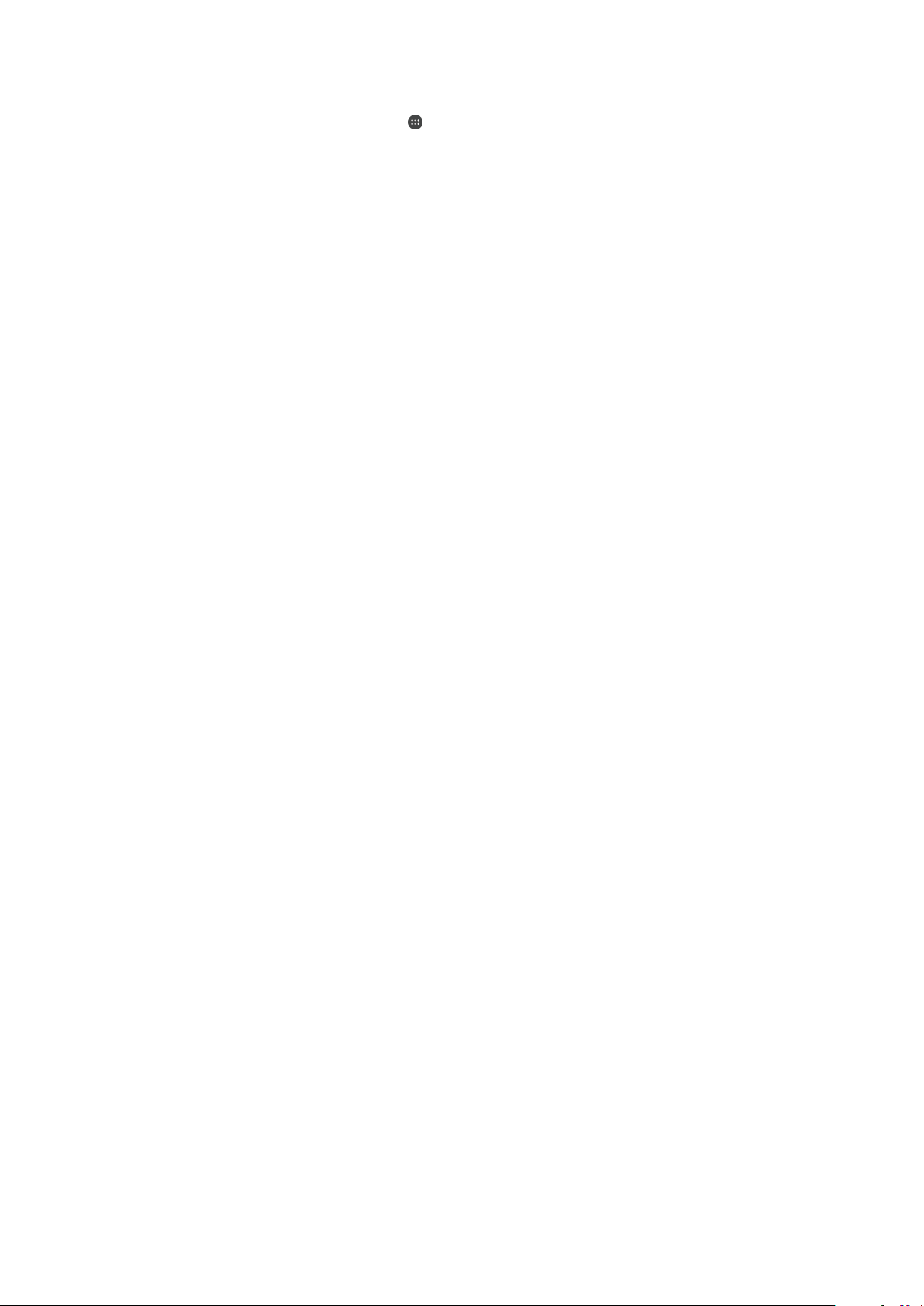
Csatlakozás virtuális magánhálózathoz
1.
A Kezdőképernyőn koppintson az ikonra.
2.
Keresse meg a Beállítások > Továbbiak > VPN beállítást, és koppintson rá.
3.
Az elérhető hálózatok listájában koppintson arra a virtuális magánhálózatra,
amelyhez kapcsolódni szeretne.
4.
Adja meg a szükséges információkat.
5.
Koppintson a Csatlakozás elemre.
Leválasztás virtuális magánhálózatról
1.
Az értesítési panel megnyitásához koppintson duplán az állapotsorra.
2.
Koppintson a VPN-kapcsolat értesítésére a kikapcsolásához.
55
Ez a kiadvány internetes változata. © Csak magáncélú felhasználásra nyomtatható ki.

Az eszközön lévő adatok szinkronizálása
Szinkronizálás online fiókokkal
Készülékét szinkronizálhatja névjegyekkel, e-mailekkel, naptáreseményekkel és online
fiókokból (például Gmail™, Exchange ActiveSync, Facebook™ és Flickr™) származó
egyéb információkkal. Az automatikus szinkronizálási funkció bekapcsolásával
automatikusan szinkronizálhatja az ilyen fiókok adatait, illetve manuálisan is
szinkronizálhatja az egyes fiókokat.
Online fiók beállítása szinkronizáláshoz
1.
A Kezdőképernyőn koppintson az
2.
Koppintson a Beállítások > Fiókok és szinkronizálás > Új fiók beállításra, és
jelölje ki a felvenni kívánt fiókot.
3.
Az utasításokat követve hozzon létre egy fiókot, illetve jelentkezzen be.
Manuális szinkronizálás online fiókkal
1.
A Kezdőképernyőn koppintson a
2.
Koppintson annak a fióknak a nevére, amellyel szinkronizálni szeretne. Ekkor
megjelenik a fiókkal szinkronizálható elemek listája.
3.
Koppintson a csúszkára a szinkronizálandó elem mellett.
Online fiók eltávolítása
1.
A Kezdőképernyőn koppintson az > Beállítások > Accounts & sync beállításra.
2.
Válassza ki a fióktípust, majd koppintson az eltávolítandó fiókra.
3.
Koppintson a ikonra, majd a Fiók eltávolítása parancsra.
4.
A megerősítéshez koppintson újra a
ikonra.
> Beállítások > Accounts & sync beállításra.
FIÓK ELTÁVOLÍTÁSA
parancsra.
Szinkronizálás a Microsoft® Exchange ActiveSync® használatával
Ha vállalata Microsoft Exchange ActiveSync-fiókot használ, akkor közvetlenül a
készülékén hozzáférhet vállalati levelezéséhez, naptárbeli találkozóihoz és névjegyeihez.
A beállítás után az
adatokat.
Ha Xperia™ készülékén beállított egy Microsoft® Exchange ActiveSync®- (EAS-)
EAS biztonsági beállításai a képernyőzárolás típusát kizárólag PIN-kódra vagy jelszóra
korlátozhatják. Ez akkor fordul elő, ha a hálózati rendszergazda vállalati biztonsági okokból az
összes EAS-fiókhoz egy képernyőzárolási típust ad meg. Vállalata vagy szervezete hálózati
rendszergazdájától kérdezze meg, hogy milyen hálózati biztonsági házirendek vonatkoznak a
mobilkészülékekre.
E-mail
, a
Naptár
és a
Névjegyek
alkalmazásban találja meg ezeket az
fiókot, az
56
Ez a kiadvány internetes változata. © Csak magáncélú felhasználásra nyomtatható ki.

EAS-fiók beállítása szinkronizáláshoz
1.
A Kezdőképernyőn koppintson az ikonra.
2.
Koppintson a Beállítások > Fiókok és szinkronizálás > Új fiók > Exchange
ActiveSync beállításra.
3.
Írja be a vállalati e-mail-címét és jelszavát.
4.
Koppintson a TOVÁBB gombra. Hiba esetén adja meg kézzel a fiók tartomány- és
kiszolgálóadatait, majd koppintson a TOVÁBB gombra.
5.
Koppintson az OK gombra, ha engedélyezni szeretné, hogy a vállalati kiszolgáló
felügyelje a készülékét.
6.
Válassza ki a szinkronizálási módszert, a szinkronizálás időközét, és adja meg,
hogy milyen adatokat szeretne szinkronizálni a készülékével.
7.
Koppintson a TOVÁBB gombra, majd adja meg, hogy milyen módon szeretne
értesítést kapni az új e-mailekről.
8.
Koppintson a TOVÁBB gombra, nevezze el a vállalati fiókot, majd koppintson a
Beállítás befejezése elemre.
9.
Ha a program kéri, az eszközkezelő bekapcsolásával engedélyezze, hogy a
vállalati kiszolgáló adjon meg egyes biztonsági szabályokat a készüléken (többek
között a hangrögzítés letiltását vagy a tárhelytitkosítás használatát).
EAS-fiók eltávolítása
1.
A Kezdőképernyőn koppintson az
2.
Koppintson az Exchange ActiveSync elemre, és jelölje ki az eltávolítandó EAS-
> Beállítások > Accounts & sync beállításra.
fiókot.
3.
Koppintson a
4.
A megerősítéshez koppintson újra a
ikonra, majd a Fiók eltávolítása parancsra.
FIÓK ELTÁVOLÍTÁSA
parancsra.
57
Ez a kiadvány internetes változata. © Csak magáncélú felhasználásra nyomtatható ki.
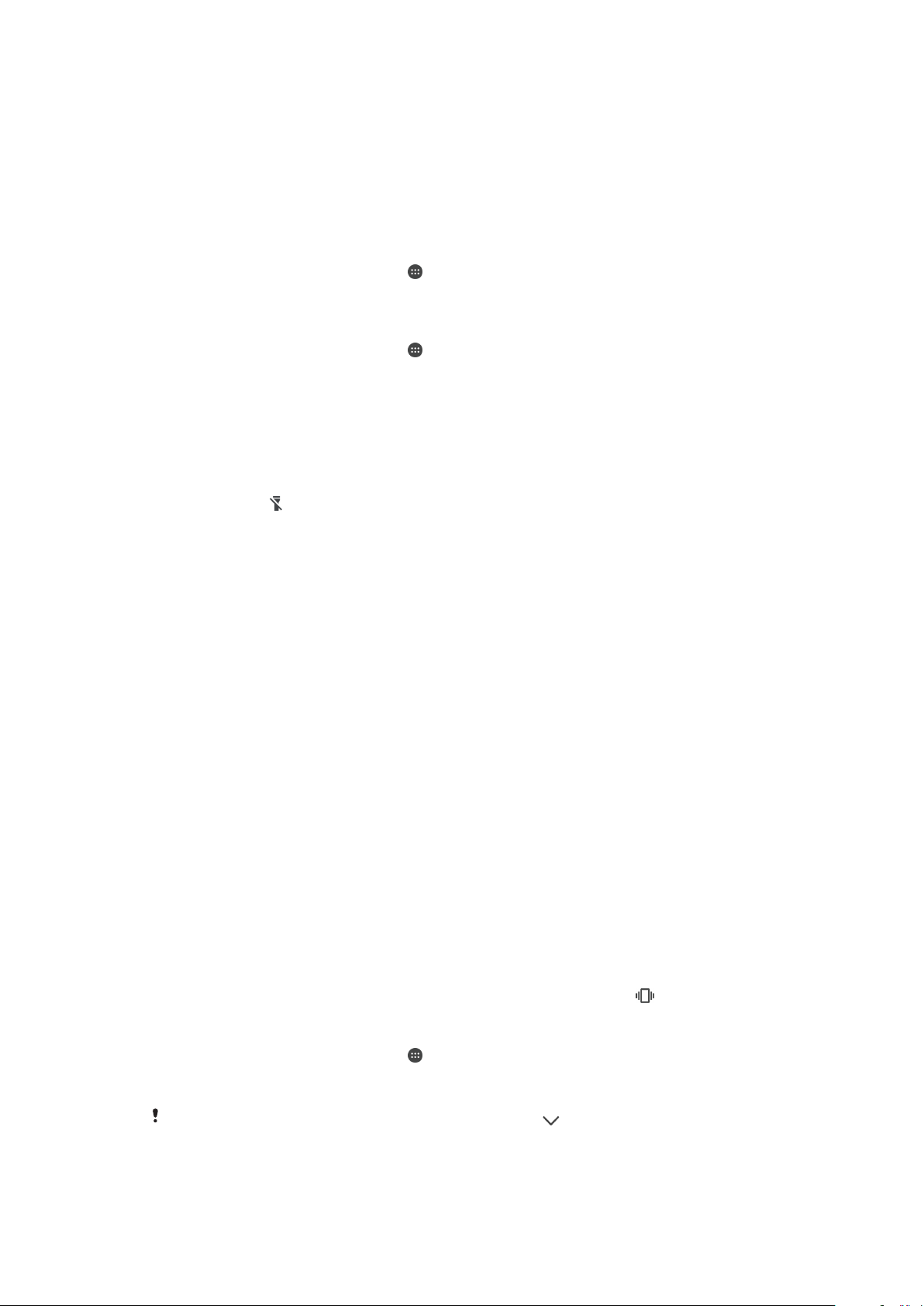
Alapbeállítások
Beállítások megnyitása
Az eszköz beállításait a Beállítások menüben tekintheti meg és módosíthatja. A
Beállítások menü az alkalmazás-képernyőről és a gyorsbeállítási panelről is megnyitható.
A készülék beállítási menüjének megnyitása az alkalmazás-képernyőről
1.
A Kezdőképernyőn koppintson az
2.
Keresse meg a Beállítások elemet, és koppintson rá.
A készülékére vonatkozó adatok megtekintése
1.
A Kezdőképernyőn koppintson az
2.
Keresse meg a Beállítások > A telefonról beállítást, és koppintson rá.
A gyorsbeállítási panel megnyitása
•
Két ujjával húzza az állapotsort lefelé.
A zseblámpa bekapcsolása
1.
Két ujjával húzza az állapotsort lefelé.
2.
Koppintson a ikonra.
A gyorsbeállítási panelen megjelenítendő beállítások kiválasztása
1.
Két ujjával húzza az állapotsort teljesen lefelé, majd koppintson a
gombra.
2.
Ha egy beállítást fel szeretne venni a gyorsbeállítási panelre, húzza az ikont a
képernyő felső részére. Beállítás eltávolításához húzza az ikont a képernyő alsó
részére.
ikonra.
ikonra.
SZERKESZT
A gyorsbeállítási panel átrendezése
1.
Húzza lefelé az állapotsort, és koppintson a
2.
Érintsen meg és tartson lenyomva egy ikont, majd helyezze át a kívánt helyre.
SZERKESZT
elemre.
Hangerő-beállítások
Lehetősége van beállítani a bejövő hívások csengőhangjának és az értesítések
hangjelzésének hangerejét, valamint a zene- és a videolejátszás hangerejét.
A csengés hangerejének módosítása a hangerőgombbal
•
Nyomja meg a hangerőgombot fent vagy lent.
A médialejátszó hangerejének módosítása a hangerőbillentyűvel
•
Zenehallgatás vagy videonézés során nyomja meg a hangerőbillentyűt felfelé vagy
lefelé, akár a képernyő zárolt állapotában is.
A Rezgés üzemmód bekapcsolása
•
Nyomja a hangerőgombot felfelé vagy lefelé, amíg meg nem jelenik a ikon.
A hangerőszintek beállítása
1.
A Kezdőképernyőn koppintson az ikonra.
2.
Keresse meg a Beállítások > Hang beállítást, és koppintson rá.
3.
Húzza a hangerőcsúszkákat a kívánt pozícióba.
Ha a hangerőbillentyűt megnyomja felfelé vagy lefelé, és a
médialejátszás vagy a riasztás hangerőszintjét külön módosíthatja.
58
Ez a kiadvány internetes változata. © Csak magáncélú felhasználásra nyomtatható ki.
ikonra koppint, a csengőhang, a
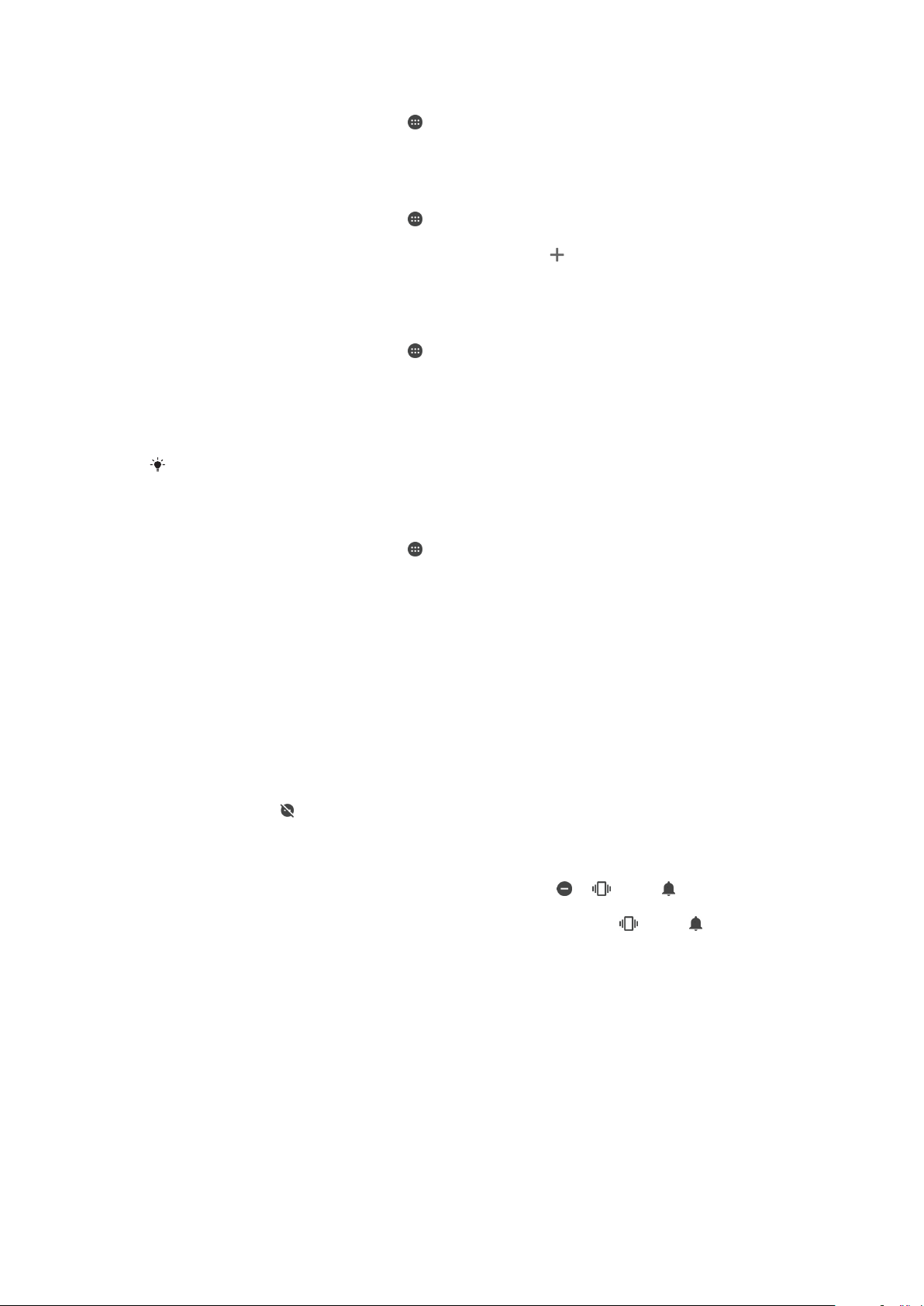
A bejövő hívások rezgéssel történő jelzésének beállítása a készüléken
1.
A Kezdőképernyőn koppintson az ikonra.
2.
Keresse meg a Beállítások > Hang beállítást, és koppintson rá.
3.
A funkció engedélyezéséhez koppintson a Rezgés a hívásoknál is csúszkára.
Csengőhang beállítása
1.
A Kezdőképernyőn koppintson az ikonra.
2.
Keresse meg a Beállítások > Hang > Csengőhang beállítást, és koppintson rá.
3.
Válasszon egy lehetőséget a listából, vagy koppintson a
ikonra a készülékére
mentett egyik zenefájl kiválasztásához.
4.
A megerősítéshez koppintson a KÉSZ gombra.
Az értesítési hang kiválasztása
1.
A Kezdőképernyőn koppintson az
2.
Keresse meg a Beállítások > Hang > Alapértelmezett értesítési csengőhang
ikonra.
beállítást, és koppintson rá.
3.
Válasszon egy lehetőséget a listából, vagy koppintson a Felvétel ikonra a
készüléken tárolt zenefájl kiválasztásához.
4.
A megerősítéshez koppintson a KÉSZ gombra.
Egyes alkalmazásokhoz az alkalmazás beállításai között kiválasztható saját értesítési hangok
tartoznak.
Érintéshangok engedélyezése
1.
A Kezdőképernyőn koppintson az ikonra.
2.
Keresse meg a
3.
A csúszkákra koppintva szükség szerint engedélyezheti vagy letilthatja a különféle
Beállítások
>
Hang
>
Egyéb hangok
beállítást, és koppintson rá.
érintési hangokat.
Ne zavarjanak üzemmód
Készülékét Ne zavarjanak üzemmódba kapcsolhatja, és manuálisan beállíthatja, hogy
mennyi ideig maradjon a készülék Ne zavarjanak üzemmódban. Előre is beállíthatja, hogy
mikor lépjen a készülék automatikusan Ne zavarjanak üzemmódba.
A Ne zavarjanak üzemmód bekapcsolása
1.
A gyorsbeállítási panel megnyitásához az ujjait használva húzza teljesen lefelé az
állapotsort.
2.
Keresse meg a
3.
Válasszon ki egy lehetőséget, és koppintson a
Gyors váltás a Ne zavarjanak/Rezgés/Hangos üzemmód között
1.
Nyomja meg a hangerőgombot felfelé vagy lefelé, amíg a , a vagy a ikon
meg nem jelenik.
2.
A Rezgés/Hangos üzemmód közötti gyors váltáshoz koppintson a
ikonra. A Ne zavarjanak üzemmód aktiválásához Rezgés üzemmódban nyomja
meg lefelé a hangerőbillentyűt.
ikont, és koppintson rá.
KÉSZ
gombra.
vagy a
59
Ez a kiadvány internetes változata. © Csak magáncélú felhasználásra nyomtatható ki.

A Ne zavarjanak üzemmód időközeinek beállítása
1.
A Kezdőképernyőn koppintson az ikonra.
2.
Keresse meg a Beállítások > Hang > Ne zavarjanak > Automatikus szabályok
beállítást, és koppintson rá.
3.
Válasszon az automatikus szabályok közül, vagy a ikonra koppintva vegyen fel
új szabályt.
4.
Koppintson a Szabálytípus kiválasztása parancsra, és válasszon egy
lehetőséget.
5.
Adja meg a szabály kívánt nevét, majd koppintson az OK gombra.
6.
Keresse meg a Napok időközt, és jelölje be a megfelelő napokhoz tartozó
jelölőnégyzeteket, majd koppintson a KÉSZ gombra.
7.
A kezdő időpont módosításához koppintson a Kezdés ideje beállításra, válasszon
ki egy értéket, majd koppintson az OK gombra.
8.
A befejező időpont módosításához koppintson a Befejezés ideje beállításra,
válasszon ki egy értéket, majd koppintson az OK gombra. A kijelölt időköz alatt
készüléke a Ne zavarjanak üzemmódban marad.
Kivételek beállítása a Ne zavarjanak üzemmódhoz
Kiválaszthatja, hogy mely típusú értesítések adjanak hangot Ne zavarjanak
üzemmódban, és szűrheti a kivételeket az alapján, hogy kitől érkeznek az értesítések. A
legáltalánosabb kivételtípusok az alábbiak:
•
Események és emlékeztetők
•
Hívások
•
Üzenetek
•
Riasztások
Elsőbbséget élvező értesítések engedélyezése Ne zavarjanak üzemmódban
1.
A kezdőképernyőn koppintson az
2.
Keresse meg a
beállítást, és koppintson rá.
3.
Koppintson a
4.
Válasszon egy lehetőséget.
Beállítások
Hívások
vagy az
>
>
Hang
Üzenetek
ikonra.
Ne zavarjanak
lehetőségre.
>
Csak a prioritást élvezők
Képernyő-beállítások
A képernyő fényerejének módosítása manuálisan a fényviszonyoktól függetlenül
1.
A kezdőképernyőn koppintson az
2.
Keresse meg a
nincs letiltva, a funkció letiltásához koppintson az Alkalmazkodó fényerő
csúszkára.
3.
Koppintson a Fényerőszint lehetőségre.
4.
A fényerő módosításához húzza el a csúszkát.
A fényerő csökkentésével növelheti az akkumulátor üzemidejét.
A Rezgés érintéskor funkció engedélyezése vagy letiltása
1.
A kezdőképernyőn koppintson az
2.
Keresse meg a Beállítások > Hang > Egyéb hangok beállítást, és koppintson rá.
3.
A funkció engedélyezéséhez vagy letiltásához koppintson a Rezgés koppintásra
csúszkára.
Beállítások
>
ikonra.
Megjelenítés
ikonra.
elemet, koppintson rá, majd ha még
A képernyő kikapcsolása előtti késleltetési idő módosítása
1.
A Kezdőképernyőn koppintson az ikonra.
2.
Keresse meg a Beállítások > Megjelenítés > Alvó mód beállítást, és koppintson
rá.
3.
Válasszon ki egy lehetőséget.
A képernyő gyors kikapcsolásához röviden nyomja meg a bekapcsológombot
60
Ez a kiadvány internetes változata. © Csak magáncélú felhasználásra nyomtatható ki.
.

A betűtípus méretének módosítása
1.
A kezdőképernyőn koppintson az ikonra.
2.
Keresse meg a Beállítások > Megjelenítés > Betűméret beállítást, és koppintson
rá.
3.
A csúszkát húzva jelölje ki a kívánt lehetőséget.
A megjelenítési méret módosítása
1.
A kezdőképernyőn koppintson az ikonra.
2.
Keresse meg a Beállítások > Megjelenítés > Megjelenített méret beállítást, és
koppintson rá.
3.
A csúszka húzásával jelölje ki a kívánt lehetőséget.
A kijelző fehéregyensúlyának módosítása
1.
A Kezdőképernyőn koppintson az
2.
Keresse meg a Beállítások > Megjelenítés > Fehéregyensúly beállítást, és
ikonra.
koppintson rá.
3.
A fehéregyensúly módosításához húzza a csúszkákat a kívánt pozícióba.
A fehéregyensúly alapértelmezett értékeinek visszaállításához koppintson az >
Alapértelmezett értékek elemre.
Intelligens háttérvilágítás-vezérlés
Ez a funkció mindaddig bekapcsolt állapotban tartja a képernyőt, amíg a kezében tartja a
készüléket. Amikor leteszi a készüléket, a képernyő az alvó állapot beállításainak
megfelelően kikapcsol.
Az Intelligens háttérvilágítás-vezérlés funkció engedélyezése vagy letiltása
1.
A
Kezdőképernyő
2.
Keresse meg a Beállítások > Megjelenítés > Int. háttérvilág.-vezérlés beállítást,
n koppintson az
ikonra.
és koppintson rá.
3.
A funkció engedélyezéséhez vagy letiltásához koppintson a csúszkára.
Képernyőrögzítés
Képernyőrögzítést használva beállíthatja, hogy a készülék csak adott alkalmazások
képernyőjét jelenítse meg. Ha például egy játék során véletlenül megérinti a
Kezdőképernyő navigációs gombot, a képernyőrögzítés funkció megakadályozza az aktív
játékalkalmazás képernyőjének kis méretre állítását. Ezt a funkciót használhatja abban az
esetben is, ha valakinek kölcsönadja a készülékét, és meg szeretné nehezíteni, hogy
több alkalmazáshoz hozzáférjen. Ha például valakinek fényképkészítés céljából odaadja a
készülékét, és a képernyőt a Kamera alkalmazásra rögzíti, megnehezíti, hogy az adott
személy egy másik (például az E-mail) alkalmazást használjon.
A Képernyőrögzítés nem egy biztonsági funkció, és nem akadályozza meg teljesen, hogy más
felhasználók feloldják a rögzítést, és hozzáférjenek a készülékéhez. Az adatok védelme
érdekében be kell állítani, hogy készüléke képernyőzár-feloldási PIN-kódot, jelszót vagy mintát
kérjen, mielőtt bárki feloldhatná a képernyő rögzítését.
A képernyőrögzítés engedélyezése vagy letiltása
1.
A Kezdőképernyőn koppintson az ikonra.
2.
Keresse meg a Beállítások > Képernyőzár és biztonság > Képernyő rögzítése
beállítást, és koppintson rá.
3.
A funkció engedélyezéséhez vagy letiltásához koppintson a csúszkára.
4.
Ha engedélyezte a képernyőrögzítést, a Eszköz zárolása rögz. feloldásakor
csúszkára koppintva szükség szerint engedélyezheti vagy letilthatja ezt a további
biztonsági funkciót.
A képernyőrögzítés működéséhez nem kötelező mintát, PIN-kódot vagy jelszót megadni.
61
Ez a kiadvány internetes változata. © Csak magáncélú felhasználásra nyomtatható ki.
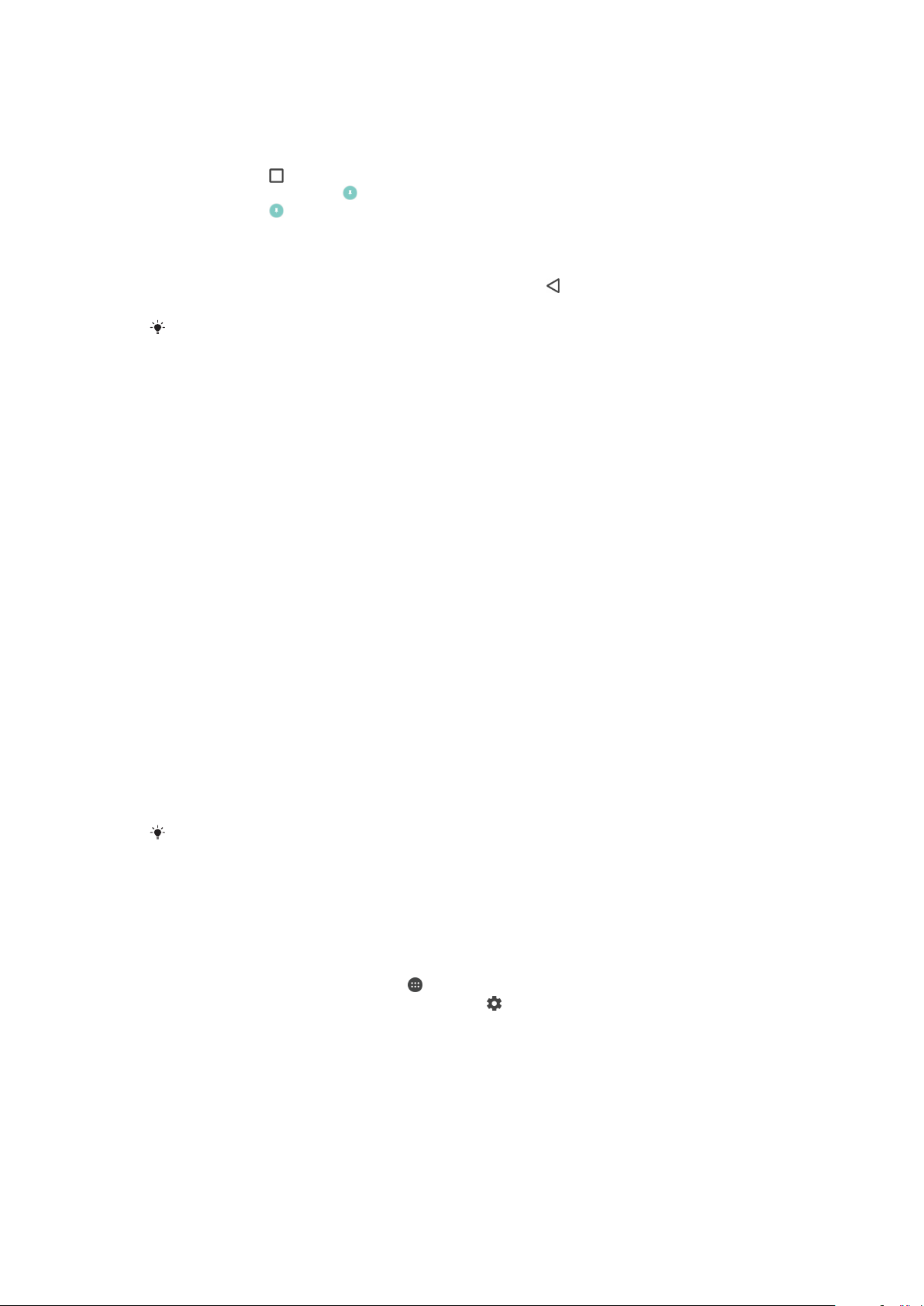
Képernyő rögzítése
1.
Ellenőrizze, hogy készülékén be van-e kapcsolva a képernyőrögzítés.
2.
Nyisson meg egy alkalmazást, és lépjen arra a képernyőre, amelyet rögzíteni
szeretne.
3.
Koppintson a
4.
A képernyőrögzítési ikon
5.
Koppintson a ikonra.
6.
A megjelenő ablakban koppintson az Értem feliratra.
Képernyő rögzítésének feloldása
•
A rögzített képernyőn érintse meg és tartsa lenyomva a ikont, amíg fel nem oldja
a képernyő rögzítését.
Ha a képernyőrögzítési funkció aktiválásakor kiválasztott egy biztonsági lehetőséget, a
képernyőrögzítés feloldása előtt meg kell adnia a mintát, a PIN-kódot vagy a jelszót.
ikonra.
megjelenítéséhez csúsztasson felfelé.
Alkalmazásbeállítások
Egyes alkalmazások engedélyeket kérnek, amikor elkezdi használni őket. Az
engedélyeket minden alkalmazásnál egyenként megadhatja vagy megtagadhatja a
Beállítások menüből vagy az Engedély megerősítése párbeszédpanelről. Az igényelt
engedélyek köre az alkalmazás kialakításától függ.
Engedélyek megadása vagy megtagadása
A párbeszédpanel megjelenését követően eldöntheti, megadja vagy megtagadja-e az
engedélyeket. Ha már korábban használta az Android másik változatát, a legtöbb
alkalmazás valószínűleg már megkapta a szükséges engedélyeket.
Engedély megadása
1.
Engedély megadásához koppintson az
2.
A megerősítési párbeszédpanel második megjelenésekor igény szerint választhatja
a
Ne jelenjen meg többé
3.
Egy párbeszédpanel azt is elmagyarázza, miért van szüksége az alkalmazásnak az
engedélyekre, és pontosan mire használja őket. A párbeszédpanel bezárásához
koppintson az OK gombra.
Engedély megtagadása
•
Engedély megtagadásához a párbeszédpanel megjelenésekor koppintson a
Elutasítás
Egyes alkalmazások akkor is használhatók, ha Ön megtagadta az engedélyek megadását.
elemre.
lehetőséget.
Engedélyezés
elemre.
Alapvető fontosságú engedélyek
Egyes engedélyek kötelezőek az alkalmazások megfelelő működéséhez. Az ilyen
esetekben párbeszédpanel tájékoztatja erről.
Alkalmazások konfigurálása
1.
A Kezdőképernyőn koppintson az ikonra.
2.
Keresse meg a Beállítások > Alkalmazások > beállítást, és koppintson rá.
3.
Válasszon konfigurációs lehetőséget (például: Alkalmazásengedélyek), majd
válassza ki a konfigurálni kívánt alkalmazást.
62
Ez a kiadvány internetes változata. © Csak magáncélú felhasználásra nyomtatható ki.
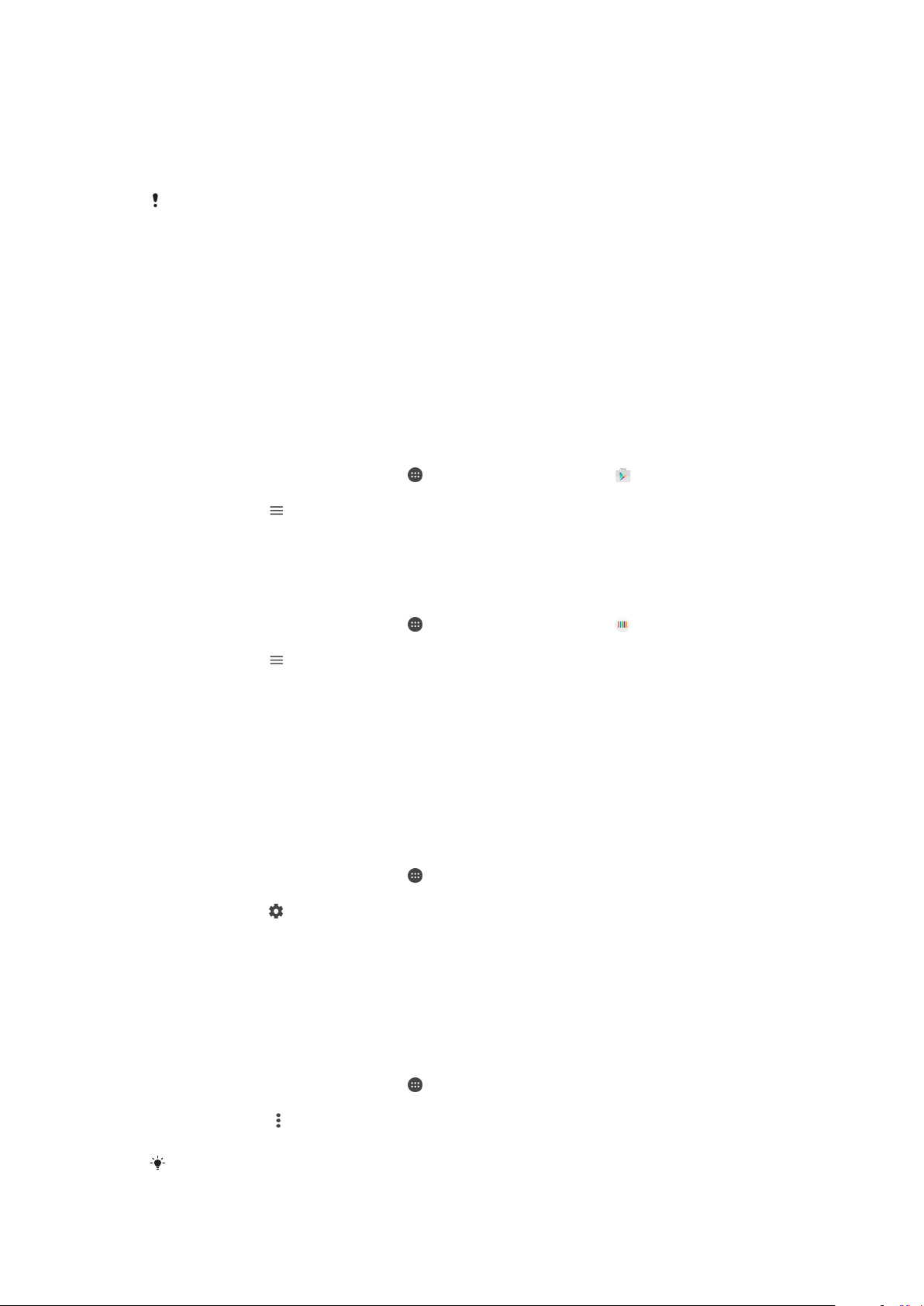
Alapvető fontosságú engedélyek megadása
1.
Engedély megadásához koppintson a Folytatás > ALK. INFORMÁCIÓ >
Engedélyek elemre.
2.
Keresse meg a szükséges alapvető fontosságú engedélyt.
3.
Koppintson a megfelelő csúszkára az engedélyek módosításához.
Az engedélyek kezelését a Beállítások > Alkalmazások részen is végezheti. Koppintson egy
alkalmazásra, majd módosítsa az engedélyeket igény szerint.
Automatikus alkalmazásfrissítések engedélyezése vagy letiltása
Ha az automatikus frissítési funkció engedélyezve van, a rendszer az Ön megkérdezése
nélkül frissíti az alkalmazásokat, így előfordulhat, hogy a tudta nélkül nagy mennyiségű
adatot tölt le. Az esetleges magas adatátviteli költségek elkerülése érdekében letilthatja
az automatikus frissítéseket, illetve kizárólagWi-Fi-kapcsolaton keresztül engedélyezheti
az automatikus frissítést. Az alkalmazások automatikus frissítésének elkerüléséhez a Play
Store™ és a What's New alkalmazásban is (ahol elérhető) le kell tiltania az automatikus
frissítési funkciót.
Az összes alkalmazás automatikus frissítésének engedélyezése vagy letiltása a Play
Store áruházban
1.
A Kezdőképernyőn koppintson az
és koppintson rá.
2.
Koppintson a
frissítése lehetőségre.
3.
Jelölje ki a kívánt lehetőséget.
ikonra, majd a
ikonra, majd keresse meg a alkalmazást,
Beállítások
>
Alkalmazások automatikus
Az összes alkalmazás automatikus frissítésének engedélyezése vagy letiltása a
What’s New alkalmazásban
1.
A Kezdőképernyőn koppintson az
és koppintson rá.
2.
Koppintson a
frissítése
3.
Jelölje ki a kívánt lehetőséget.
ikonra, majd a Beállítások > Alkalmazások automatikus
lehetőségre.
ikonra, majd keresse meg a alkalmazást,
Alkalmazások társítása
A készülék képes az adott webes hivatkozás kezeléséhez használandó alapértelmezett
alkalmazás meghatározására. Ez azt jelenti, hogy ha a társítás be van állítva, nem kell
minden egyes alkalommal kiválasztania a megfelelő alkalmazást, amikor megnyit egy
hivatkozást. Az alapértelmezett alkalmazást bármikor módosíthatja.
Alkalmazások társításainak kezelése a Beállítások menüből
1.
A Kezdőképernyőn koppintson az
2.
Keresse meg a Beállítások > Alkalmazások gombot, és koppintson rá.
3.
Koppintson a menüre, és keresse meg az Linkek megnyitása elemet.
4.
Jelöljön ki egy alkalmazást, és tetszés szerint módosítsa a beállításokat.
ikonra.
Az alkalmazások alaphelyzetbe állítása
Ha alkalmazása nem válaszol, vagy hibákat okoz a készüléken, alaphelyzetbe állíthatja az
alkalmazást, vagy törölheti az alkalmazásadatokat.
Alkalmazásbeállítások visszaállítása
1.
A Kezdőképernyőn koppintson az ikonra.
2.
Keresse meg a Beállítások > Alkalmazások beállítást, és koppintson rá.
3.
Koppintson az ikonra, majd a Alk.beállítások visszaállítása > Visszaállítás
gombra.
Az alkalmazásbeállítások visszaállítása nem töröl alkalmazásadatokat a készülékről.
63
Ez a kiadvány internetes változata. © Csak magáncélú felhasználásra nyomtatható ki.
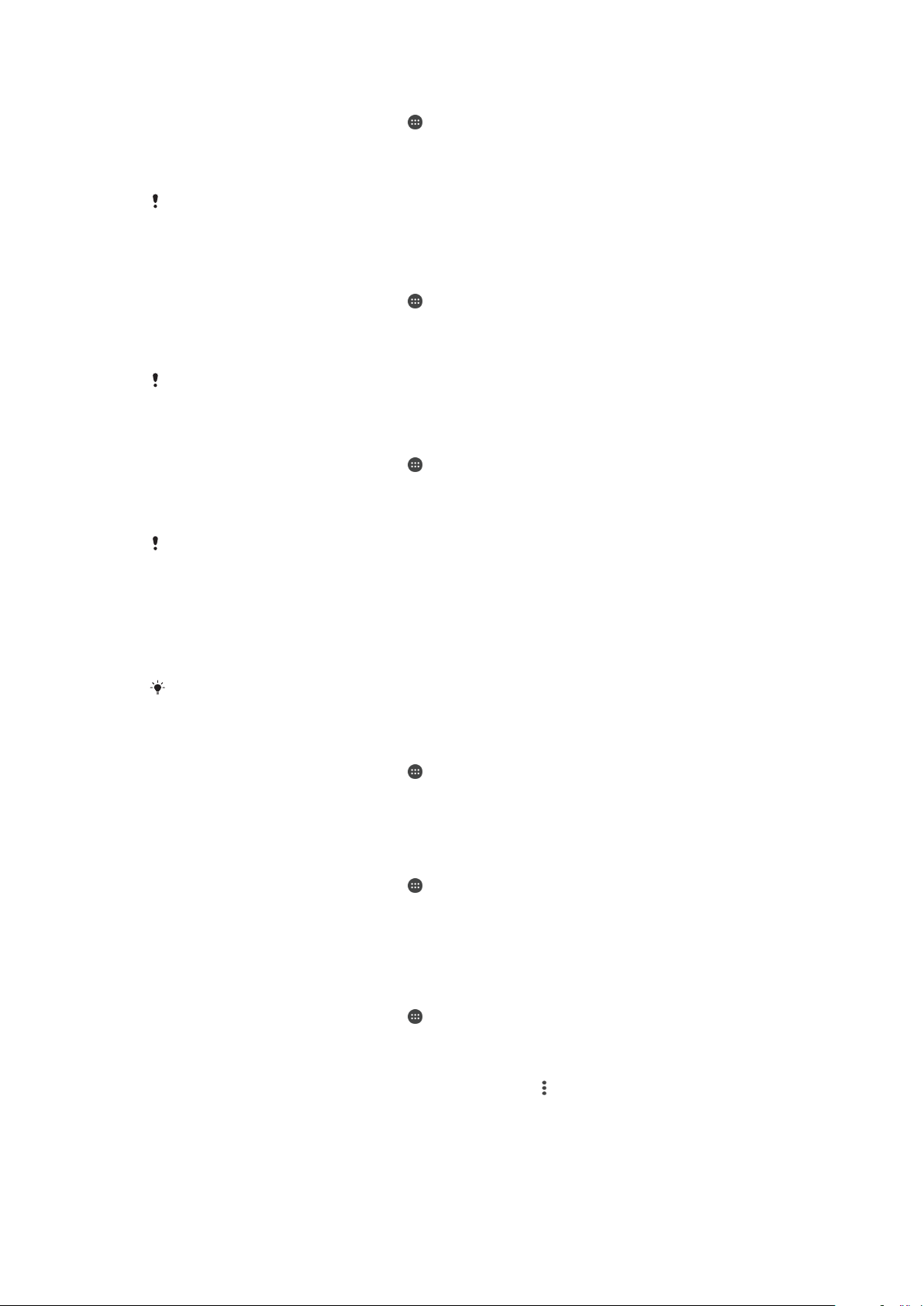
Alkalmazásadatok törlése
1.
A Kezdőképernyőn koppintson az ikonra.
2.
Keresse meg a Beállítások > Alkalmazások beállítást, és koppintson rá.
3.
Jelöljön ki egy alkalmazást vagy szolgáltatást, és koppintson a Tároló > ADATOK
TÖRLÉSE parancsra, majd az OK gombra.
Az alkalmazásadatok törlésekor a kijelölt alkalmazás adatai véglegesen törlődnek a
készülékről. Az alkalmazásadatok törlése nem minden alkalmazásnál és szolgáltatásnál érhető
el.
Az alkalmazás gyorsítótárának kiürítése
1.
A Kezdőképernyőn koppintson az ikonra.
2.
Keresse meg a Beállítások > Alkalmazások beállítást, és koppintson rá.
3.
Jelöljön ki egy alkalmazást vagy szolgáltatást, és koppintson a Tároló >
GYORSÍTÓTÁR TÖRLÉSE gombra.
Az alkalmazás gyorsítótárának kiürítése nem minden alkalmazásnál és szolgáltatásnál érhető
el.
Az alkalmazás alapbeállításának törlése
1.
A Kezdőképernyőn koppintson az
2.
Keresse meg a Beállítások > Alkalmazások beállítást, és koppintson rá.
3.
Jelöljön ki egy alkalmazást vagy szolgáltatást, és koppintson a
ikonra.
Megnyitás
alapértelmezés szerint > ALAPÉRTÉKEK TÖRLÉSE elemre.
Az alkalmazás alapbeállításának törlése nem minden alkalmazásnál és szolgáltatásnál érhető
el.
Képernyőkímélő
Beállíthat egy interaktív képernyővédőt, amely automatikusan színeket, fényképeket vagy
diavetítést jelenít meg a dokkolt vagy a töltött készülék inaktív képernyőjén.
A többfelhasználós készülékeken minden felhasználónak egyedi képernyőkímélő-beállításai
lehetnek.
A képernyőkímélő engedélyezése vagy letiltása
1.
A Kezdőképernyőn koppintson az ikonra.
2.
Keresse meg a
Beállítások
koppintson rá.
3.
A funkció engedélyezéséhez vagy letiltásához koppintson a csúszkára.
A képernyőkímélő tartalmának megadása
1.
A Kezdőképernyőn koppintson az ikonra.
2.
Keresse meg a Beállítások > Megjelenítés > Képernyővédő beállítást, és
koppintson rá.
3.
A funkció engedélyezéséhez koppintson a csúszkára.
4.
Válassza ki, hogy mit jelenítsen meg a képernyőkímélő.
A képernyőkímélő manuális indítása
1.
A Kezdőképernyőn koppintson az
2.
Keresse meg a Beállítások > Megjelenítés > Képernyővédő beállítást, és
koppintson rá.
3.
A funkció engedélyezéséhez koppintson a csúszkára.
4.
A képernyőkímélő azonnali aktiválásához koppintson a
most parancsra.
>
Megjelenítés
ikonra.
>
Képernyővédő
beállítást, és
ikonra, majd az Indítás
64
Ez a kiadvány internetes változata. © Csak magáncélú felhasználásra nyomtatható ki.

Nyelvi beállítások
Kiválaszthatja a készülék alapértelmezett nyelvét, amelyet később bármikor másikra
cserélhet. Lehetősége van a szövegbeviteli nyelv módosítására is.
A nyelv megváltoztatása
1.
A Kezdőképernyőn koppintson az ikonra.
2.
Keresse meg a Beállítások > Nyelvek és bevitel > Nyelvek beállítást, és
koppintson rá.
3.
A nyelv megváltoztatásához húzza a kívánt nyelvet a lista tetejére. Ha a kívánt
nyelv jelenleg nem szerepel a listában, a felvételéhez koppintson a
4.
Koppintson az OK gombra.
Ha nem megfelelő nyelvet választott, és nem tudja elolvasni a menüszövegeket, keresse meg
és koppintson az ikonra. A mellett válassza ki a szöveget, és a megnyíló menüben
válasza ki az első elemet. Ezután kiválaszthatja a kívánt nyelvet.
ikonra.
Dátum és idő
Az eszközön beállított dátum és idő módosítható.
A dátum beállítása kézzel
1.
A
Kezdőképernyő
2.
Keresse meg a Beállítások > Dátum és idő beállítást, és koppintson rá.
3.
A csúszkára koppintva tiltsa le az
4.
Koppintson a Dátum beállítása parancsra.
5.
Pöccintsen balra vagy jobbra, vagy a nyilak segítségével adja meg a kívánt
dátumot.
6.
Koppintson az OK gombra.
n koppintson az ikonra.
Automatikus dátum és idő
funkciót.
Az idő beállítása kézzel
1.
A
Kezdőképernyő
2.
Keresse meg a Beállítások > Dátum és idő beállítást, és koppintson rá.
3.
A csúszkára koppintva tiltsa le az
4.
Koppintson az Idő beállítása parancsra.
5.
Adja meg a megfelelő óra- és percértéket.
6.
Koppintson az OK gombra.
Az időzóna beállítása
1.
A Kezdőképernyőn koppintson az ikonra.
2.
Keresse meg a
3.
A csúszkára koppintva tiltsa le az Automatikus időzóna funkciót.
4.
Koppintson az
5.
Válasszon ki egy lehetőséget.
n koppintson az
Beállítások
Időzóna kiválasztása
>
Dátum és idő
ikonra.
Automatikus dátum és idő
beállítást, és koppintson rá.
parancsra.
funkciót.
A hangkimenet javítása
A készülék hangminősége az egyes hangbeállítások (például a hangszínszabályzó és a
térhatású hang) manuális engedélyezésével javítható. A dinamikus kiegyenlítés
engedélyezésével minimalizálható a zeneszámok és a videók hangereje közötti
különbség. Vezetékes fejhallgató használatakor Hi-Res Audio, azaz nagy felbontású
hangzáshoz közeli minőségre javíthatja a tömörített zenefájlok minőségét.
A hangkimenet javítása automatikusan
1.
A Kezdőképernyőn koppintson az
2.
Keresse meg a Beállítások > Hang > Hangbeállítások beállítást, és koppintson
rá.
3.
A csúszkára koppintva engedélyezze a ClearAudio+ funkciót.
ikonra.
65
Ez a kiadvány internetes változata. © Csak magáncélú felhasználásra nyomtatható ki.
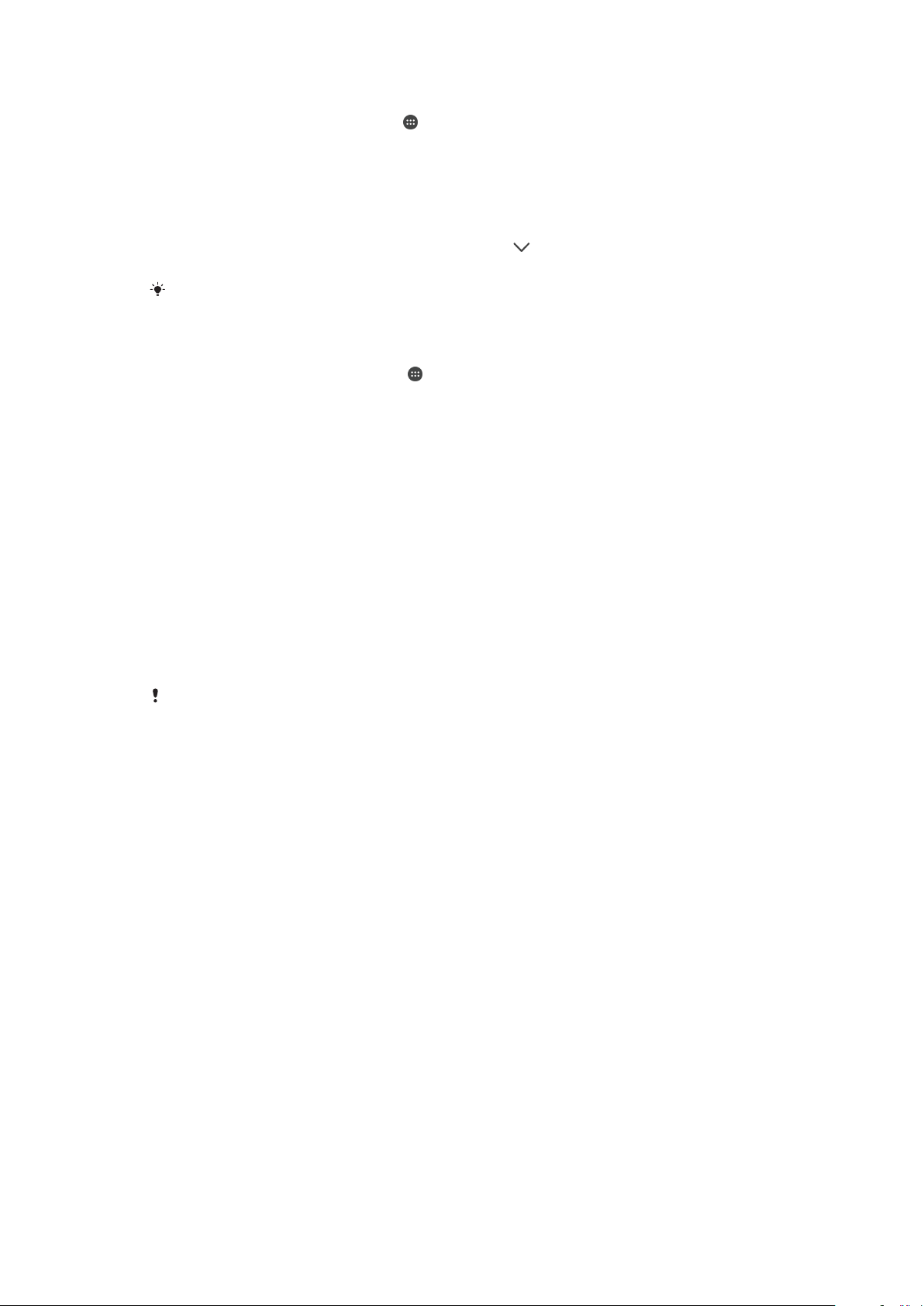
A hangbeállítások módosítása kézzel
1.
A kezdőképernyőn koppintson az ikonra.
2.
Keresse meg a Beállítások > Hang > Hangbeállítások beállítást, és koppintson
rá.
3.
Ha a ClearAudio+ funkció engedélyezve van, a letiltásához koppintson a
csúszkára.
4.
Koppintson a Hanghatások > Hangszínszabályozó lehetőségre.
5.
Ha kézzel szeretné beállítani a hangot, húzza a frekvenciasáv gombjait. Előre
beállított elrendezés kiválasztásához koppintson a ikonra, majd a
megerősítéshez koppintson az OK gombra.
A hangkimeneti beállítások manuális módosítása nem vonatkozik a hangkommunikációs
alkalmazásokra. Nincs változás például a hanghívás hangminőségében.
A hangerőkülönbségek minimalizálása dinamikus kiegyenlítés használatával
1.
A Kezdőképernyőn koppintson az ikonra.
2.
Keresse meg a Beállítások > Hang > Hangbeállítások beállítást, és koppintson
rá.
3.
A csúszkára koppintva engedélyezze a Dinamikus normalizáló funkciót.
Több felhasználói fiók
A készülék több felhasználói fiók kezelését is támogatja, így a felhasználók külön is
bejelentkezhetnek és használhatják azt. Több felhasználói fiókot előnyös használni olyan
esetekben, amikor ugyanazt a készüléket több felhasználóval osztja meg, illetve kis időre
kölcsönadja valakinek a készülékét. A készüléket elsőként beállító felhasználó válik a
készülék tulajdonosává. Kizárólag a tulajdonos kezelheti a többi felhasználó fiókját. A
tulajdonosi fiókon kívül még két másik típusú fiók létezik:
•
Általános jogú felhasználó: Ez a fióktípus azok számára megfelelő, akik rendszeresen
használják a készüléket.
•
Vendég felhasználó: Ha valaki csak ideiglenesen szeretné használni a készülékét,
engedélyezheti számára a vendégfiókot.
Bizonyos funkciók csak a tulajdonos számára érhetők el. Kizárólag a tulajdonos
engedélyezheti például a Google Play™ áruházon kívüli egyéb forrásokból való letöltést.
Az általános jogú felhasználói fiók
Általános jogú felhasználói fiókok felvételével lehetővé teszi, hogy a különböző
felhasználók eltérő kezdőképernyőket, háttérképeket és általános beállításokat
használjanak. Emellett külön hozzáférésük van az alkalmazásokhoz és a memóriabeli
tárolóhelyhez, ahol fájlokat, többek között zeneszámokat és fényképeket tárolhatnak.
Eszközén akár hét általános jogú felhasználói fiókot is felvehet.
66
Ez a kiadvány internetes változata. © Csak magáncélú felhasználásra nyomtatható ki.

Általános jogú felhasználói fiók hozzáadása
1.
Jelentkezzen be tulajdonosként, vagyis a készüléket első alkalommal beállító
felhasználóként.
2.
A kezdőképernyőn koppintson az ikonra.
3.
Koppintson a Beállítások > Felhasználók > Felhasználó hozzáadása beállításra.
4.
Koppintson az OK gombra. Ekkor létrejön az új fiók.
5.
Válasszon az alábbi lehetőségek közül:
1.
Az új felhasználó létrehozásához koppintson a BEÁLLÍTÁS MOST gombra. Az
újonnan hozzáadott felhasználót jelző ikon és a képernyőzárak a jobb felső
sarokban jelennek meg.
2.
Az új felhasználó későbbi létrehozásához koppintson a MOST NEM gombra.
Amikor a felhasználó készen áll, választhatja a Felhasználók lehetőséget a
Beállítások csoportban. Koppintson az Új felhasználó lehetőségre, és
kövesse a képernyőn látható utasításokat.
6.
Felfelé csúsztatva oldja fel a képernyő zárolását.
7.
A képernyőn megjelenő utasításokat követve állítsa be a fiókot a felhasználó
számára.
Általános jogú felhasználói fiókot bármelyik képernyő állapotsoráról is hozzáadhat.
Egyszerűen húzza lefelé két ujjal az állapotsort, és koppintson a felhasználó ikonjára, majd a
Felhasználó hozzáadása parancsra.
Általános jogú felhasználói fiók törlése a készülékről
1.
Ehhez tulajdonosként jelentkezzen be.
2.
A
Kezdőképernyő
3.
Keresse meg a Beállítások > Felhasználók beállítást, és koppintson rá.
4.
Koppintson a törölni kívánt felhasználó neve mellett található ikonra, majd a
n koppintson az ikonra.
Felhasználó törlése > Törlés gombra.
A Vendég felhasználói fiók
Ha egy felhasználó csak ideiglenesen szeretné használni az Ön eszközét, engedélyezhet
számára egy vendégfiókot. Vendég üzemmódban eszköze újonnan telepített
rendszerként, kizárólag az előre telepített alkalmazásokkal indul el. Miután a vendége
befejezte az eszköz használatát, törölheti a munkamenetet, így a következő vendég
elölről kezdheti a munkát. A Vendég felhasználói fiók előre van telepítve, és nem
törölhető.
A vendég felhasználói fiók aktiválása
1.
Ügyeljen arra, hogy tulajdonosként jelentkezzen be. A tulajdonos az a felhasználó,
aki első alkalommal állítja be a készüléket.
2.
Húzza lefelé két ujjal az állapotsort, és koppintson a felhasználó ikonjára.
3.
Koppintson a
Vendég hozzáadása
A vendéghez tartozó munkamenet adatainak törlése
1.
Jelentkezzen be a vendégfiókba.
2.
A Kezdőképernyőn koppintson az ikonra.
3.
Keresse meg a Beállítások > Felhasználók beállítást, és koppintson rá.
4.
Keresse meg a Vendég kiléptetése beállítást, és koppintson rá.
5.
Koppintson az Eltávolítás parancsra.
vendégfiókba van bejelentkezve, bármelyik képernyő állapotsoráról törölheti a vendég
Ha a
munkamenetét. Egyszerűen húzza lefelé két ujjal az állapotsort, és koppintson a felhasználó
ikonjára, majd a Vendég kiléptetése elemre.
parancsra.
67
Ez a kiadvány internetes változata. © Csak magáncélú felhasználásra nyomtatható ki.

Váltás több felhasználói fiók között
Váltás több felhasználói fiók között
1.
A felhasználók listájának megjelenítéséhez húzza az állapotsort lefelé, majd
koppintson a ikonra.
2.
Jelölje ki azt a felhasználói fiókot, amelyre váltani szeretne. Megjelenik az adott
felhasználói fiókhoz tartozó lezárt képernyő.
Ha átvált a vendég fiókra, koppintson az Újrakezdés elemre az előző munkamenet törléséhez,
illetve az Igen, folytatom lehetőségre az előző munkamenet folytatásához.
Beállítások több felhasználói fiók esetén
A több felhasználó által használt készülékeken háromféle típusú beállítások találhatók:
•
Bármelyik felhasználó által módosítható beállítások, amelyek minden felhasználót
érintenek. Ezek közé tartozik például a nyelv, a Wi-Fi, a Repülőgépes üzemmód, az NFC
és a Bluetooth®.
•
A kizárólag egyes felhasználói fiókokat érintő beállítások. Ide sorolható például az
automatikus adatszinkronizálás, a képernyőzár, a különféle felvett fiókok és a háttérkép.
•
A kizárólag a tulajdonosnak megjelenő, de minden felhasználóra vonatkozó beállítások
(például a VPN-beállítások).
68
Ez a kiadvány internetes változata. © Csak magáncélú felhasználásra nyomtatható ki.

Szöveg írása
Képernyőn megjelenő billentyűzetek
A készüléken számos előre telepített szövegbeviteli szolgáltató található.
Az alapértelmezett szövegbeviteli szolgáltató a használt területi vagy nyelvi beállításoktól függ.
Előfordulhat, hogy egy vagy több szövegbeviteli szolgáltató nem érhető el az Ön régiójában.
SwiftKey® billentyűzet
A képernyőn megjelenő billentyűzet egyes betűire koppintva írhat be szöveget, illetve
használhatja a SwiftKey® Flow funkciót is, és a szavakat ujjának betűről betűre
csúsztatásával is formálhatja.
1 A kurzor előtti karakter törlése.
2 Ide koppintva sortörést adhat meg, illetve megérintéssel és nyomva tartással hangulatjeleket jeleníthet
meg.
3 Írásjelek beírása.
4 Szóköz beszúrása.
5 Erre koppintva vesszőt írhat be.
6 Számok és szimbólumok megjelenítése.
7 Váltás a kisbetűs, a nagybetűvel kezdődő és a csupa nagybetűs írásmód között.
A SwiftKey® szolgáltatásról a https://swiftkey.com/ címen talál további tudnivalókat.
A képernyő-billentyűzet megjelenítése szövegbevitelhez
•
Koppintson egy szövegbeviteli mezőre.
A képernyő-billentyűzet használata fekvő tájolásban
•
Amikor a képernyő-billentyűzet meg van nyitva, fordítsa az eszközt fekvő
helyzetbe.
Elképzelhető, hogy bizonyos alkalmazásokban módosítania kell a megfelelő beállításokat a
fekvő tájolás engedélyezéséhez.
Váltás a képernyőn megjelenő különböző billentyűzetlehetőségek között
1.
A Kezdőképernyőn koppintson az
2.
Keresse meg a Beállítások > Nyelvek és bevitel > Virtuális billentyűzet beállítást,
ikonra.
és koppintson rá.
3.
Koppintson a Billentyűzetek kezelése parancsra, majd a csúszkára koppintva
engedélyezze vagy tiltsa le a billentyűzetet.
69
Ez a kiadvány internetes változata. © Csak magáncélú felhasználásra nyomtatható ki.

Szövegbeírás karakterenként
1.
A billentyűzet valamely karakterének beírásához koppintson az adott karakterre.
2.
Karakterváltozat beírásához érintse meg és tartsa lenyomva a billentyűzet egyik
ékezetek és jelek nélküli karakterét, és válasszon a megjelenő karakterlistából. Ha
például é betűt szeretne beírni, érintse meg és tartsa lenyomva az e betűt a
karakterváltozatok megjelenéséig, húzza az ujját az é betűre úgy, hogy nem
engedi fel, majd válassza ki az é betűt.
Pont megadása
•
Egy szó beírását követően koppintson duplán a szóköz billentyűre.
Szöveg beírása az Ujjmozdulatos bevitel funkcióval
1.
Amikor megjelenik a képernyő-billentyűzet, az ujját betűről betűre csúsztatva írja
be a kívánt szót.
2.
Miután befejezte egy szó beírását, emelje fel az ujját. A követett betűk alapján
megjelenik egy javasolt szó.
3.
Ha nem jelenik meg a kívánt szó, a
lehetőséget, és válasszon ennek megfelelően. Ha nem jelenik meg a kívánt
lehetőség, törölheti az egész szót és kezdheti elölről, vagy a betűkre egyenként
koppintva megadhatja a szót.
ikonra koppintva nézze meg a többi
Szövegszerkesztés
Írás közben lehetősége van a szöveg kijelölésére, kivágására, másolására és
beillesztésére. A beírt szövegre duplán koppintva megjelenítheti a szövegszerkesztési
lehetőségeket az alkalmazássávon.
Alkalmazássáv
A kijelölt szövegen az alábbi műveleteket végezheti el:
• Másolás
• Beillesztés
• Megosztás
• Az összes kijelölése
• Segítség
A Beillesztés parancs csak akkor jelenik meg, ha szöveget másolt a vágólapra.
Szöveg kijelölése
1.
Koppintson duplán egy szóra a kiemeléséhez.
2.
A kiemelt szó két oldalán lévő fülek húzásával több szöveget is kijelölhet.
Szöveg szerkesztése
1.
Az alkalmazássáv megjelenítéséhez koppintson duplán egy szóra.
2.
Jelölje ki a szerkesztendő szöveget, és az alkalmazássáv segítségével végezze el
a kívánt módosításokat.
A nagyító használata
•
Szöveg bevitelekor a szöveget megérintve és érintve tartva nagyíthatja ki a
szöveget, illetve mozgathatja a kurzort a szövegen belül.
70
Ez a kiadvány internetes változata. © Csak magáncélú felhasználásra nyomtatható ki.

Hívás
Hívások kezdeményezése
Hívásindítások áttekintése
Hívást indíthat a telefonszám manuális tárcsázásával, illetve az intelligens tárcsázási
funkciót használva gyorsan megkeresheti a partnerlistában és a hívásnaplókban lévő
számokat. Ehhez adja meg a partner számának vagy nevének egy részét, és válasszon a
megjelenő javaslatok közül. Videohívás kezdeményezéséhez használhatja a
videocsevegésre szolgáló Duo™ alkalmazást a készülékén.
1 Vissza a hívásnaplóhoz
2 Törlés
3 Tárcsázó
4 Hívás gomb
A tárcsázó megnyitása
1.
A
Kezdőképernyő
2.
Keresse meg a ikont, és koppintson rá.
3.
Ha nem jelenik meg a tárcsázó, koppintson a
Telefonszám tárcsázása
1.
A
Kezdőképernyő
2.
Keresse meg a ikont, és koppintson rá.
3.
Ha a hívásnapló látható, a tárcsázó megjelenítéséhez koppintson a ikonra.
4.
Írja be a telefonszámot, és koppintson a
5.
Válasszon egy SIM-kártyát a fiók kiválasztására szolgáló párbeszédpanelen.
A véletlenül megadott számokat a
Hívás kezdeményezése intelligens tárcsázással
1.
A Kezdőképernyőn koppintson az ikonra.
2.
Keresse meg a ikont, és koppintson rá.
3.
Ha a hívásnapló látható, a tárcsázó megjelenítéséhez koppintson a
4.
A tárcsázóbillentyűzetet használva írja be a hívni kívánt kapcsolatnak megfelelő
számokat vagy betűket. Amikor elkezdi beírni a betűket vagy a számokat,
megjelenik a lehetséges találatok listája.
5.
Koppintson a hívni kívánt kapcsolatra.
6.
Válasszon egy SIM-kártyát.
n koppintson az ikonra.
ikonra.
n koppintson az ikonra.
gombra.
ikonra koppintva törölheti.
ikonra.
71
Ez a kiadvány internetes változata. © Csak magáncélú felhasználásra nyomtatható ki.

Nemzetközi hívás kezdeményezése
1.
A Kezdőképernyőn koppintson az ikonra.
2.
Keresse meg a ikont, és koppintson rá. Ekkor megjelenik a hívásnapló.
3.
A ikonra koppintva jelenítse meg a tárcsázót.
4.
Érintse meg és tartsa lenyomva a 0 billentyűt, amíg a „+” jel meg nem jelenik.
5.
Írja be az ország hívószámát, a körzetszámot (kezdő 0 nélkül) és a telefonszámot.
Ezután koppintson a gombra.
6.
Válasszon egy SIM-kártyát a fiók kiválasztására szolgáló párbeszédpanelen.
Közvetlen tárcsázású szám felvétele a kezdőképernyőre
1.
Érintsen meg és tartson lenyomva egy üres területet a Kezdőképernyőn, amíg a
készülék rezegni nem kezd, és meg nem jelenik a testreszabási menü.
2.
A testreszabási menüben koppintson az Alk.felületek > Parancsikonok
menüelemre.
3.
Léptessen végig az alkalmazások listájában, és válassza a Közvetlen tárcsázás
elemet.
4.
Válassza ki a kapcsolatot és a számot, amelyet közvetlen tárcsázású számként
szeretne használni.
Saját telefonszám megjelenítése vagy elrejtése
Eldöntheti, hogy a hívott felek készülékének hívásakor megjelenjen-e a telefonszáma,
vagy sem.
A telefonszám megjelenítése vagy elrejtése kimenő hívások során
1.
A
Kezdőképernyő
2.
Keresse meg a Beállítások > Hívás beállítást, és koppintson rá.
3.
Válasszon egy SIM-kártyát.
4.
Koppintson a További beállítások > Hívóazonosító beállításra, és válasszon egy
n koppintson az
lehetőséget.
ikonra.
Előfordulhat, hogy ezt a lehetőséget nem minden üzemeltető biztosítja.
Hívásfogadás
Ha bejövő hívást fogad, amikor a készülék alvó üzemmódban van, illetve a képernyő
zárolt, a telefonalkalmazás teljes képernyős formátumban nyílik meg. Ha akkor hívják,
amikor a képernyő aktív, a bejövő hívás lebegő értesítésként jelenik meg, vagyis egy
olyan kis méretű ablakban, amely bármelyik aktuálisan megnyitott ablak fölé úszik, és a
SIM1 vagy SIM2 megjelölésével jelzi, hogy melyik SIM-kártyára érkezik a hívás. Ilyen
értesítés érkeztekor választhat a hívás fogadása és a telefon alkalmazás-képernyőjének
megnyitása, valamint a hívás elutasítása között, ha az aktuális képernyőn szeretne
maradni.
Hívás fogadása, amikor a képernyő nem aktív
•
Bejövő hívás esetén húzza a
Bejövő hívás fogadása, amikor aktív a képernyő
•
Amikor hívják, a képernyő tetején megjelenő figyelemfelhívó értesítésen koppintson
a FOGADÁS elemre.
A hívás fogadása helyett a
telefonalkalmazás főképernyőjére léphet. Ezzel a módszerrel több híváskezelési lehetőség
közül választhat. Dönthet például úgy, hogy egy üzenettel elutasítja a hívást.
Hívás elutasítása, amikor a képernyő nem aktív
•
Bejövő hívás esetén húzza a ikont balra.
csúszkát jobbra.
figyelemfelhívó értesítési ablak felső részére koppintva a
72
Ez a kiadvány internetes változata. © Csak magáncélú felhasználásra nyomtatható ki.

Hívás elutasítása, amikor a képernyő aktív
•
Amikor hívják, a képernyő tetején megjelenő figyelemfelhívó értesítésen koppintson
az ELUTASÍTÁS gombra.
A hívás elutasítása helyett a figyelemfelhívó értesítési ablakra koppintva a telefonalkalmazás
főképernyőjére léphet. Ily módon több híváskezelési lehetőség közül választhat. Dönthet
például úgy, hogy egy üzenettel elutasítja a hívást,.
Bejövő hívás csengőhangjának elnémítása
•
Hívás fogadásakor nyomja meg a hangerőbillentyűt.
Hívás elutasítása szöveges üzenettel
A hívásokat elutasíthatja szöveges üzenettel is, amelyet automatikusan küld a rendszer a
hívónak, és a kapcsolattal együtt tárol az Üzenetek beszélgetésében.
Választhat a készülékén elérhető számos előre megadott üzenet közül, illetve létrehozhat
új üzenetet is. Az előre megadott üzenetek szerkesztésével saját személyre szabott
üzeneteket is készíthet.
Hívás elutasítása szöveges üzenettel, amikor a képernyő nem aktív
1.
Bejövő hívás esetén koppintson a Válaszlehetőségek elemre.
2.
Jelöljön ki egy előre megadott üzenetet, vagy koppintson az Új üzenet írása
parancsra.
Hívás elutasítása szöveges üzenettel, amikor a képernyő aktív
1.
Bejövő hívás esetén koppintson a Válaszlehetőségek elemre.
2.
Jelöljön ki egy előre megadott üzenetet, vagy koppintson az
parancsra.
Új üzenet írása
Másik hívás elutasítása szöveges üzenettel
1.
Ha telefonbeszélgetés közben ismétlődő hangjelzést hall, koppintson a
Válaszlehetőségek
2.
Jelöljön ki egy előre megadott üzenetet, vagy koppintson az Új üzenet írása
elemre.
parancsra.
A hívás elutasításához használt szöveges üzenet szerkesztése
1.
A
Kezdőképernyő
2.
Keresse meg a Beállítások > Hívás beállítást, koppintson rá, válasszon ki egy
n koppintson az
SIM-kártyát, majd koppintson az
3.
Koppintson a szerkesztendő üzenetre, és végezze el a szükséges módosításokat.
4.
Koppintson az OK gombra.
ikonra.
Hívás elutasítása üzenettel
lehetőségre.
73
Ez a kiadvány internetes változata. © Csak magáncélú felhasználásra nyomtatható ki.
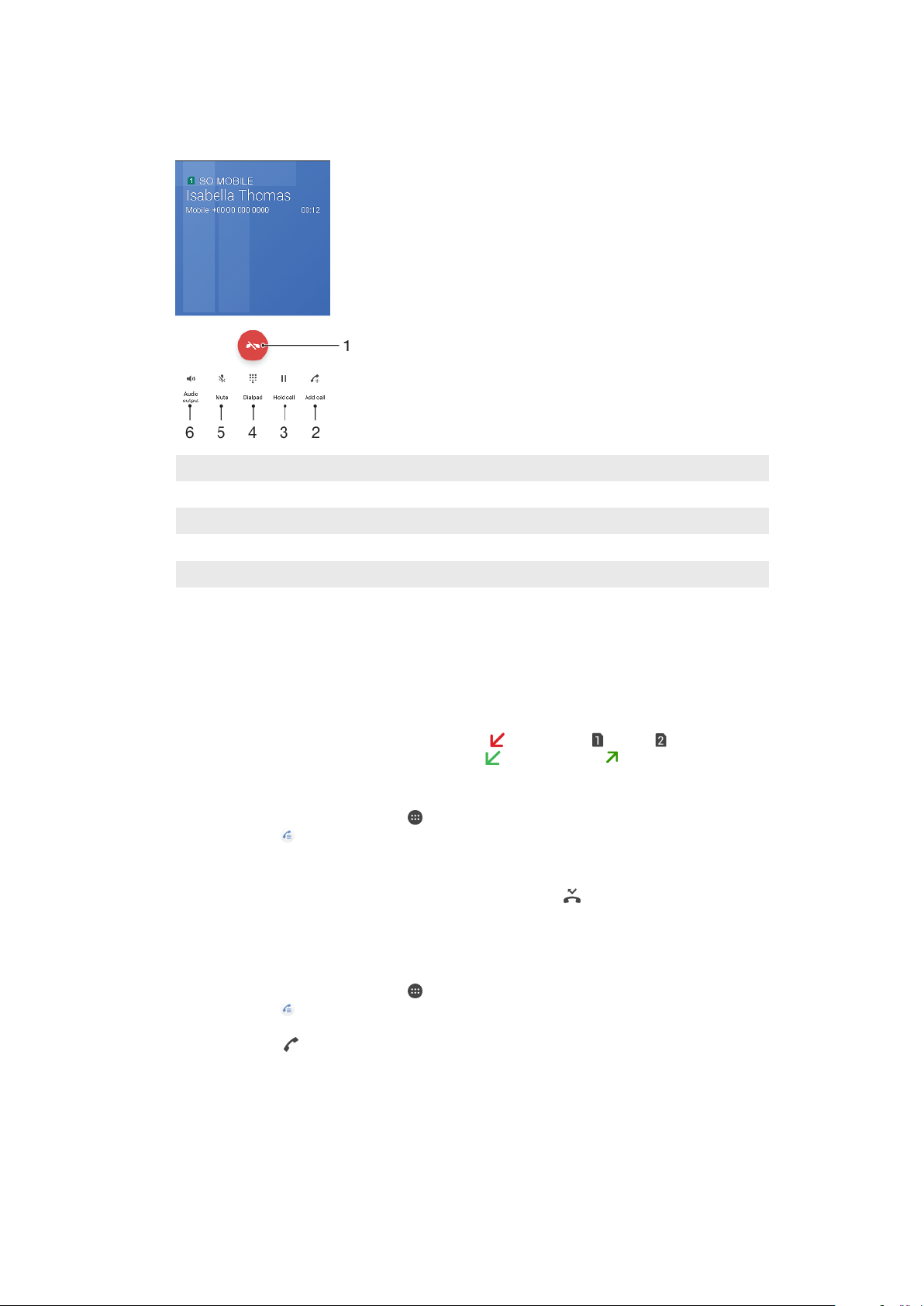
Folyamatban lévő hívások
1 Hívás befejezése
2 Másik hívás kezdeményezése
3 Az aktuális hívás tartása vagy egy várakoztatott hívás folytatása
4 A DTMF kód megadása hívás közben
5 A mikrofon elnémítása hívás közben
6 A kihangosító bekapcsolása hívás közben
A hangerő változtatása hívás közben
•
Nyomja meg a hangerőgombot fent vagy lent.
A hívásnapló használata
A hívásnaplóban megtekintheti a nem fogadott hívásokat (a vagy a jelzi, hogy
melyik SIM-kártyát hívták), valamint a fogadott és a tárcsázott hívásokat.
A hívásnapló megnyitása
1.
A Kezdőképernyőn koppintson az ikonra.
2.
Keresse meg a ikont, és koppintson rá.
Nem fogadott hívások megtekintése
1.
Ha nem fogadott hívása van, az állapotsoron megjelenik a ikon. Húzza lefelé az
állapotsort.
2.
Koppintson a Nem fogadott hívás elemre.
Hívásnaplóban lévő szám hívása
1.
A Kezdőképernyőn koppintson az ikonra.
2.
Keresse meg a ikont, és koppintson rá. Ekkor megjelenik a hívásnapló.
3.
Ha közvetlenül a hívásnaplóból szeretne egy számot hívni, koppintson a szám
mellett található ikonra, és válasszon egy SIM-kártyát. Ha a hívás előtt
módosítani szeretne egy számot, érintse meg és tartsa nyomva, majd koppintson
a Szám szerkesztése hívás előtt lehetőségre.
74
Ez a kiadvány internetes változata. © Csak magáncélú felhasználásra nyomtatható ki.
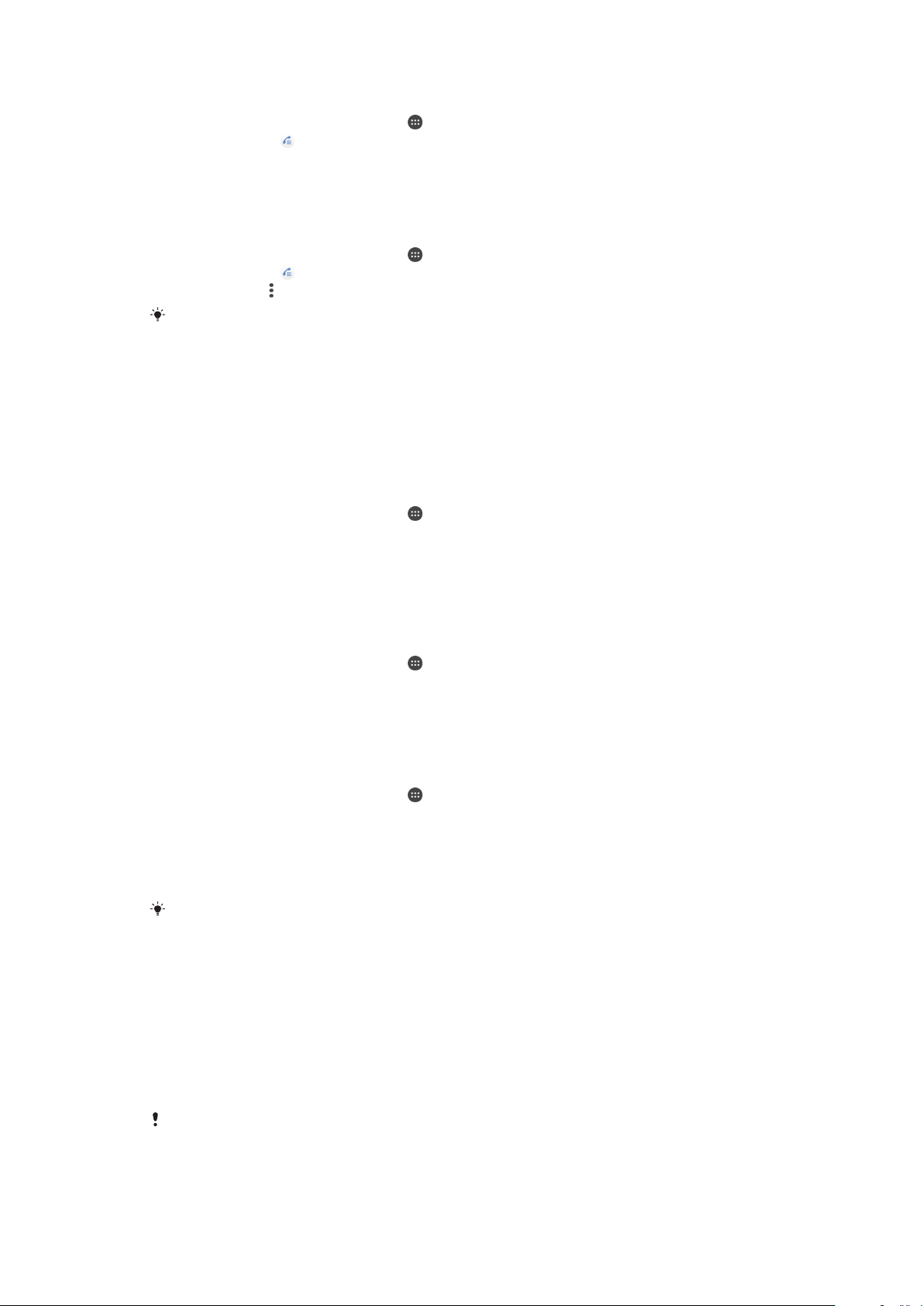
Hívásnaplóban lévő számok hozzáadása névjegyekhez
1.
A Kezdőképernyőn koppintson az ikonra.
2.
Keresse meg a ikont, és koppintson rá.
3.
Koppintson a hívásnaplóban szereplő egyik számra, majd válassza az Create new
contact vagy a Hozzáadás névjegyhez parancsot.
4.
Módosítsa a névjegy részleteit, majd koppintson a Mentés parancsra.
Hívásnapló-beállítások megjelenítése
1.
A Kezdőképernyőn koppintson az
2.
Keresse meg a ikont, és koppintson rá.
3.
Koppintson a ikonra.
A fenti lépéseket követve általános hívásbeállításokat is megnyithat.
ikonra.
Hívások átirányítása
Átirányíthatja a hívásokat egy másik hívotthoz, többek között másik telefonszámra,
eszközre vagy üzenetrögzítő szolgáltatásba. A hívásokat átirányíthatja az 1. SIM-kártyáról
a 2. SIM-kártyára, amikor az 1. SIM-kártya nem érhető el, vagy fordítva. Ez a funkció a
Dupla SIM elérhetőség. A funkciót manuálisan kell engedélyeznie.
Hívások átirányítása
1.
A
Kezdőképernyő
2.
Keresse meg a Beállítások > Hívás beállítást, és koppintson rá.
3.
Válasszon egy SIM-kártyát.
4.
Koppintson a Hívásátirányítás > Hang beállításra, és válasszon egy lehetőséget.
5.
Írja be a telefonszámot, amelyre hívásokat szeretne továbbítani, majd koppintson a
n koppintson az
Bekapcsolás parancsra.
ikonra.
A hívásátirányítás kikapcsolása
1.
A Kezdőképernyőn koppintson az ikonra.
2.
Keresse meg a
3.
Válasszon egy SIM-kártyát.
4.
Koppintson a
5.
Válasszon ki egy lehetőséget, és koppintson a Kikapcsolás parancsra.
Beállítások
Hívásátirányítás
>
beállítást, és koppintson rá.
Hívás
parancsra, majd a
Hang
elemre.
A Dupla SIM elérhetőség funkció engedélyezése
1.
A Kezdőképernyőn koppintson az ikonra.
2.
Keresse meg a
Beállítások
>
SIM-kártyák
>
Dupla SIM elérhetőség
beállítást, és
koppintson rá.
3.
A
Dupla SIM elérhetőség
csoportban koppintson a csúszkára a funkció
engedélyezéséhez.
4.
Az eljárás befejezéséhez kövesse a képernyőn látható utasításokat.
Ha a Dupla SIM elérhetőség funkció az engedélyezését követően nem működik, ellenőrizze,
hogy helyesen adta-e meg a telefonszámokat az egyes SIM-kártyákhoz. Bizonyos esetekben
a számokat a beállítás során automatikusan észleli a program. Egyéb esetben manuálisan kell
megadnia őket.
Híváskorlátozás
A bejövő és a kimenő hívások összes, illetve egyes kategóriái letilthatók. Ha kapott PIN2kódot a szolgáltatójától, a fix hívószámok (FDN) listájának használatával korlátozhatja a
kimenő hívásokat. Ha előfizetése hangposta-szolgáltatást is tartalmaz, adott kapcsolat
minden bejövő hívását átirányíthatja közvetlenül a hangpostára.
Nem minden hálózatüzemeltető támogatja az FDN-t. Lépjen kapcsolatba a
hálózatüzemeltetővel, és kérdezze meg, hogy a SIM-kártyája vagy a hálózati szolgáltatás
támogatja-e ezt a szolgáltatást.
75
Ez a kiadvány internetes változata. © Csak magáncélú felhasználásra nyomtatható ki.

Hívások és üzenetek letiltása adott számról
1.
A Kezdőképernyőn koppintson az ikonra.
2.
Keresse meg a > Beállítások > Számok letiltása > Szám hozzáadása beállítást,
és koppintson rá.
3.
Adja meg, hogy melyik telefonszámról szeretné letiltani a hívást és az SMS-eket,
majd koppintson a LETILTÁS elemre.
Fix tárcsázás engedélyezése vagy letiltása
1.
A Kezdőképernyőn koppintson az
2.
Keresse meg a Beállítások > Hívás beállítást, és koppintson rá.
3.
Válasszon egy SIM-kártyát.
4.
Koppintson a Fix hívószámok elemre.
5.
Ha engedélyezni szeretné a fix tárcsázást, válassza a Fix tárcsázás bekapcsolása
ikonra.
lehetőséget. Ha le szeretné tiltani a fix tárcsázást, válassza a Fix tárcsázás
kikapcsolása lehetőséget.
6.
Írja be a PIN2-kódját, és koppintson az OK gombra.
A fogadott hívások címzettlistájának elérése
1.
A Kezdőképernyőn koppintson az
2.
Keresse meg a Beállítások > Hívás beállítást, és koppintson rá.
3.
Válasszon egy SIM-kártyát.
4.
Koppintson a Fix hívószámok > Fix hívószámok beállításra.
ikonra.
A SIM-kártya PIN2-kódjának módosítása
1.
A Kezdőképernyőn koppintson az
2.
Keresse meg a
3.
Válasszon egy SIM-kártyát.
4.
Koppintson a
5.
Írja be a SIM-kártya régi PIN2-kódját, és koppintson az OK gombra.
6.
Írja be a SIM-kártya új PIN2-kódját, és koppintson az OK gombra.
7.
Erősítse meg az új PIN2-kódot, és koppintson az OK gombra.
Beállítások
Fix hívószámok
>
Hívás
ikonra.
beállítást, és koppintson rá.
>
PIN2 kód módosítása
beállításra.
Adott kapcsolat bejövő hívásainak átirányítása közvetlenül a hangpostára
1.
A Kezdőképernyőn koppintson az ikonra.
2.
Keresse meg a
3.
Válassza ki a kívánt kapcsolatot.
4.
Koppintson a
5.
Jelölje be a Minden hívás a hangpostára jelölőnégyzetet.
6.
Koppintson a
alkalmazást, és koppintson rá.
> ikonra.
Mentés
parancsra.
Több hívás
Ha bekapcsolta a hívásvárakoztatást, egyidejűleg több hívást is kezelhet. Ilyenkor
hangjelzés értesíti az új hívások beérkezéséről.
Mobilhálózati adatok nem érhetők el a hívások során. Az alkalmazások, többek között a
levelezés, az internet és a közösségi hálózat működni fog, ha csatlakozik egy Wi-Fihálózathoz.
Hívásvárakoztatás be- vagy kikapcsolása
1.
A Kezdőképernyőn koppintson az ikonra.
2.
Keresse meg a Beállítások > Hívás beállítást, és koppintson rá.
3.
Válasszon egy SIM-kártyát.
4.
Koppintson a További beállítások elemre.
5.
A hívásvárakoztatás be- vagy kikapcsolásához koppintson a Hívásvárakoztatás
parancsra.
76
Ez a kiadvány internetes változata. © Csak magáncélú felhasználásra nyomtatható ki.
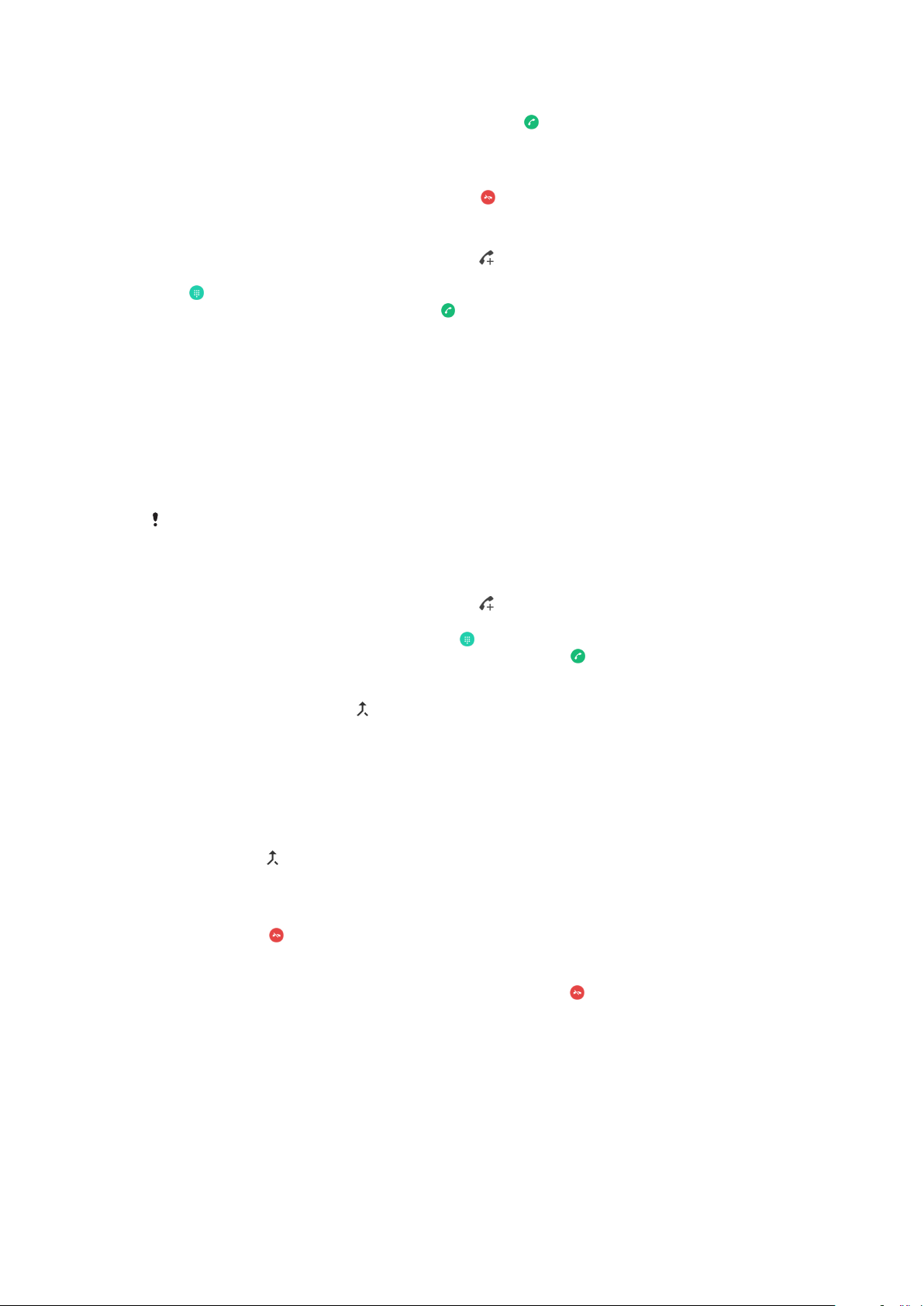
Második hívás fogadása és a folyamatban lévő várakoztatása
1.
Ha hívás közben ismétlődő hangjelzést hall, húzza a ikont jobbra.
2.
Koppintson a Hívás tartása lehetőségre.
Második hívás elutasítása
•
Ha hívás közben ismétlődő hangjelzést hall, a ikont húzza balra.
Második hívás kezdeményezése
1.
Folyamatban levő hívás közben koppintson a ikonra. Ekkor megjelenik a
hívásnapló.
2.
A ikonra koppintva jelenítse meg a tárcsázót.
3.
Írja be a hívott számát, és koppintson a gombra. Az első hívást ezzel
várakoztatja.
Váltás több hívás között
•
Ha másik hívásra szeretne váltani, és a folyamatban lévőt várakoztatni kívánja,
koppintson a Várakozik elemre.
Konferenciahívások
A konferencia-, illetve többrésztvevős hívások révén két vagy több személlyel is
beszélgethet.
A konferenciahívásokhoz adható részvevők számára vonatkozó részletekért forduljon a hálózat
üzemeltetőjéhez.
Konferenciahívás kezdeményezése
1.
Folyamatban levő hívás közben koppintson a ikonra. Ekkor megjelenik a
hívásnapló.
2.
A tárcsázó megjelenítéséhez koppintson a ikonra.
3.
Tárcsázza a második résztvevő számát, majd koppintson a
résztvevőt ezzel ideiglenesen várakoztatja.
4.
Ha a második résztvevőt is fel szeretné venni a hívásba, és el kívánja indítani a
konferenciát, koppintson a ikonra.
5.
További résztvevők hozzáadásához ismételje meg a fenti megfelelő lépéseket.
Magánbeszélgetés egy konferenciahívás résztvevőjével
1.
Konferenciahívás közben koppintson a Konferenciahívás kezelése lehetőségre.
2.
Koppintson annak a résztvevőnek a gombjára, akivel magánbeszélgetést szeretne
folytatni.
3.
A magánbeszélgetés befejezéséhez és a konferenciahíváshoz való visszalépéshez
koppintson a ikonra.
Résztvevő leválasztása egy konferenciahívásról
1.
Konferenciahívás közben koppintson a Konferenciahívás kezelése lehetőségre.
2.
Koppintson a ikonra a leválasztani kívánt résztvevő mellett.
Konferenciahívás befejezése
•
A konferenciahívás közben koppintson a következő ikonra:
gombra. Az első
.
Hangposta
Ha előfizetése hangposta-szolgáltatást is tartalmaz, a hívók hangüzeneteket hagyhatnak
az Ön számára, amikor nem tudja fogadni a hívásukat. Hangposta-szolgáltatása
általában a SIM kártyára mentve található. Ha mégsem, megszerezheti a számot a
hálózat üzemeltetőjétől, és kézzel is megadhatja azt.
77
Ez a kiadvány internetes változata. © Csak magáncélú felhasználásra nyomtatható ki.
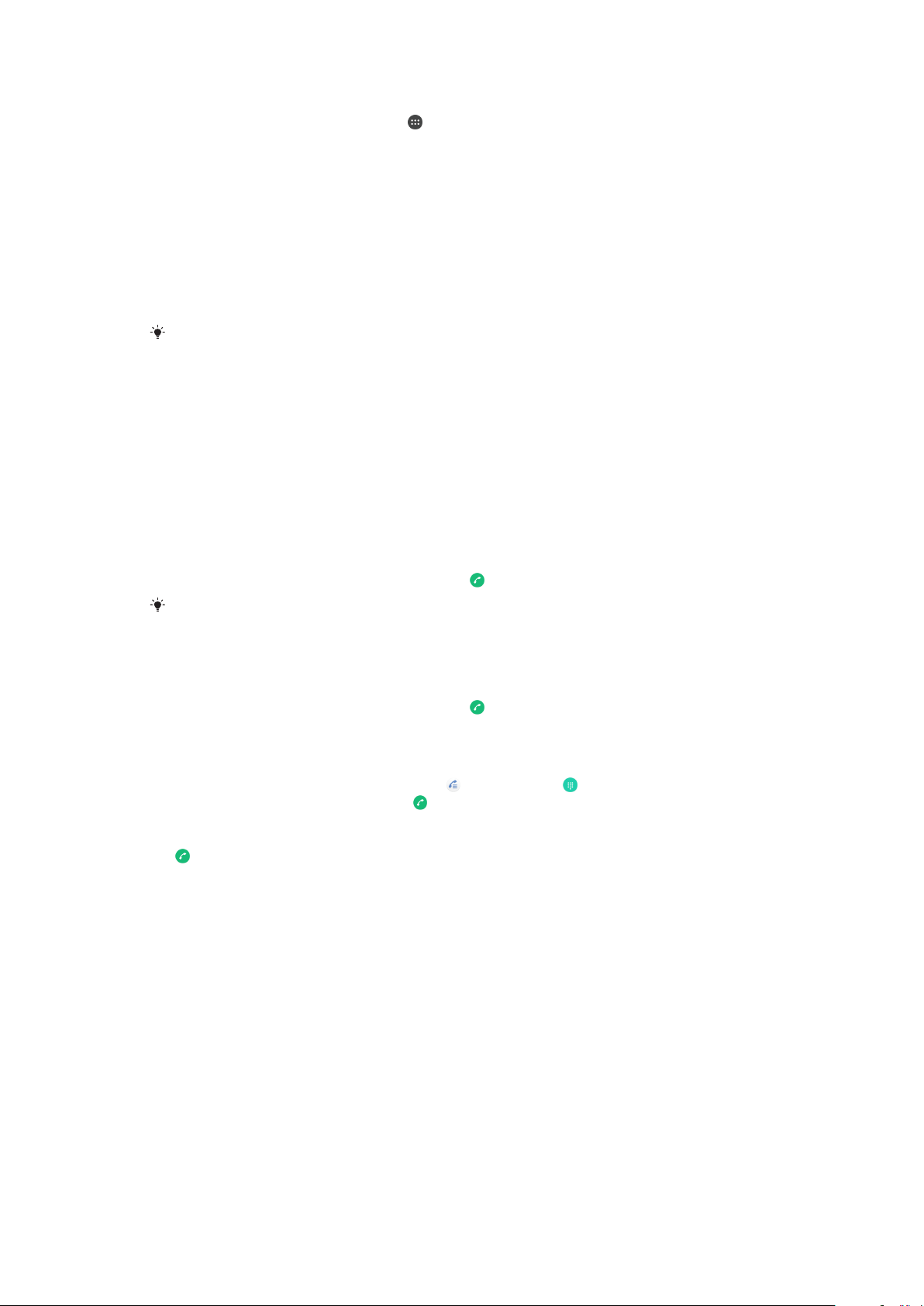
A hangpostaszám megadása
1.
A Kezdőképernyőn koppintson az ikonra.
2.
Keresse meg a Beállítások > Hívás beállítást, és koppintson rá.
3.
Válasszon egy SIM-kártyát.
4.
Koppintson a Hangposta > Hangposta beállításai > Hangposta száma
beállításra.
5.
Írja be a hangpostaszámát.
6.
Koppintson az OK gombra.
A hangposta szolgáltatás felhívása
1.
Nyissa meg a tárcsázót.
2.
Érintse meg és tartsa nyomva az 1 billentyűt, majd jelöljön ki egy SIM kártyát.
Amikor első alkalommal felhívja a hangpostaszámát, a szolgáltató hangpostarendszere
általában kéri, hogy állítsa be a hangpostáját. Megadhat például üdvözlőszöveget, és jelszót
állíthat be.
Segélyhívások
Az eszköz támogatja a nemzetközi segélyhívószámok (például a 112 vagy a 911)
használatát. Ezekkel a számokkal a szokásos módon lehet bármelyik országból
segélyhívást kezdeményezni SIM-kártyával vagy anélkül, amennyiben egy mobilhálózat
lefedettségi területén belül tartózkodik.
Segélyhívás kezdeményezése
1.
Nyissa meg a tárcsázót.
2.
Írja be a segélyhívószámot, és koppintson a gombra.
Segélyhívásokat akkor is kezdeményezhet, ha nincs behelyezve SIM-kártya, vagy le vannak
tiltva a kimenő hívások.
Segélyhívás kezdeményezése, amikor a SIM-kártya zárolva van
1.
Koppintson a VÉSZHELYZET lehetőségre.
2.
Írja be a segélyhívószámot, és koppintson a gombra.
Segélyhívás kezdeményezése, amikor a képernyő zárolva van
1.
Ha az aktív képernyőzár típusa
Gyors csúsztatás
, csúsztasson felfelé, és a
tárcsázó megjelenítéséhez koppintson a ikonra, majd a ikonra. Írja be a
segélyhívószámot, és koppintson a gombra.
2.
Ha a képernyőt mintával, PIN-kóddal vagy jelszóval zárolta, csúsztasson felfelé, és
koppintson a
VÉSZHELYZET
elemre. Írja be a segélyhívószámot, és koppintson a
gombra.
78
Ez a kiadvány internetes változata. © Csak magáncélú felhasználásra nyomtatható ki.
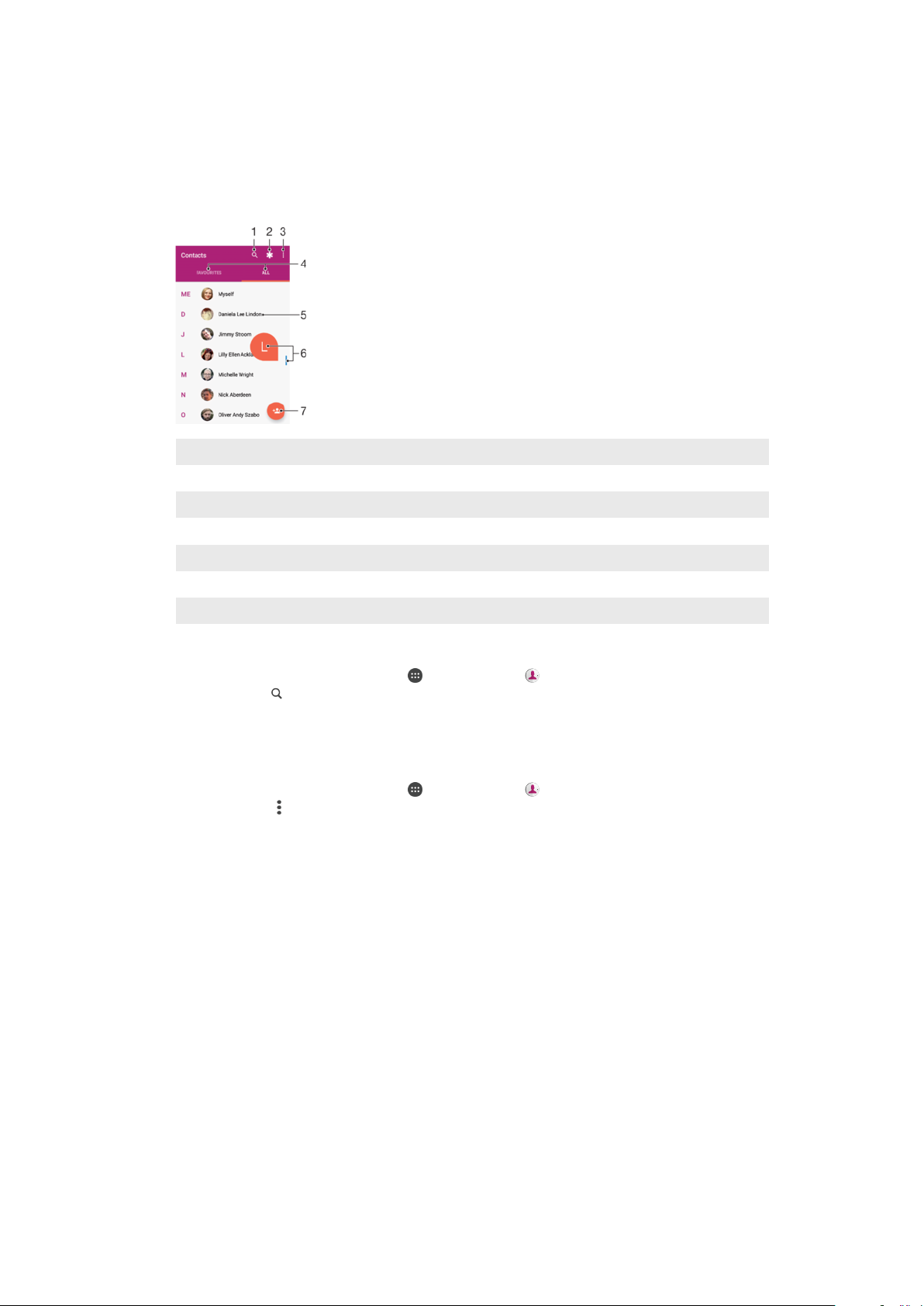
Névjegyek
Keresés a névjegyek között, névjegyek megtekintése
1 Névjegyek keresése
2 Orvosi adatok és vészhelyzetben értesítendő személyek adatainak szerkesztése és megjelenítése
3 További lehetőségek megjelenítése
4 A kedvenceket és az összes névjegyet tartalmazó lap
5 Névjegyadatok megjelenítése
6 Ugrás a kijelölt betűvel kezdődő névjegyekre a csúszka segítségével
7 Névjegy felvétele
Névjegy keresése
1.
A Kezdőképernyőn koppintson az ikonra, majd a gombra.
2.
Koppintson a
telefonszámot, nevet vagy más adatot. A program az egyes karakterek beírásakor
szűri a találatok listáját.
A Kapcsolatok alkalmazásban megjelenítendő névjegyek kiválasztása
1.
A
Kezdőképernyő
2.
Nyomja meg a gombot, és koppintson a Csoportok/fiókok kiválasztása
menüelemre.
3.
A megjelenő listában jelölje be a kívánt lehetőséget. Ha szinkronizálta a
névjegyeket egy szinkronizálási fiókkal, a fiók megjelenik a listában.
4.
A lehetőségek listájának további bővítéséhez koppintson a Csoportok
kiválasztása elemre, válassza a megfelelő legördülő listát, és szükség szerint
jelölje be a jelölőnégyzeteket, vagy törölje a jelölésüket.
5.
Amikor elkészült, koppintson az OK gombra.
ikonra, majd a
n koppintson az ikonra, majd a gombra.
Névjegy keresése
mezőben adjon meg egy
Névjegyek felvétele és szerkesztése
Névjegyeket felvehet, szerkeszthet és törölhet a készülékén és a szinkronizált fiókokban.
Névjegyképeket hozzáadva vagy egyéni csengőhangokat beállítva személyre szabhatja a
névjegyeket. Szerkesztheti a saját névjegyadatait is.
79
Ez a kiadvány internetes változata. © Csak magáncélú felhasználásra nyomtatható ki.

Névjegy felvétele
1.
A Kezdőképernyőn koppintson az ikonra, majd a gombra.
2.
Koppintson az ikonra.
3.
Ha egy vagy több fiókkal szinkronizálta a névjegyeit, és első alkalommal veszi fel a
szóban forgó névjegyet, meg kell adnia, hogy melyik fiókba szeretné azt felvenni. A
Phone contact elemre is koppinthat, ha csak a készülékén szeretné használni és
menteni a névjegyet.
4.
Írja be vagy válassza ki a névjegyhez szükséges adatokat.
5.
Ha elkészült, koppintson a Mentés parancsra.
Miután névjegyet mentett egy fiókba, az a fiók jelenik meg a mentéshez használandó
alapértelmezett fiókként a névjegyek legközelebbi felvételekor. Ha szeretné módosítani, hogy
melyik fiókba mentsen egy névjegyet, hozza létre újból a névjegyet, és mentse a megfelelő
fiókba.
Ha a névjegybeli telefonszám elé beír egy pluszjelet és az országkódot, külföldről
kezdeményezett híváskor nem kell átírnia a telefonszámot.
Névjegy szerkesztése
1.
A Kezdőképernyőn koppintson az
2.
Koppintson a szerkeszteni kívánt névjegyre, majd a ikonra.
3.
Szerkessze a kívánt adatokat.
4.
Ha elkészült, koppintson a Mentés parancsra.
Bizonyos szinkronizálási szolgáltatások nem teszik lehetővé a névjegyadatok szerkesztését.
ikonra, majd a gombra.
Kép felvétele névjegyre
1.
A Kezdőképernyőn koppintson az ikonra, majd a gombra.
2.
Koppintson a szerkeszteni kívánt névjegyre, majd a ikonra.
3.
Koppintson a ikonra, majd adja meg a névjegykép felvételének módját, és
tetszése szerint szerkessze a képet.
4.
Miután felvette a képet, koppintson a Mentés parancsra.
A névjegyhez közvetlenül az
mentett képet szeretne felvenni, akkor először le kell töltenie a képet.
Album alkalmazásból is felvehet egy képet. Ha egy online fiókba
Kapcsolat csengőhangjának személyre szabása
1.
A
Kezdőképernyő
2.
Koppintson a szerkeszteni kívánt névjegyre, majd a ikonra.
3.
Koppintson a >
4.
Válasszon egy lehetőséget a listából, vagy koppintson a ikonra a készülékre
mentett zenefájl kiválasztásához, majd koppintson a
5.
Koppintson a Mentés parancsra.
n koppintson az ikonra, majd a gombra.
Csengőhang beállítása
parancsra.
KÉSZ
elemre.
Kapcsolat minden hívásának hangpostára küldése
1.
A Kezdőképernyőn koppintson az
2.
Koppintson a szerkeszteni kívánt névjegyre, majd a ikonra.
3.
Koppintson a
gombra, majd jelölje be a Minden hívás a hangpostára
ikonra, majd a gombra.
jelölőnégyzetet.
4.
Ha elkészült, koppintson a Mentés parancsra.
Telefonszám letiltása
1.
A Kezdőképernyőn koppintson az ikonra, majd a alkalmazásra.
2.
Koppintson a ikonra, majd a Letiltott számok lehetőségre.
3.
Koppintson a SZÁM HOZZÁADÁSA parancsra, és adja meg, hogy melyik
számról szeretné letiltani a hívást és az SMS-eket.
4.
Koppintson a LETILTÁS gombra.
80
Ez a kiadvány internetes változata. © Csak magáncélú felhasználásra nyomtatható ki.
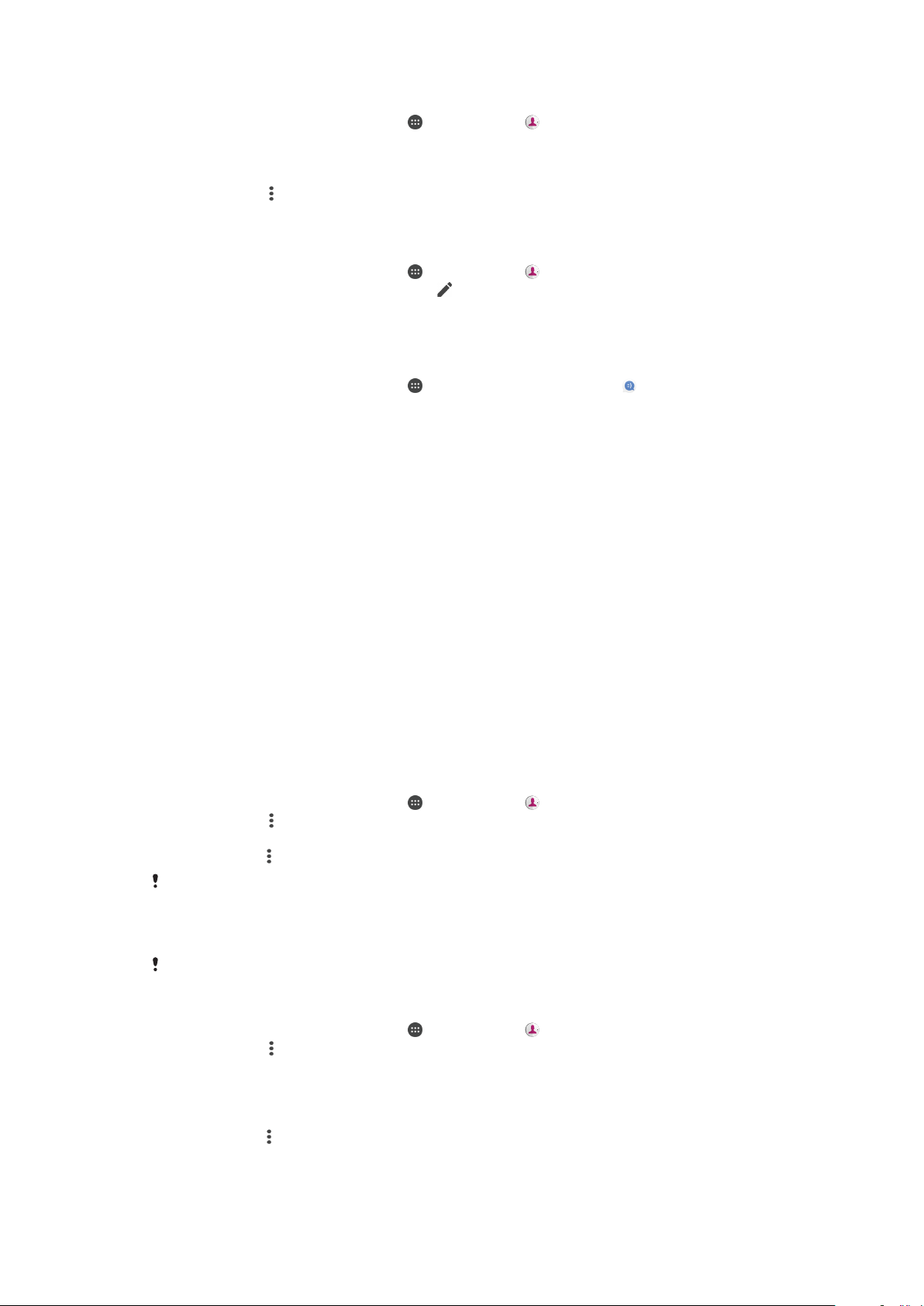
Névjegyek törlése
1.
A Kezdőképernyőn koppintson az ikonra, majd a gombra.
2.
Érintse meg és tartsa lenyomva a törlendő névjegyet.
3.
Néhány vagy az összes névjegy törléséhez jelölje be a törölni kívánt névjegy mellett
lévő jelölőnégyzetet.
4.
Koppintson a ikonra, majd a Kapcsolat törlése parancsra.
5.
A megerősítéshez koppintson az TÖRLÉS elemre.
Saját névjegyadatok szerkesztése
1.
A Kezdőképernyőn koppintson az
2.
Koppintson az ÉN lehetőségre, majd a ikonra.
3.
Írja be az új adatokat, vagy végezze el a kívánt módosításokat.
4.
Ha elkészült, koppintson a Mentés parancsra.
ikonra, majd a alkalmazásra.
Új névjegy létrehozása SMS-ből
1.
A Kezdőképernyőn koppintson az
ikonra, majd keresse meg az alkalmazást,
és koppintson rá.
2.
Koppintson a telefonszám melletti ikonra, majd a Mentés parancsra.
3.
Jelöljön ki egy meglévő kapcsolatot, vagy koppintson a Új névjegy létrehozása
parancsra.
4.
Módosítsa a kapcsolat adatait, és koppintson a Mentés parancsra.
Névjegyek átvitele
Többféleképpen vihet át névjegyeket az új készülékére. Névjegyeket szinkronizálhat egy
online fiókból, illetve importálhat közvetlenül egy másik eszközről.
Ha a régi készülékén lévő névjegyeit egy online fiókkal (például Google Sync™ vagy
Microsoft® Exchange ActiveSync®) szinkronizálja, akkor azt a fiókot használva viheti át a
névjegyeket az új készülékre.
Másolhatja a névjegyeket memóriakártyára, használhat Bluetooth® technológiát, illetve
mentheti a névjegyeket SIM-kártyára. A névjegyek régi készülékről való átviteléről a régi
készülék felhasználói útmutatója nyújt tájékoztatást.
Az átviteli módszer kiválasztásához a
www.sonymobile.com/support/
weboldalon talál
segítséget.
A névjegyek szinkronizálása az új készüléken egy szinkronizálási fiókkal
1.
A Kezdőképernyőn koppintson az ikonra, majd a alkalmazásra.
2.
Koppintson a ikonra, majd a
3.
Jelölje ki azt a fiókot, amelyikkel szinkronizálni szeretné a névjegyeit, majd
koppintson a
Mielőtt a névjegyek szinkronizálásához használhatná, be kell jelentkeznie a megfelelő
szinkronizálási fiókba.
>
Szinkronizálás most
Fiókok kezelése
parancsra.
parancsra.
Névjegyek importálása SIM-kártyáról
Amikor névjegyeket visz át egy SIM-kártyára vagy egy SIM-kártyáról, előfordulhat, hogy a
célhelyen egyes névjegyek duplán jelennek meg. A megoldásról az
kiküszöbölése a Kapcsolatok alkalmazásban
című fejezetben olvashat (84. oldal).
Ismétlődő bejegyzések
1.
A Kezdőképernyőn koppintson az ikonra, majd a alkalmazásra.
2.
Koppintson a ikonra, majd az Importálás/exportálás parancsra.
3.
Válasszon egy SIM-kártyát.
4.
Adja meg, hogy hol szeretné tárolni a névjegyeket.
5.
Jelölje ki az importálni kívánt névjegyeket. Ha egy adott névjegyet szeretne
importálni, keresse meg és koppintson rá. Az összes névjegy importálásához
koppintson a ikonra, majd Import all parancsra.
81
Ez a kiadvány internetes változata. © Csak magáncélú felhasználásra nyomtatható ki.

Névjegyek importálása memóriakártyáról
1.
A Kezdőképernyőn koppintson az ikonra, majd a gombra.
2.
Nyomja meg a gombot, és koppintson az Importálás/exportálás > Importálás
SD-kártyáról vagy belső tárhelyről (.vcf fájlból) parancsra.
3.
Adja meg, hogy hol szeretné tárolni a névjegyeket.
4.
Koppintson az SD card elemre.
5.
Koppintással válassza ki az importálandó fájlokat.
Névjegyek importálása Bluetooth®-kapcsolattal
1.
Ellenőrizze, hogy be van-e kapcsolva a Bluetooth® és az eszköz láthatósága.
2.
Amikor az eszköz értesítést jelenít meg egy bejövő fájlról, húzza az állapotsort
lefelé, és a fájlátvitel jóváhagyásához koppintson az értesítésre.
3.
A fájlátvitel indításához koppintson az Fogadás gombra.
4.
Húzza lefelé az állapotsort. Ha befejeződött az átvitel, koppintson az értesítésre.
5.
Koppintson a fogadott fájlra, és adja meg, hová szeretné menteni a névjegyeit.
Névjegyek biztonsági mentése
A névjegyekről belső tárhelyre, memóriakártyára vagy SIM-kártyára is készíthet biztonsági
másolatokat.
Az összes kapcsolat exportálása belső tárhelyre
1.
A
Kezdőképernyő
2.
Nyomja meg a gombot, és koppintson az Importálás/exportálás > Exportálás
SD-kártyára vagy belső tárhelyre (.vcf fájlba)
3.
Koppintson a
4.
Koppintson a ikonra, majd a készülék típusszámára a ikon mellett.
5.
Jelöljön ki egy célmappát, vagy egyszerűen koppintson a Mentésparancsra.
n koppintson az
> Belső tárhely megjelenítése parancsra.
ikonra, majd a alkalmazásra.
parancsra.
Az összes névjegy exportálása memóriakártyára
1.
A Kezdőképernyőn koppintson az
2.
Nyomja meg a
SD-kártyára vagy belső tárhelyre (.vcf fájlba) parancsra.
3.
Koppintson a >
4.
Koppintson a Mentés parancsra.
Névjegyek exportálása SIM-kártyára
Amikor névjegyet exportál SIM-kártyára, előfordulhat, hogy nem minden információt sikerül
exportálni. Ennek oka a SIM-kártyák korlátozott memóriakapacitása.
1.
A Kezdőképernyőn koppintson az ikonra, majd a gombra.
2.
Koppintson a >
3.
Válasszon egy SIM-kártyát.
4.
Koppintson az OK gombra.
gombot, és koppintson az
SD card
Importálás/exportálás
elemre.
ikonra, majd a alkalmazásra.
Importálás/exportálás
parancsra.
>
Exportálás
Orvosi adatok és vészhelyzetben értesítendő személyek hozzáadása
A Kapcsolatok alkalmazásban vehet fel és szerkeszthet vészhelyzet esetén szükséges
adatokat. Megadhat orvosi adatokat, például hogy mire allergiás, milyen gyógyszereket
szed, valamint a vészhelyzet esetén értesítendő rokonok és barátok adatait. A beállítást
követően a vészhelyzet esetén szükséges adatok elérhetők a lezárt képernyőről. Ez azt
jelenti, hogy a vészhelyzetekben intézkedő személyzet még a képernyő (PIN-kód, minta
vagy jelszó használatával történő) zárolása esetén is be tudja olvasni a vészhelyzet
esetén szükséges adatokat.
82
Ez a kiadvány internetes változata. © Csak magáncélú felhasználásra nyomtatható ki.

1 Visszalépés a Kapcsolatok főképernyőjére
2 További lehetőségek megjelenítése
3 Orvosi és személyes adatok és vészhelyzetben értesítendő személyek lapja
4 Orvosi és személyes adatok
Orvosi adatok megadása
1.
A Kezdőképernyőn koppintson az
2.
Koppintson a ikonra.
3.
Szerkessze a kívánt adatokat.
ikonra, majd a gombra.
Vészhelyzetben értesítendő új személy felvétele
1.
A Kezdőképernyőn koppintson az ikonra, majd a gombra.
2.
Koppintson a ikonra, majd a
3.
Koppintással jelölje ki a kapcsolatot, akit vészhelyzetben értesítendő személyként
CONTACTS
>
Névjegy hozzáadása
parancsra.
szeretne felvenni.
A vészhelyzetben értesítendő személyhez legalább egy telefonszámot meg kell adnia, amelyet
a vészhelyzetben intézkedő személyek felhívhatnak. Ha készüléke biztonsági képernyőzárral
van ellátva, az intézkedő személyek akkor is kizárólag a vészhelyzetben értesítendő személy
telefonszámát látják, ha a Kapcsolatok alkalmazásban egyéb adatokat is megadott hozzá.
Kedvencek
A kedvencekként megjelölt kapcsolatok a Kapcsolatok alkalmazás Kedvencek lapján
jelennek meg a leggyakrabban hívott vagy a „legfontosabb kapcsolatokkal” együtt. Így
gyorsabban hozzáfér ezekhez a kapcsolatokhoz.
Kapcsolat megjelölése kedvencként, és a megjelölés megszüntetése
1.
A
Kezdőképernyő
2.
Koppintson arra a kapcsolatra, amelyet fel szeretne venni a kedvencek közé,
n koppintson a ikonra, majd a elemre.
illetve el szeretne onnan távolítani.
3.
Koppintson a gombra.
A kedvenc kapcsolatok megjelenítése
1.
A Kezdőképernyőn koppintson az ikonra, majd a alkalmazásra.
2.
Koppintson a Kedvencek lehetőségre.
Névjegy adatok küldése
Névjegykártya elküldése
1.
A Kezdőképernyőn koppintson az ikonra, majd a alkalmazásra.
2.
Koppintson az ÉN lehetőségre.
3.
Koppintson a ikonra, majd a Share parancsra.
4.
Válasszon egy elérhető átviteli módot, és kövesse a képernyőn látható
utasításokat.
83
Ez a kiadvány internetes változata. © Csak magáncélú felhasználásra nyomtatható ki.

Névjegy elküldése
1.
A Kezdőképernyőn koppintson az ikonra, majd a gombra.
2.
Koppintson a névjegyre, amelynek az adatait el szeretné küldeni.
3.
Koppintson a ikonra, majd a Share parancsra.
4.
Válasszon egy elérhető átviteli módot, és kövesse a képernyőn látható
utasításokat.
Több névjegy elküldése egyidejűleg
1.
A Kezdőképernyőn koppintson az ikonra, majd a gombra.
2.
Érintse meg és tartson lenyomva egy névjegyet, majd jelölje be a megosztani
kívánt névjegyek melletti jelölőnégyzeteket, illetve törölje a jelölésüket.
3.
Koppintson a
4.
Válasszon egy elérhető átviteli módot, és kövesse a képernyőn látható
utasításokat.
Az összes névjegy küldése
1.
A Kezdőképernyőn koppintson az
2.
Nyomja meg a gombot, majd az összes névjegy exportálásának indításához
koppintson az Importálás/exportálás > Az összes névjegy megosztása
parancsra.
3.
Húzza az állapotsort lefelé. Ha befejeződött az exportálás, koppintson az
értesítésre.
4.
Válasszon egy elérhető átviteli módot, és kövesse a képernyőn látható
utasításokat.
ikonra, majd a Share parancsra.
ikonra, majd a alkalmazásra.
Ismétlődő bejegyzések kiküszöbölése a Kapcsolatok alkalmazásban
Amikor új fiókkal szinkronizálja a névjegyeit, vagy más módon névjegyeket importál,
előfordulhat, hogy a Kapcsolatok alkalmazásban ismétlődő bejegyzések jönnek létre.
Ilyen esetben az ismétlődések összekapcsolásával egyetlen bejegyzést hozhat létre.
Ugyanakkor, ha két bejegyzést véletlenül összekapcsol, azokat később szét is tudja
választani.
Névjegyek összekapcsolása
1.
A Kezdőképernyőn koppintson az
2.
Koppintson arra a névjegyre, amelyet össze szeretne kapcsolni egy másikkal, és
tartsa lenyomva.
3.
Jelölje be az összekapcsolni kívánt névjegynek a jelölőnégyzetét.
4.
Koppintson a
névjegy adatait a második névjegyével, és az összekapcsolt névjegyek egy
névjegyként jelennek meg a partnerlistában.
5.
A megerősítéshez koppintson az Társítás gombra.
Összekapcsolt névjegyek szétválasztása
1.
A Kezdőképernyőn koppintson az ikonra, majd a alkalmazásra.
2.
Koppintson a módosítani kívánt összekapcsolt névjegyre, majd a ikonra.
3.
Koppintson a ikonra, majd a Szétbontás gombra.
4.
A megerősítéshez koppintson a Szétbontás gombra.
ikonra, majd az Társítás gombra. A program egyesíti az első
ikonra, majd a alkalmazásra.
84
Ez a kiadvány internetes változata. © Csak magáncélú felhasználásra nyomtatható ki.

Üzenetek és csevegés
Üzenetek olvasása és küldése
Az Üzenetek alkalmazásban üzeneteit és beszélgetéseit is megtalálja. Az adott
címzetteknek küldött és a tőlük kapott összes üzenet csoportosítva jelenik meg.
Az egyetlen üzenetben elküldhető karakterek száma függ a hálózatüzemeltetőtől és a használt
nyelvtől. Az MMS-üzenetek maximális mérete, amely magába foglalja a hozzáadott médiafájlok
méretét is, szintén az üzemeltetőtől függ. További információért forduljon a
hálózatüzemeltetőhöz.
1 Vissza a beszélgetéslistára
2 Az üzenet küldőjének hívása
3 További lehetőségek megjelenítése
4 Küldött és fogadott üzenetek
5 Teljes üzenet küldése
6 Mellékletek hozzáadása
Üzenet írása és elküldése
1.
A Kezdőképernyőn koppintson az ikonra, majd keresse meg az alkalmazást,
és koppintson rá.
2.
Koppintson az ikonra.
3.
Adja meg a címzett nevét vagy telefonszámát, majd válasszon a megjelenő
javaslatok közül. Ha a címzett nem szerepel kapcsolatként, írja be a számát
kézzel.
4.
Ha csoportos üzenetet szeretne küldeni, további címzettek felvételéhez ismételje
meg a fenti eljárást.
5.
Koppintson az Üzenet írása parancsra, és írja be az üzenet szövegét.
6.
Ha mellékletet szeretne csatolni, válassza ki a megfelelő lehetőséget.
7.
Az üzenet elküldéséhez koppintson a
gombok egyikére annak megfelelően,
hogy melyik SIM-kártyát szeretné használni.
Ha az elküldése előtt kilép egy üzenetből, a program piszkozatként menti azt. A program
Piszkozat címkével látja el a beszélgetést.
Fogadott üzenet olvasása
1.
A Kezdőképernyőn koppintson az ikonra, majd keresse meg az gombot, és
koppintson rá.
2.
Koppintson a kívánt beszélgetésre.
3.
Ha az üzenet még nincs letöltve, koppintson rá.
Alapértelmezés szerint a program minden fogadott üzenetet ment a készülék memóriájába.
85
Ez a kiadvány internetes változata. © Csak magáncélú felhasználásra nyomtatható ki.

Üzenet megválaszolása
1.
A Kezdőképernyőn koppintson az ikonra, majd keresse meg az gombot, és
koppintson rá.
2.
Koppintson az üzenetet tartalmazó beszélgetésre.
3.
Írja meg a válaszát, és koppintson az gombok egyikére annak megfelelően,
hogy melyik SIM-kártyát szeretné használni.
Üzenet továbbítása
1.
A Kezdőképernyőn koppintson az ikonra, majd keresse meg az alkalmazást,
és koppintson rá.
2.
Koppintson a továbbítandó üzenetet tartalmazó beszélgetésre.
3.
Érintse meg és tartsa lenyomva a továbbítandó üzenetet, majd koppintson az
Üzenet továbbítása parancsra.
4.
Adja meg a címzett nevét vagy telefonszámát, majd válasszon a megjelenő
javaslatok közül. Ha a címzett nem szerepel kapcsolatként, írja be a számát
kézzel.
5.
Szükség esetén szerkessze az üzenetet, és koppintson a
annak megfelelően, hogy melyik SIM-kártyát szeretné használni.
Fogadott üzenetben található fájl mentése
1.
A Kezdőképernyőn koppintson az
koppintson rá.
2.
Ha az üzenet még nem töltődött le, koppintson rá.
3.
Érintse meg és tartsa lenyomva a menteni kívánt fájlt, majd válassza ki a kívánt
lehetőséget.
ikonra, majd keresse meg az gombot, és
gombok egyikére
Üzenetek rendszerezése
Üzenet törlése
1.
A
Kezdőképernyő
2.
Koppintson a törlendő üzenetet tartalmazó beszélgetésre.
3.
Érintse meg és tartsa lenyomva a törölni kívánt üzenetet, majd koppintson az
Üzenet törlése > TÖRLÉS elemre.
Beszélgetések törlése
1.
A Kezdőképernyőn koppintson az ikonra, majd keresse meg az alkalmazást,
és koppintson rá.
2.
Koppintson a ikonra, majd a Beszélgetések törlése lehetőségre.
3.
Jelölje be a törlendő beszélgetések jelölőnégyzeteit, majd koppintson a >
TÖRLÉS parancsra.
Üzenet megjelölése csillaggal
1.
A Kezdőképernyőn koppintson az
koppintson rá.
2.
Koppintson a megnyitandó beszélgetésre.
3.
Érintse meg és tartsa lenyomva a megjelölni kívánt üzenetet, majd koppintson a
Csillag hozzáadása parancsra.
4.
Ha el szeretné távolítani egy üzenet megjelölését, érintse meg és tartsa lenyomva
a megjelölt üzenetet, majd koppintson a Csillag eltávolítása parancsra.
Csillaggal megjelölt üzenetek megjelenítése
1.
A Kezdőképernyőn koppintson az ikonra, majd keresse meg az gombot, és
koppintson rá.
2.
Koppintson a ikonra, majd a Csillagozott üzenetek elemre.
3.
A csillaggal megjelölt összes üzenet megjelenik egy listában.
n koppintson az
ikonra, majd az ikonra.
ikonra, majd keresse meg az gombot, és
86
Ez a kiadvány internetes változata. © Csak magáncélú felhasználásra nyomtatható ki.

Üzenetek keresése
1.
A Kezdőképernyőn koppintson az ikonra, majd keresse meg az gombot, és
koppintson rá.
2.
Koppintson a ikonra.
3.
Írja be a keresési kulcsszavakat. A találatok egy listában jelennek meg.
Hívás az Üzenetek alkalmazásból
Üzenet küldőjének hívása
1.
A Kezdőképernyőn koppintson az ikonra, majd keresse meg az alkalmazást,
és koppintson rá.
2.
Koppintson egy beszélgetésre, majd a gombra, és válasszon ki egy SIMkártyát.
Küldő számának mentése kapcsolatként
1.
A Kezdőképernyőn koppintson az
és koppintson rá.
2.
Koppintson a telefonszám melletti ikonra, majd a Mentés parancsra.
3.
Jelöljön ki egy meglévő kapcsolatot, vagy koppintson az Új névjegy létrehozása
parancsra.
4.
Módosítsa a kapcsolat adatait, és koppintson a Mentés parancsra.
ikonra, majd keresse meg az alkalmazást,
Üzenetkezelési beállítások
Az üzenet értesítési beállításainak módosítása
1.
A Kezdőképernyőn koppintson az
és koppintson rá.
2.
Koppintson a
3.
Értesítési hang beállításához koppintson az
válasszon egy lehetőséget, vagy koppintson a ikonra, és válasszon egy zenefájlt
a készülékén tároltak közül.
4.
A megerősítéshez koppintson a KÉSZ elemre.
5.
További értesítési beállítások módosításához koppintson a csúszkákra.
Kimenő üzenetek kézbesítési visszajelzésének engedélyezése vagy letiltása
1.
A
Kezdőképernyő
és koppintson rá.
2.
Koppintson a
3.
A funkció engedélyezéséhez vagy letiltásához koppintson a Kézbesítési
visszajelzés
A kézbesítési visszajelzések bekapcsolása után a sikeresen kézbesített üzeneteknél megjelenik
egy pipa.
ikonra, majd a Beállítások elemre.
n koppintson az ikonra, majd keresse meg az alkalmazást,
ikonra, majd a
csúszkára.
Beállítások
ikonra, majd keresse meg az alkalmazást,
Értesítési hang
lehetőségre.
beállításra, majd
Videocsevegés
A készüléken a videocsevegésre szolgáló Google Duo™ alkalmazással cseveghet az
Android™ és az iOS rendszerű eszközeiken szintén ezt az alkalmazást használó
ismerőseivel.
Ha részletes információkra van szüksége az alkalmazás használatáról, keresse fel a
https://support.google.com/duo/
weblapot.
A videohívási funkció csak előlapi kamerával rendelkező készülékeken működik.
A Duo™ alkalmazás használata
1.
A Kezdőképernyőn koppintson az ikonra.
2.
Keresse meg a Google > Duo alkalmazást, és koppintson rá.
87
Ez a kiadvány internetes változata. © Csak magáncélú felhasználásra nyomtatható ki.

A levelezés beállítása
A készüléken az E-mail alkalmazással küldhet és fogadhat e-maileket az e-mail fiókjain
keresztül. Egyszerre akár több e-mail fiókot is használhat, köztük vállalati Microsoft
Exchange ActiveSync-fiókokat.
E-mail-fiók beállítása
1.
A Kezdőképernyőn koppintson az
2.
Keresse meg az E-mail alkalmazást, és koppintson rá.
3.
A beállítás befejezéséhez kövesse a képernyőn megjelenő utasításokat.
Egyes levelezési szolgáltatások esetén fel kell vennie a kapcsolatot a szolgáltatóval az e-mailfiók beállítására vonatkozó részletes információkért.
További e-mail fiók felvétele
1.
A Kezdőképernyőn koppintson az ikonra.
2.
Keresse meg az E-mail alkalmazást, és koppintson rá.
3.
Koppintson a
4.
Kövesse a képernyőn megjelenő utasításokat. Ha az e-mail-fiók beállításai nem
ikonra, majd a Beállítások > Fiók hozzáadása elemre.
tölthetők le automatikusan, végezze el a beállítást manuálisan.
5.
Ha elkészült, koppintson a TOVÁBB gombra.
ikonra.
E-mailek küldése és fogadása
1 Beállítások megnyitása, az összes e-mail-fiók és mappa listájának megtekintése
2 E-mailek keresése
3 Egyéb lehetőségek elérése
4 E-mailek listája
5 E-mail írása
Új e-mailek letöltése
•
Nyissa meg a levelezőalkalmazás bejövő üzeneteket tartalmazó listáját, és
csúsztassa az ujját lefelé az üzenetek listájában.
Mielőtt megpróbálná letölteni az új e-maileket, győződjön meg róla, hogy rendelkezik aktív
adatkapcsolattal. Az adatkapcsolatok sikeres használatára vonatkozó bővebb tudnivalókért
lásd:
Internet- és MMS-beállítások
, 47. oldal.
88
Ez a kiadvány internetes változata. © Csak magáncélú felhasználásra nyomtatható ki.

Az e-mailek olvasása
1.
A Kezdőképernyőn koppintson az ikonra.
2.
Keresse meg az E-mail alkalmazást, és koppintson rá.
3.
Ha több e-mail-fiókot használ, koppintson a ikonra, majd a ikonra, és
válassza ki azt a fiókot, amelyet ellenőrizni szeretne. Ha egyszerre szeretné
ellenőrizni az összes e-mail-fiókját, koppintson a ikonra, majd a ikonra, és
válassza az Egyesített bejövő üz. lehetőséget.
4.
A bejövő e-mailek mappájában léptessen felfelé vagy lefelé, és koppintson arra az
e-mailre, amelyet el szeretne olvasni.
E-mail írása és elküldése
1.
A Kezdőképernyőn koppintson az
ikonra, majd keresse meg az E-mail
alkalmazást, és koppintson rá.
2.
Ha több e-mail-fiókot használ, koppintson a ikonra, majd a ikonra, és
válassza ki azt a fiókot, amelyből el szeretné küldeni az e-mailt.
3.
Koppintson az
ikonra, majd írja be a címzett nevét vagy e-mail-címét, és jelöljön
ki legalább egy címzettet a legördülő listából.
4.
Adja meg az e-mail tárgyát, írja meg az üzenetet, majd koppintson a
E-mail megválaszolása
1.
A bejövő üzenetek mappájában keresse meg a megválaszolandó üzenetet,
koppintson rá, majd koppintson a VÁLASZ vagy a VÁLASZ MINDENKINEK
lehetőségre.
2.
Írja be a választ, majd koppintson a ikonra.
ikonra.
E-mail továbbítása
1.
A bejövő e-mailek mappájában keresse meg a továbbítandó üzenetet, koppintson
rá, majd koppintson a
2.
Írja be a címzett nevét vagy e-mail-címét, és jelöljön ki legalább egy címzettet a
TOVÁBBÍTÁS
elemre.
legördülő listából.
3.
Írja be az üzenet szövegét, majd koppintson a ikonra.
E-mail-melléklet mentése vagy megtekintése
1.
Keresse meg azt az e-mailt, amely a megtekinteni kívánt mellékletet tartalmazza,
és koppintson rá. A melléklettel rendelkező e-maileket egy ikon jelzi.
2.
Miután megnyitotta az e-mailt, keresse meg a mellékletet az e-mail törzsében,
majd koppintson a mellette lévő
Mentés
vagy
MEGTEKINTÉS
parancsra.
Küldő e-mail címének mentése a névjegyek közé
1.
A bejövő üzenetek között koppintson egy üzenetre.
2.
Koppintson a küldő nevére, majd a Hozzáadás a névjegyekhez elemre, végül az
gombra.
OK
3.
Jelöljön ki egy meglévő kapcsolatot, vagy koppintson az Új névjegy létrehozása
parancsra.
4.
Ha szükséges, módosítsa a névjegyadatokat, majd koppintson a Mentés
parancsra.
89
Ez a kiadvány internetes változata. © Csak magáncélú felhasználásra nyomtatható ki.
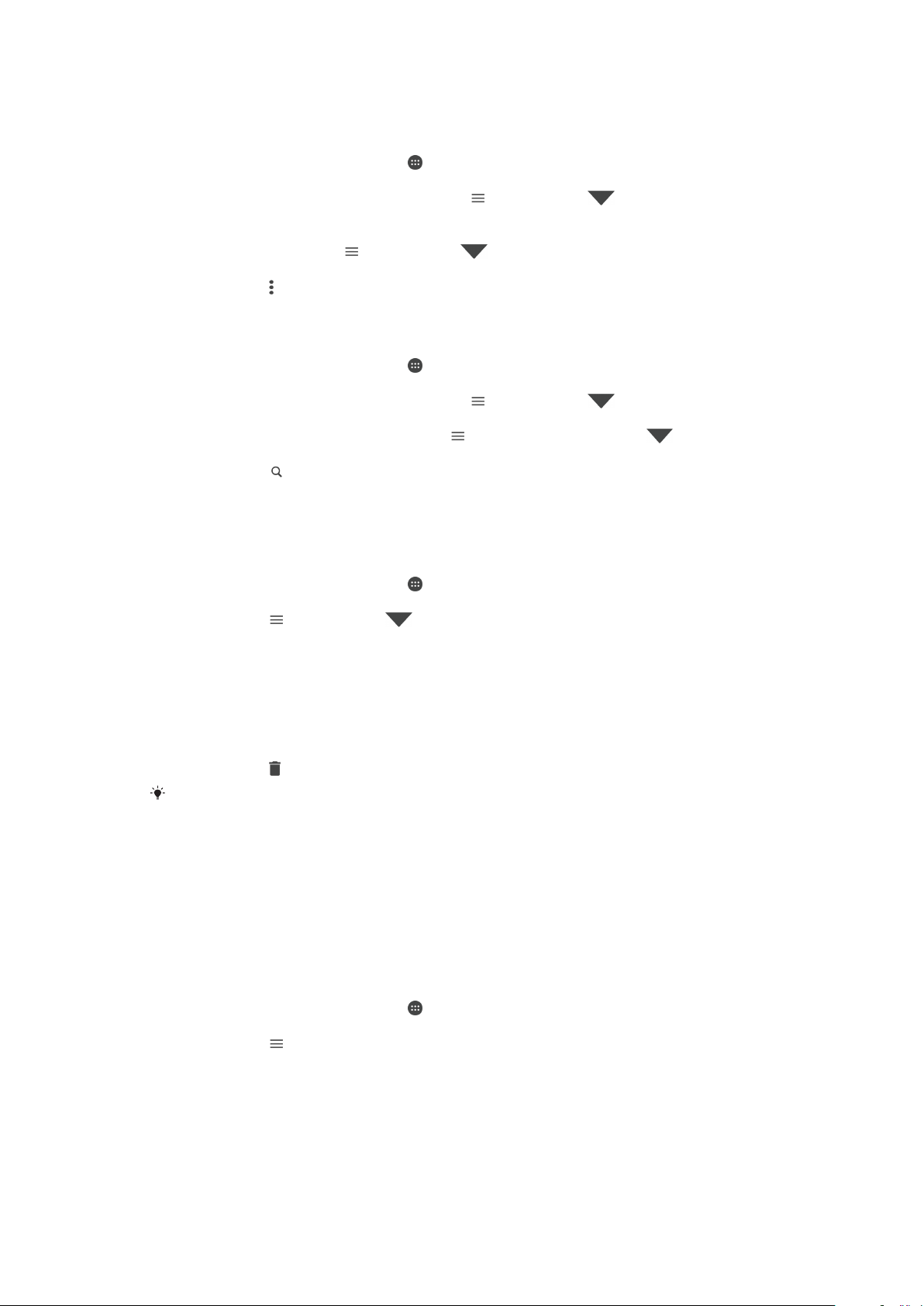
E-mailek rendszerezése
E-mailek rendezése
1.
A Kezdőképernyőn koppintson az ikonra.
2.
Keresse meg az E-mail alkalmazást, és koppintson rá.
3.
Ha több e-mail-fiókot használ, koppintson a ikonra, majd a ikonra, és
válassza ki azt fiókot, amely a rendezni kívánt bejövő üzenetek mappáját
tartalmazza. Ha egyszerre szeretné rendezni az összes e-mail-fiókjában található
e-maileket, koppintson a ikonra, majd a ikonra, és válassza az Egyesített
bejövő üz. lehetőséget.
4.
Koppintson a
5.
Válasszon ki egy rendezési lehetőséget.
E-mailek keresése
1.
A Kezdőképernyőn koppintson az
alkalmazást, és koppintson rá.
2.
Ha több e-mail-fiókot használ, koppintson a ikonra, majd a ikonra, és
válassza ki azt a fiókot, amelyben keresni szeretne. Ha egyszerre szeretne keresni
az összes e-mail-fiókjában, koppintson a
és válassza az Egyesített bejövő üz. lehetőséget.
3.
Koppintson a
4.
Írja be a keresőszöveget.
5.
A találatok egy dátum szerint rendezett listában jelennek meg. Koppintással jelölje
ki a megnyitandó e-mailt.
ikonra, majd a Rendezés parancsra.
ikonra, majd keresse meg az E-mail
ikonra, majd koppintson a ikonra,
ikonra.
Egy e-mail fiók összes mappájának megnézése
1.
A Kezdőképernyőn koppintson az
alkalmazást, és koppintson rá.
2.
Koppintson a ikonra, majd a ikonra, és válassza ki az ellenőrizni kívánt
fiókot.
3.
Az ellenőrizni kívánt fiókban válassza az Összes mappa elemet.
E-mail üzenetek törlése
1.
Érintse meg és tartsa lenyomva a törölni kívánt üzenetet, amíg a készülék rezegni
nem kezd.
2.
Jelölje be a törlendő beszélgetések jelölőnégyzeteit.
3.
Koppintson a
Az üzenetet jobbra csúsztatással is törölheti.
Egy e-mail üzenet áthelyezése egy másik mappába
1.
Az e-mail bejövő üzenetek mappájában az áthelyezendő üzeneteket húzza el
balra.
2.
Koppintson a Áthelyezés menüpontra, majd válasszon ki egy mappát.
ikonra.
ikonra, majd keresse meg az E-mail
E-mail fiókok beállításai
E-mail fiók eltávolítása a készülékről
1.
A Kezdőképernyőn koppintson az ikonra.
2.
Keresse meg az E-mail alkalmazást, és koppintson rá.
3.
Koppintson a ikonra, majd a Beállítások lehetőségre.
4.
Válassza ki az eltávolítani kívánt fiókot.
5.
Koppintson a Fiók törlése > OK gombra.
90
Ez a kiadvány internetes változata. © Csak magáncélú felhasználásra nyomtatható ki.
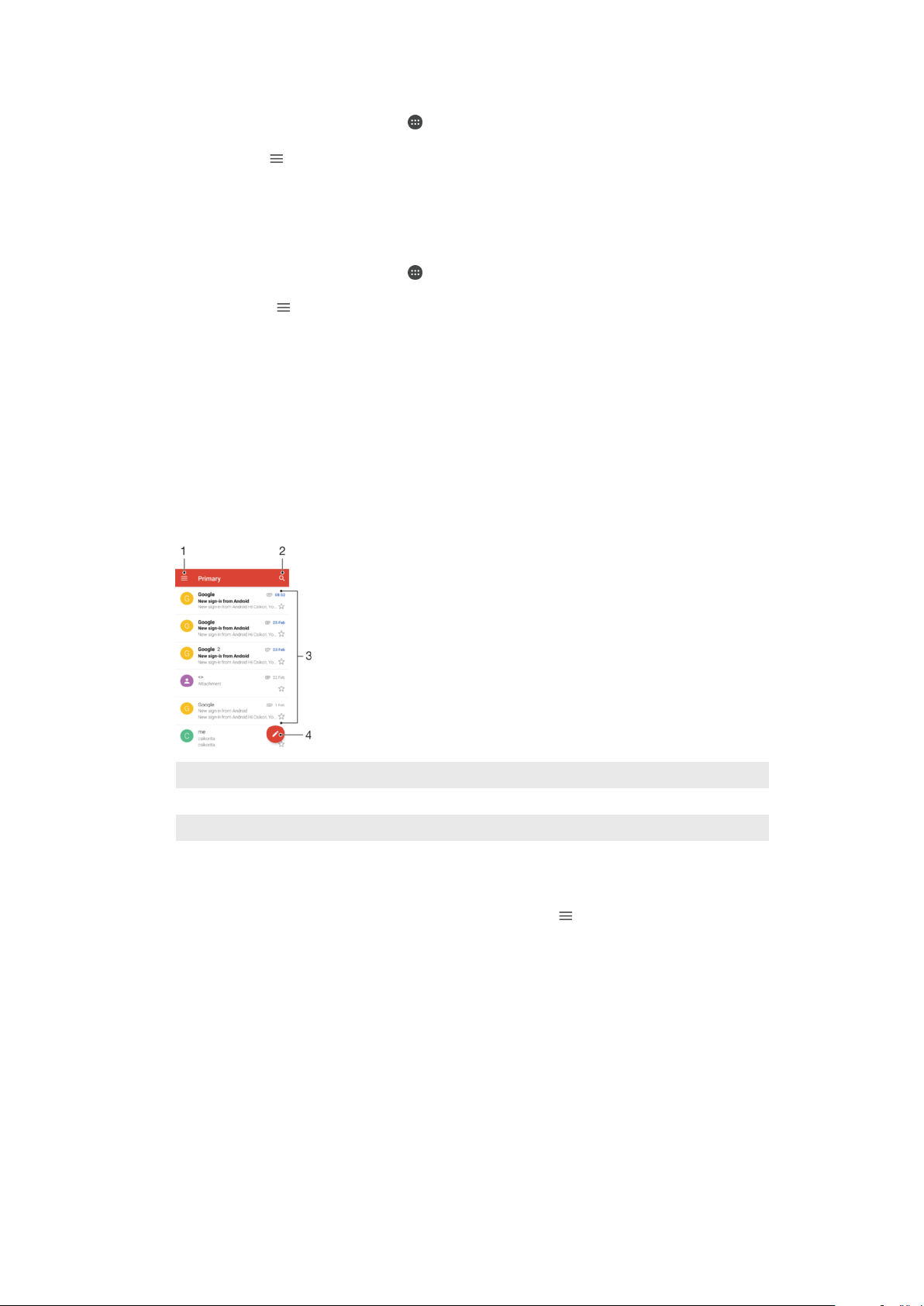
Bejövő üzenetek letöltési gyakoriságának módosítása
1.
A Kezdőképernyőn koppintson az ikonra.
2.
Keresse meg az E-mail alkalmazást, és koppintson rá.
3.
Koppintson a ikonra, majd a Beállítások elemre.
4.
Válassza ki a kívánt fiókot.
5.
Koppintson az Ellenőrzési gyakoriság > Ellenőrzés gyakorisága beállításra, és
válasszon egy lehetőséget.
Automatikus Házon kívül válasz beállítása Exchange Active Sync-fiókban
1.
A Kezdőképernyőn koppintson az ikonra, majd keresse meg az E-mail
alkalmazást, és koppintson rá.
2.
Koppintson az ikonra, majd a Beállítások lehetőségre.
3.
Válassza ki azt az EAS- (Exchange ActiveSync-) fiókot, amelyet az automatikus
Házon kívül válaszhoz be szeretne állítani.
4.
Koppintson az Házon kívül lehetőségre.
5.
A funkció engedélyezéséhez koppintson a csúszkára.
6.
Ha szükséges, jelölje be az Időszak beállítása jelölőnégyzetet, majd állítsa be az
automatikus válasz időtartamát.
7.
A szövegtörzs mezőjébe írja be a házon kívüli üzenet szövegét.
8.
A megerősítéshez koppintson az OK gombra.
Gmail™
Ha van Google™-fiókja, a Gmail™ alkalmazással e-maileket olvashat és írhat.
1 A Gmail-fiókok és -mappák listájának megjelenítése
2 E-mailek keresése
3 E-mailek listája
4 E-mail írása
További tudnivalók a Gmail™ szolgáltatásról
•
Amikor a Gmail alkalmazás meg van nyitva, koppintson a ikonra, majd a Súgó
és visszajelzés elemre.
91
Ez a kiadvány internetes változata. © Csak magáncélú felhasználásra nyomtatható ki.

Zene és FM-rádió
Zene átvitele a készülékre
Zenét kétféleképpen vihet át a készülékére egy számítógépről:
•
Zenefájlokat a mellékeltUSB Type-C™ típusú kábellel vihet át készüléke és egy
számítógép között. A csatlakoztatást követően készülékén válassza a Fájlok átvitele
lehetőséget, majd egyszerűen másolja és illessze be, vagy húzza át a fájlokat a
számítógép használatával. Lásd a
fejezetet (40. oldal).
•
A számítógép és készüléke között az Xperia™ Companion szoftverrel vihet át
médiafájlokat. További információ és a Windowshoz készült Xperia™ Companion
letöltése a http://support.sonymobile.com/tools/xperia-companion/ címről vagy a
Machez készült Xperia™ Companion letöltése a
http://support.sonymobile.com/tools/xperia-companion-mac/ címről.
Előfordulhat, hogy a Zene alkalmazás nem támogat minden zenefájlformátumot. Ha további
információra van szüksége a támogatott fájlformátumokról és a multimédiás (hang-, kép- és
video-) fájlok használatáról, töltse le a készülékéhez tartozó ismertetést a
www.sonymobile.com/support/
Zenehallgatás
Kedvenc zenéit és hangoskönyveit a Zene alkalmazással hallgathatja meg.
Fájlok kezelése számítógép használatával
weblapról.
című
1 A teljes képernyős lejátszó kis méretre állítása
2 Keresés a készülékére mentett összes zeneszám között
3 Az aktuális lejátszási lista megjelenítése
4 Menüparancsok megjelenítése
5 Lemezborító (ha van)
6 Zeneszám felvétele kedvencként vagy eltávolítása a kedvencek közül
7 Az éppen játszott zeneszámból eltelt idő
8 Zeneszám felvétele lejátszási listára
9 Folyamatjelző – az előre- vagy visszatekeréshez húzza a folyamatjelzőt vagy koppintson valamely
pontjára
10 Az éppen játszott zeneszám teljes hossza
11 Az aktuális lejátszási lista összes zeneszámának ismétlése
12 Koppintással ugorjon a következő zeneszámra a lejátszási sorban, a jelenlegi zeneszámon belüli
előretekeréshez pedig érintse meg és tartsa lenyomva azt
13 Zeneszám lejátszása vagy szüneteltetése
92
Ez a kiadvány internetes változata. © Csak magáncélú felhasználásra nyomtatható ki.

14 Koppintással ugorjon az előző zeneszámra a lejátszási sorban, a jelenlegi zeneszámon belüli
visszatekeréshez pedig érintse meg és tartsa lenyomva azt
15 Az aktuális lejátszási listában lévő zeneszámok lejátszása véletlen sorrendben
A Zene kezdőképernyője
1
A Zene menü megnyitásához a bal felső sarokban koppintson a ikonra
2 Felfelé vagy lefelé léptetés a tartalom megnézéséhez
3 Zeneszám lejátszása a Zene alkalmazással
4 Az összes zeneszám véletlenszerű lejátszása
5 Visszalépés a zenelejátszó képernyőjére
Zeneszám lejátszása a Zene alkalmazással
1.
A Kezdőképernyőn koppintson az ikonra, majd keresse meg a alkalmazást,
és koppintson rá.
2.
Koppintson a ikonra.
3.
Jelöljön ki egy zenei kategóriát.
4.
Egy zeneszámra koppintva indítsa el a lejátszást.
Előfordulhat, hogy a szerzői joggal védett számokat nem tudja lejátszani. Győződjön meg arról,
hogy rendelkezik a használni kívánt tartalomhoz szükséges jogosultsággal.
Zeneszámmal kapcsolatos adatok keresése az interneten
•
Amikor a Zene alkalmazás egy zeneszámot játszik le, koppintson a lemezborítóra,
majd a
További információ
A zeneszámmal kapcsolatos online erőforrások lehetnek a YouTube™ szolgáltatásban
elérhető videók, zeneszámszövegek és az előadók adatai a Wikipédián.
lehetőségre.
Zenei adatok szerkesztése és lemezborító letöltése
1.
A Zene alkalmazásban koppintson a lemezborítóra, majd a Edit music info elemre.
2.
Szükség szerint módosítsa az adatokat.
3.
Koppintson a ikonra, és válasszon a lehetőségek közül.
4.
Ha elkészült, koppintson a Mentés parancsra.
A Zene menüben, a Beállítások között megadhat automatikusan letöltődő lemezborítókat is.
A hangerő módosítása
•
Nyomja meg a hangerőgombot fent vagy lent.
A Zene alkalmazás kis méretre állítása
•
Zenelejátszás közben a ikonra koppintva nyissa meg a Kezdőképernyőt. A
Zene alkalmazás továbbra is fut a háttérben.
93
Ez a kiadvány internetes változata. © Csak magáncélú felhasználásra nyomtatható ki.
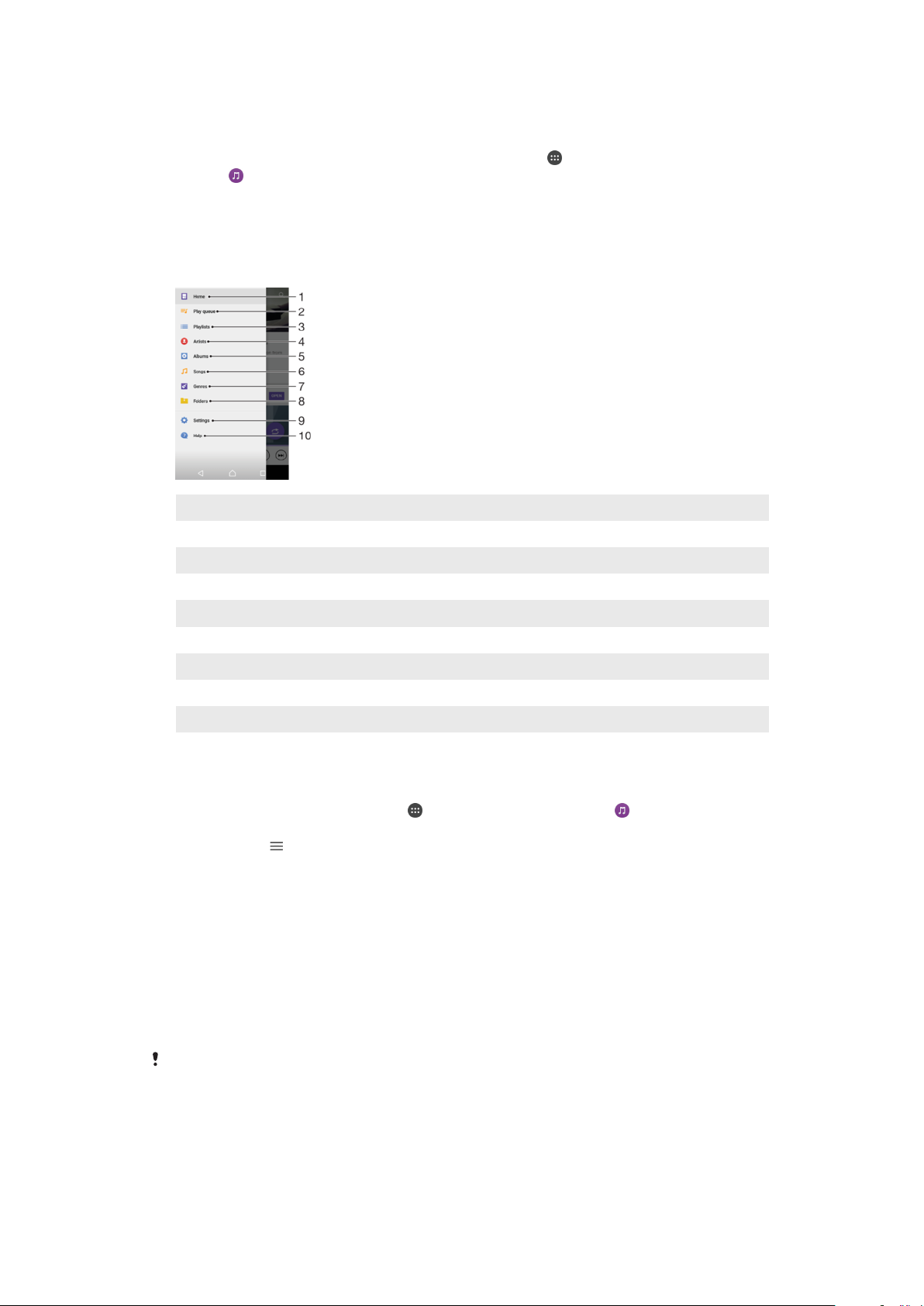
A Zene alkalmazás megnyitása, miközben a háttérben zenét játszik le
•
Miközben a lejátszó egy zeneszámot játszik le a háttérben, húzza lefelé az
állapotsort, és koppintson a Zene alkalmazásra.
•
Másik lehetőségként a Kezdőképernyőn koppintson az ikonra, majd keresse
meg az ikont, és koppintson rá.
A Zene menüje
A Zene menüje áttekintést nyújt a készülékén található összes zeneszámról. Innen
kezelheti albumait és lejátszási listáit.
1 Visszalépés a Zene kezdőképernyőjére
2 Az aktuális lejátszási lista megjelenítése
3 Böngészés az összes lejátszási listában
4 Böngészés az összes előadó között
5 Böngészés az összes albumban
6 Böngészés az összes zeneszám között
7 Böngészés az összes műfaj között
8 Böngészés az összes mappában
9 A beállítási menü megnyitása a Zene alkalmazáshoz
10 A támogatási menü megnyitása a Zene alkalmazáshoz
A Zene menüjének megnyitása
1.
A
Kezdőképernyő
n koppintson az ikonra, majd keresse meg a gombot, és
koppintson rá.
2.
Koppintson a
ikonra.
Visszalépés a Zene kezdőképernyőjére
•
Miután megnyitotta a Zene menüjét, koppintson a Kezdőlap elemre, vagy
egyszerűen koppintson a képernyőre a menü jobb oldalán.
Zeneszám törlése
1.
A Zene menüben tallózással keresse meg a törlendő zeneszámot.
2.
Érintse meg és tartsa nyomva a zeneszám címét, majd a megjelenő listában
koppintson a Törlés a tárhelyről parancsra.
3.
A megerősítéshez koppintson a TÖRLÉS gombra.
Az éppen lejátszott zeneszám nem törölhető.
Lejátszási listák
A Zene alkalmazás kezdőképernyőjén saját lejátszási listákat is készíthet a készülékén
tárolt zeneszámokból.
94
Ez a kiadvány internetes változata. © Csak magáncélú felhasználásra nyomtatható ki.
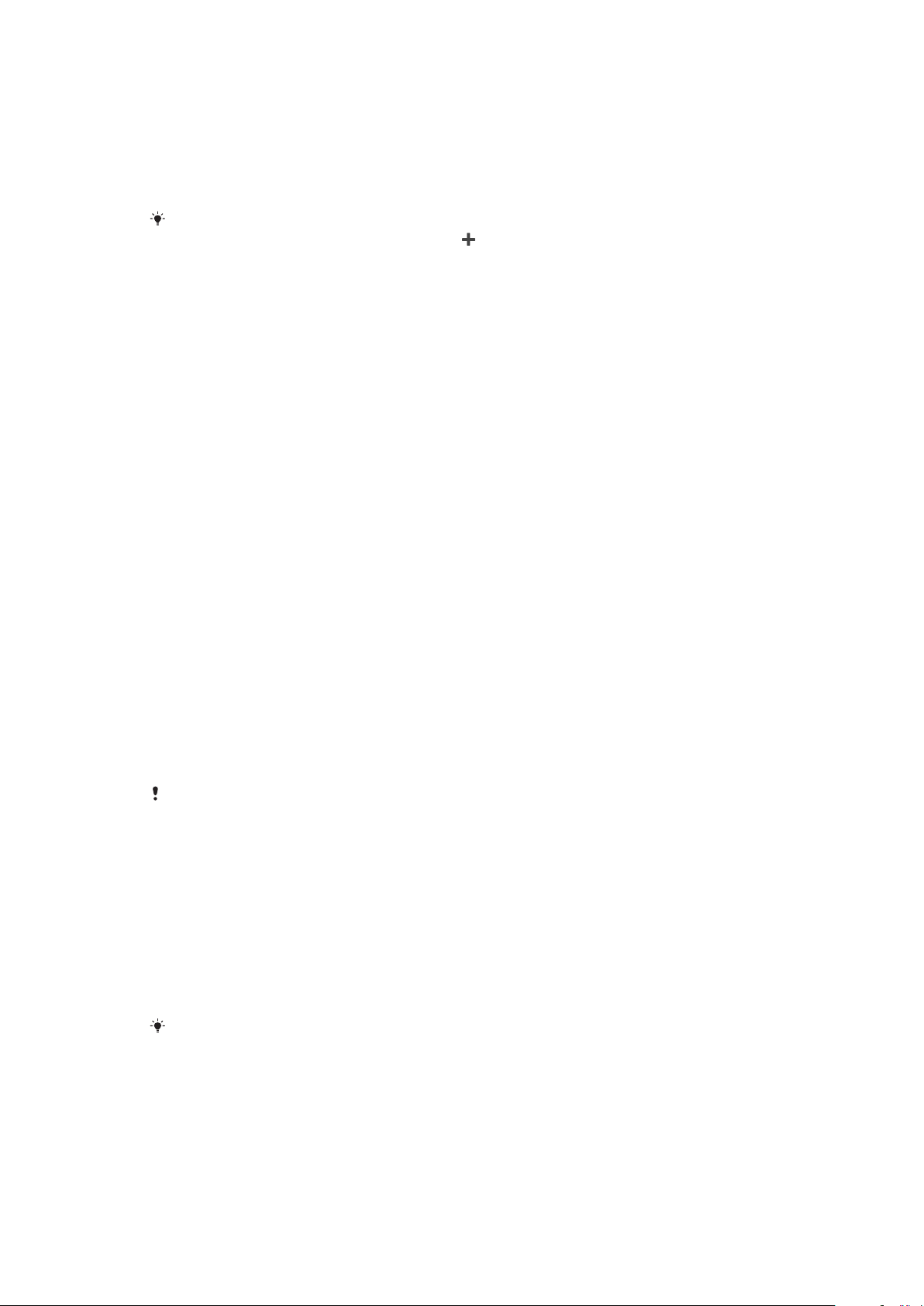
Saját lejátszási listák létrehozása
1.
A Zene alkalmazás kezdőképernyőjén érintse meg és tartsa nyomva a lejátszási
listára felvenni kívánt zeneszám vagy album nevét.
2.
A megjelenő menüben koppintson a Felvétel a lejátszási listára > Új lejátszási
lista létrehozása parancsra.
3.
Írja be a lejátszási lista nevét, majd koppintson az OK gombra.
Ha lejátszási listát szeretne létrehozni, nyissa meg a Zene kezdőképernyő-menüjét,
koppintson a Lejátszási listák elemre, majd a ikonra.
Saját lejátszási listák lejátszása
1.
Nyissa meg a Zene alkalmazás kezdőképernyőjét, és koppintson a Lejátszási
listák elemre.
2.
A Lejátszási listák csoportban jelölje ki a megnyitandó lejátszási listát.
3.
Ha az összes zeneszámot le szeretné játszani, koppintson valamelyik zeneszámra
vagy a következő elemre: Véletlenszerű rendezés.
Zeneszámok felvétele lejátszási listára
1.
A Zene kezdőképernyőjén tallózással keresse meg a lejátszási listára felvenni
kívánt zeneszámot vagy albumot.
2.
Érintse meg és tartsa nyomva a zeneszám címét, majd koppintson a Felvétel a
lejátszási listára parancsra.
3.
Koppintson annak a lejátszási listának a nevére, amelybe fel szeretné venni az
albumot vagy a zeneszámot. A program ekkor felveszi az albumot vagy a
zeneszámot a listára.
Zeneszám eltávolítása lejátszási listáról
1.
A lejátszási listában érintse meg és tartsa megérintve az eltávolítandó zeneszám
címét.
2.
Koppintson a
Eltávolítás a lejátszási listáról
lehetőségre.
Lejátszási lista törlése
1.
Nyissa meg a Zene alkalmazás kezdőképernyőjét, és koppintson a
Lejátszási
listák elemre.
2.
Érintse meg és tartsa nyomva a törlendő lejátszási listát.
3.
Koppintson a Törlés parancsra.
4.
A megerősítéshez koppintson a
Intelligens lejátszási listák nem törölhetők.
TÖRLÉS
parancsra.
Zenék megosztása
Zeneszám megosztása
1.
A Zene alkalmazás kezdőképernyőjén tallózással keresse meg a megosztandó
zeneszámot vagy albumot.
2.
Érintse meg és tartsa nyomva a zeneszám címét, majd koppintson a Share
gombra.
3.
Válasszon ki egy alkalmazást a listából, és kövesse a képernyőn látható
utasításokat.
Ezzel a módszerrel albumokat és lejátszási listákat is megoszthat.
95
Ez a kiadvány internetes változata. © Csak magáncélú felhasználásra nyomtatható ki.

A hang javítása
A hangminőség javítása a hangszínszabályozóval
1.
Nyissa meg a Zene alkalmazást, majd koppintson a Beállítások >
Hangbeállítások > Hanghatások > Hangszínszabályozó elemre.
2.
Ha a hangot kézzel szeretné beállítani, húzza a frekvenciasáv gombjait. Előre
beállított elrendezés kiválasztásához koppintson a ikonra, majd a
megerősítéshez koppintson az OK gombra.
A Térhatású hangzás funkció bekapcsolása
1.
Nyissa meg a Zene alkalmazást, majd koppintson a Beállítások >
Hangbeállítások > Hanghatások > Térhatású hang (VPT) elemre.
2.
Pöccintsen balra vagy jobbra egy beállítás kiválasztásához, majd koppintson az
OK gombra.
Rádióhallgatás
A készülék FM-rádiója ugyanúgy működik, mint bármely más FM-rádió. FMrádióállomásokat kereshet és hallgathat, illetve mentheti őket kedvencként. A rádió
használatához vezetékes headsetet vagy fejhallgatót kell csatlakoztatni a készülékhez.
Erre azért van szükség, mert a headset vagy a fejhallgató antennaként funkcionál. Miután
csatlakoztatta valamelyik eszközt, a hangot tetszés szerint átirányíthatja a hangszóróra.
1 Kedvencek lista
2 Bekapcsológomb
3 Menüparancsok megjelenítése
4 Behangolt frekvencia
5 Állomás mentése kedvencként vagy eltávolítása a kedvencek közül
6 Állomáskereső
7 Frekvenciasáv – balra vagy jobbra húzással válthat az állomások között
8 Állomás keresése a frekvenciasávon felfelé
9 Mentett kedvenc állomás
10 Állomás keresése a frekvenciasávon lefelé
96
Ez a kiadvány internetes változata. © Csak magáncélú felhasználásra nyomtatható ki.

Az FM-rádió hallgatása
1.
Csatlakoztasson headsetet vagy fülhallgatót a készülékhez.
2.
A Kezdőképernyőn koppintson az ikonra.
3.
Keresse meg a gombot, és koppintson rá. A frekvenciasávon léptetéskor
megjelennek az elérhető állomások.
Az FM-rádió indításakor automatikusan megjelennek az elérhető állomások. Ha egy csatorna
RDS-információkkal rendelkezik, azok a műsor kezdetét követő másodpercekben
megjelennek.
Rádióállomások közötti váltás
•
Húzza a frekvenciasávot balra vagy jobbra.
•
Másik lehetőségként a sáv bármely szélén a nyilakra koppintva a következő tisztán
fogható rádiójelre ugorhat.
Rádióállomás új keresésének indítása
1.
Miközben a rádió meg van nyitva, koppintson a
2.
Koppintson a Csatornák keresése elemre. A rádió beolvassa a teljes
ikonra.
frekvenciasávot, és megjeleníti az összes elérhető állomást.
A rádió hangjának az átirányítása az eszköz hangszórójára
1.
Amikor a rádió meg van nyitva, nyomja meg a
2.
Koppintson a
Ha a hangot vissza szeretné váltani a vezetékes headsetre vagy a fülhallgatóra, nyomja meg a
billentyűt, és koppintson a Lejátszás fejhallgatón menüpontra.
Lejátszás a hangszórón
lehetőségre.
billentyűt.
Kedvenc rádióállomások
Állomás mentése kedvencként
1.
Amikor a rádió meg van nyitva, keresse meg a kedvencként menteni kívánt
állomást.
2.
Koppintson a
3.
Nevezze el az állomást, és válasszon hozzá színt, majd nyomja meg a Mentés
ikonra.
gombot.
Kedvenc rádióállomás hallgatása
1.
Koppintson a
2.
Válasszon egy lehetőséget.
ikonra.
Állomás törlése a kedvencek közül
1.
Amikor a rádió meg van nyitva, keresse meg az eltávolítani kívánt állomást.
2.
Koppintson a
gombra, majd a TÖRLÉS parancsra.
A rádió hangbeállításai
Váltás monó és sztereó hangmód között
1.
Amikor a rádió meg van nyitva, nyomja meg a gombot.
2.
Koppintson a Sztereó engedélyezése lehetőségre.
3.
Ha a rádiót újra monó hanggal szeretné hallgatni, nyomja meg a gombot és
koppintson a Mono hang kényszerítése lehetőségre.
A rádió régiójának kiválasztása
1.
Amikor a rádió meg van nyitva, nyomja meg a
2.
Koppintson a Rádió régiójának beáll. lehetőségre.
3.
Válasszon ki egy lehetőséget.
Ez a kiadvány internetes változata. © Csak magáncélú felhasználásra nyomtatható ki.
billentyűt.
97

Kamera
Fényképezés és videók rögzítése
1 Előlapi objektív
2 Felvételi üzemmód kiválasztása
3 Váltás az előlapi és a főkamera között
4 A zoom növelése vagy csökkentése
5 Fényképek és videók megnézése
6 Hely mentése
7
Exponálógomb – Fényképek készítése vagy videók rögzítése
8 Egy lépéssel vissza vagy kilépés a kameramódból
9 A felvételi üzemmód beállításai
10 Vakubeállítások
Fénykép készítése a lezárt képernyőről
1.
A képernyő aktiválásához nyomja meg röviden a bekapcsológombot.
2.
A kamera aktiválásához érintse meg és tartsa megnyomva a
ikont, majd húzza
bármelyik irányba.
3.
A kamera megnyitása után koppintson a ikonra.
Fényképezés a képernyőn látható kameragombra koppintva
1.
Kapcsolja be a kamerát.
2.
Fordítsa a kamerát a téma felé.
3.
Koppintson a képernyőn látható kameragombra
. A fénykép akkor készül el,
amikor felemeli az ujját a kameragombról.
Szelfi készítése az előlapi kamerával
1.
Kapcsolja be a kamerát.
2.
Koppintson a
3.
Fénykép készítéséhez koppintson a képernyőn látható kameragombra .
ikonra.
A fényképezőgép vakujának használata
1.
Amikor a kamera meg van nyitva, koppintson a ikonra.
2.
Válassza ki a kívánt vakubeállítást.
3.
Készítse el a fényképet.
A zoom funkció használata
•
Miközben a kamera meg van nyitva, csippentse össze vagy húzza szét a kamera
képernyőjét.
•
A hangerőbillentyűt is használhatja erre (nyomja meg felfelé vagy lefelé). A funkció
engedélyezéséhez koppintson az
ikonra, majd a következő lehetőségre:
Egyebek > Hangerőbillentyű haszn. mint.
98
Ez a kiadvány internetes változata. © Csak magáncélú felhasználásra nyomtatható ki.

Videó rögzítése
1.
Kapcsolja be a kamerát.
2.
Ha nincs kiválasztva a videó mód, a kiválasztáshoz csúsztasson a képernyőn a
ikonhoz.
3.
Fordítsa a kamerát a téma felé.
4.
A rögzítés megkezdéséhez koppintson a ikonra.
5.
A rögzítés szüneteltetéséhez koppintson a ikonra. A rögzítés folytatásához
koppintson a ikonra.
6.
A rögzítés leállításához koppintson a ikonra.
Fénykép készítése videorögzítés közben
•
Ha szeretne fényképet készíteni videorögzítés közben, koppintson a
fénykép akkor készül el, amikor felemeli az ujját a kameragombról.
Fényképek és videók megtekintése
1.
Aktiválja a kamerát, majd a fénykép vagy videó megnyitásához koppintson egy
miniatűrre.
2.
Csúsztasson balra vagy jobbra a fényképek és videók megtekintéséhez.
Fénykép vagy videó törlése
1.
Keresse meg a törlendő fényképet vagy videót.
2.
Koppintson a képernyőre az eszköztár megjelenítéséhez.
3.
Koppintson a
4.
A megerősítéshez koppintson a
ikonra.
TÖRLÉS
parancsra.
ikonra. A
A kamera általános beállításai
A felvételi üzemmódok áttekintése
Felvételi üzemmódok széles köréből választhat. A váltáshoz egyszerűen csúsztasson fel
vagy le a kameraképernyőn.
Kézi
Kamerabeállítások, például a felbontás, a fehéregyensúly és az ISO manuális
módosítása.
Kiváló automatikus
A beállítások optimalizálása bármely témához.
Videokamera
Videobeállítások manuális módosítása bármely témához.
Automatikus arcérzékelés
A kamera automatikusan érzékeli az arcokat, és kerettel jelöli őket. Az élesítéshez
kiválasztott arcot színes keret jelöli. A fókusz a kamera középpontjához legközelebb eső
arcon lesz. A keretek egyikére koppintva is kiválaszthatja, hogy melyik arcot élesítse a
kamera.
Automatikus felvétel
Az Automatikus felvétel funkciót bekapcsolva az alábbi lehetőségek valamelyikével
automatikusan készíthet képeket.
Mosolyexponál.
A Smile Shutter™ technológia segítségével éppen mosolygás közben készíthet fényképet az arcokról. A
kamera legfeljebb öt arcot észlel, és egyet kiválaszt a mosolyérzékeléshez és az automatikus fókuszáláshoz.
Amikor a kiválasztott arc elmosolyodik, a készülék automatikusan elkészíti a fényképet.
Kikapcsol
99
Ez a kiadvány internetes változata. © Csak magáncélú felhasználásra nyomtatható ki.
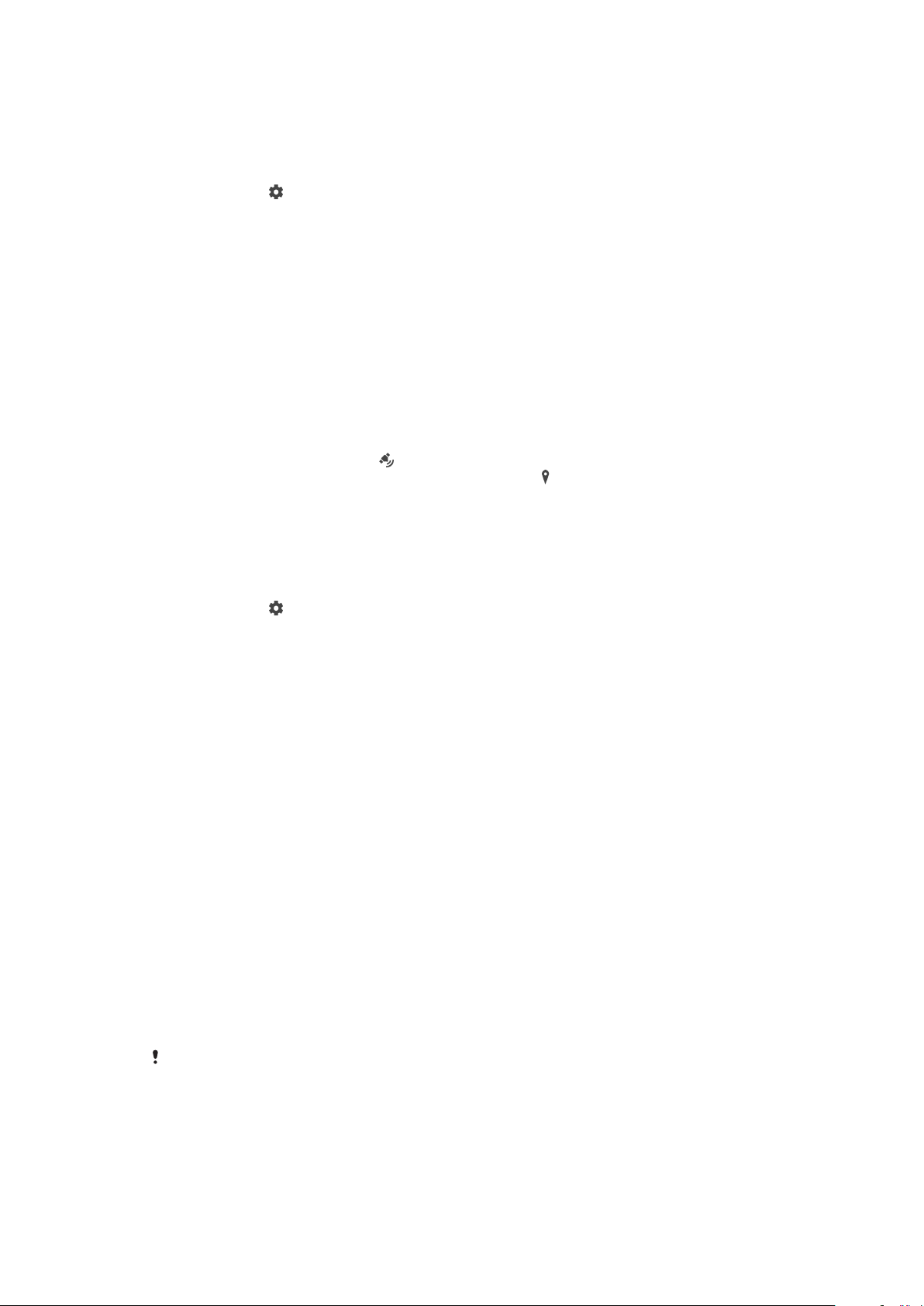
Amikor az automatikus felvétel ki van kapcsolva, az exponálógombbal vagy a kamerabillentyűvel
fényképezhet.
Fényképkészítés a Smile Shutter™ használatával
1.
Kapcsolja be a kamerát.
2.
Koppintson a ikonra.
3.
Keresse meg az Automatikus felvétel > Mosolyexponál. beállítást, és koppintson
rá.
4.
Irányítsa a kamerát a témára. A kamera kiválasztja, hogy melyik arcra fókuszáljon.
5.
Az arc színes keretben jelenik meg, és a kamera automatikusan elkészíti a
fényképet, amint mosolyt észlel.
6.
Ha a kamera nem érzékel mosolyt, az exponálógombot megnyomva készítse el
manuálisan a fényképet.
Fényképek földrajzi adatainak mentése
A Hely mentése funkció engedélyezésével – a fényképek készítésekor a megközelítő
pontosságú földrajzi hely mentésével – helycímkével láthatja el a fényképeit. A földrajzi
hely meghatározása vezeték nélküli hálózatok és a GPS technológia használatával
történik.
Ha a kamera képernyőjén egy
kapcsolva, a földrajzi hely azonban nem található. Egy szimbólum megjelenésekor a
Hely mentése be van kapcsolva, és a földrajzi hely elérhető, így a földrajzi hely felvehető a
fényképre. Ha a két szimbólum egyike sem jelenik meg, a Hely mentése funkció ki van
kapcsolva.
szimbólum jelenik meg, a Hely mentése be van
A helycímkével ellátás bekapcsolása
1.
Kapcsolja be a kamerát.
2.
Koppintson a
3.
Koppintson az
ikonra.
Egyebek
elemre, majd a funkció engedélyezéséhez vagy
letiltásához koppintson a Hely mentése elem melletti csúszkára.
4.
A helycímkézés engedélyezésekor a rendszer kéri a helyszolgáltatások
engedélyezését (ha még nincs engedélyezve). Koppintson az OK gombra, majd a
Tartózkodási hely
csúszkára.
Felvétel érintésre
A Felvétel érintésre módban egyszerűen a kamera képernyőjére koppintva készíthet
fényképeket.
Be
Csak előlapi kamera
Kikapcsol
Érintésre módosítás
Érintse meg a képernyőt egy terület kiválasztásához, amelyre a képek készítésekor
fókuszál.
Csak fókusz
Fókusz és fényerő
Ez a funkció csak Kiváló automatikus felvételi üzemmódban érhető el.
Fényképek automatikus előnézete
A fényképek készítése után azonnal megtekinthető az előnézetük.
Be
Miután elkészített egy fényképet, a képernyő bal alsó sarkában 3 másodpercen át látható az előnézete.
100
Ez a kiadvány internetes változata. © Csak magáncélú felhasználásra nyomtatható ki.
